
Nokia E66 -käyttöohje
5. painos
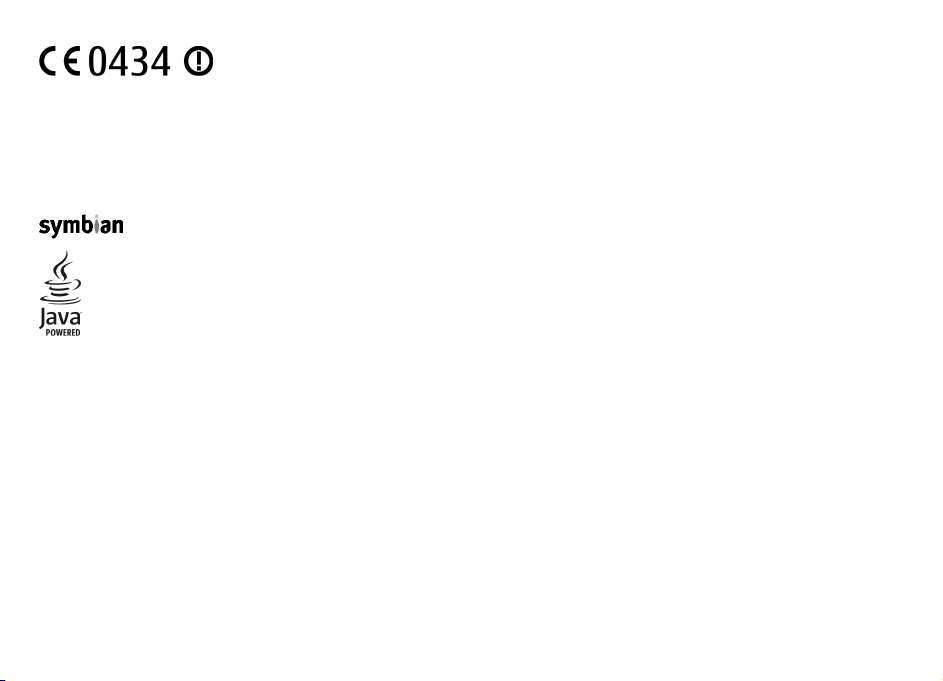
VAATIMUSTENMUKAISUUSVAKUUTUS
NOKIA Oyj vakuuttaa, että tämä RM-343-tyyppinen laite on direktiivin 1999/5/EY oleellisten vaatimusten ja direktiivin muiden
soveltuvien säännösten mukainen. Vaatimustenmukaisuusvakuutuksesta on kopio WWW-osoitteessa http://www.nokia.com/
phones/declaration_of_conformity/.
© 2010 Nokia. Kaikki oikeudet pidätetään.
Nokia, Nokia Connecting People, Eseries, E66, Ovi ja Visual Radio ovat Nokia Oyj:n tavaramerkkejä tai rekisteröityjä tavaramerkkejä. Nokia tune on Nokia Oyj:n
äänimerkki. Muut tässä asiakirjassa mainitut tuotteiden ja yritysten nimet voivat olla omistajiensa tavaramerkkejä tai kauppanimiä.
Tämän asiakirjan sisällön jäljentäminen, siirtäminen, jakeleminen tai tallentaminen kokonaan tai osittain missä tahansa muodossa on kielletty ilman Nokian antamaa
kirjallista etukäteistä lupaa. Nokia kehittää tuotteitaan jatkuvasti ja pidättää oikeuden tehdä muutoksia ja parannuksia mihin tahansa tässä asiakirjassa mainittuun
tuotteeseen ilman ennakkoilmoitusta.
This product includes software licensed from Symbian Software Ltd ©1998-2010. Symbian and Symbian OS are trademarks of Symbian Ltd.
Java and all Java-based marks are trademarks or registered trademarks of Sun Microsystems, Inc.
Tämä tuote on lisensoitu MPEG-4 Visual Patent Portfolio -lisenssin perusteella (i) henkilökohtaiseen ja ei-kaupalliseen käyttöön niiden tietojen yhteydessä, jotka
yksityistä ja ei-kaupallista toimintaa harjoittava kuluttaja on koodannut MPEG-4 Visual -standardin mukaisesti, ja (ii) käytettäväksi lisensoidun videotoimittajan
toimittaman MPEG-4-videon yhteydessä. Käyttäjällä ei ole oikeutta mihinkään muuhun käyttöön. Lisätietoja, mukaan lukien myynninedistämiskäyttöön sekä sisäiseen
ja kaupalliseen käyttöön liittyviä tietoja, antaa MPEG LA, LLC. Katso http://www.mpegla.com.
Pakottavan lainsäädännön sallimissa rajoissa, Nokia tai sen lisenssinantajat EIVÄT VASTAA TIETOJEN TAI TULOJEN MENETYKSESTÄ EIVÄTKÄ MISTÄÄN ERITYISISTÄ,
SATUNNAISISTA, EPÄSUORISTA TAI VÄLILLISISTÄ VAHINGOISTA.
Tämän asiakirjan sisältö esitetään sellaisena kuin se on. Asiakirjan virheettömyydestä, luotettavuudesta, sisällöstä tai sen soveltumisesta kaupankäynnin kohteeksi
tai johonkin tiettyyn tarkoitukseen ei anneta nimenomaista tai muuta takuuta, jollei soveltuvasta lainsäädännöstä muuta johdu. NOKIA VARAA ITSELLEEN OIKEUDEN
MUUTTAA TÄTÄ ASIAKIRJAA TAI POISTAA SEN JAKELUSTA MILLOIN TAHANSA ILMAN ETUKÄTEISILMOITUSTA.
Laitteen ohjelmistojen koodin ohjelmallisen rakenteen selvittäminen on kielletty, ellei pakottavasta lainsäädännöstä muuta johdu. Kaikki tämän käyttöoppaan
sisältämät Nokian lupausten, takuiden, vahingonkorvausvelvollisuuksien ja vastuiden rajoitukset koskevat myös Nokian lisenssinhaltijoiden lupauksia, takuita,
vahingonkorvausvelvollisuuksia ja vastuita.
Laitteesi mukana tulevien kolmansien osapuolten sovellusten luojat ja omistajat voivat olla henkilöitä tai yhteisöjä, jotka eivät liity Nokiaan. Nokia ei omista tällaisten
kolmansien osapuolien sovellusten tekijänoikeuksia tai immateriaalioikeuksia. Nokia ei vastaa näiden sovellusten käyttäjätuesta tai toimivuudesta eikä sovelluksissa
tai näissä aineistoissa annetuista tiedoista. Nokia ei anna kolmansien osapuolten sovelluksille mitään takuuta. SOVELLUSTEN KÄYTTÖ ON OSOITUS SIITÄ , ETTÄ KÄYTTÄJÄ
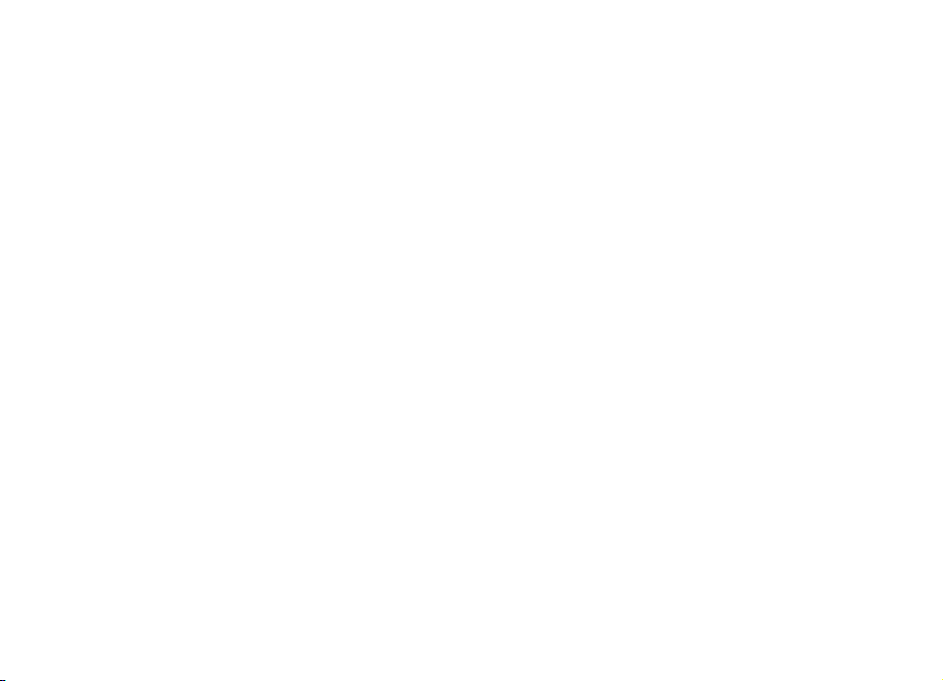
HYVÄKSYY SEN, ETTÄ SOVELLUKSET TOIMITETAAN SELLAISENAAN ILMAN MINKÄÄNLAISTA NIMENOMAISTA TAI KONKLUDENTTISTA TAKUUTA, ELLEI PAKOTTAVASTA
LAINSÄÄDÄNNÖSTÄ MUUTA JOHDU. LISÄKSI KÄYTTÄJÄ HYVÄKSYY, ETTEI NOKIA EIVÄTKÄ SEN EMO-, SISAR-, TYTÄR- TAI OSAKKUUSYHTIÖT ANNA MITÄÄN NIMENOMAISIA TAI
KONKLUDENTTISIA LUPAUKSIA, VAKUU TUKSIA TAI TAKUITA ESIMERKIKSI SOVELLUKSEN OMISTUSOIKEUDESTA, SOVELTUVUUDESTA KAUPANKÄYNNIN KOHTEEKSI TAI JOHONKIN
TIETTYYN TARKOITUKSEEN TAI SIITÄ, ETTÄ SOVELLUKSET EIVÄT LOUKKAA KOLMANSIEN OSAPUOLIEN PATENTTI- TAI TEKIJÄNOIKEUKSIA, TAVARAMERKKEJÄ TAI MUITA OIKEUKSIA.
Tuotteiden sekä niiden sovellusten ja palvelujen saatavuus voi vaihdella alueittain. Lisätietoja ja tietoja eri kieliversioiden saatavuudesta saat Nokia-jälleenmyyjältä.
Tämä laite saattaa sisältää hyödykkeitä, tekniikkaa tai ohjelmia, joihin sovelletaan Yhdysvaltojen ja muiden maiden vientilakeja ja -määräyksiä. Käyttäjän tulee
noudattaa tällaisia lakeja ja määräyksiä.
FCC:N JA INDUSTRY CANADAN ILMOITUS
Laitteesi voi aiheuttaa häiriöitä TV:ssä ja radiossa (esimerkiksi käytettäessä puhelinta lähellä vastaanotinta). FCC tai Industry Canada voi vaatia lopettamaan puhelimen
käytön, jos häiriötä ei pystytä poistamaan. Jos tarvitset apua, ota yhteys paikalliseen huoltoliikkeeseen. Tämä laite on FCC-normien osan 15 mukainen. Käyttö on sallittu
seuraavilla kahdella ehdolla: (1) Tämä laite ei saa aiheuttaa haitallisia häiriöitä, ja (2) tämän laitteen täytyy kestää myös sellaisia vastaanotettuja häiriöitä, jotka voivat
aiheuttaa virheitä sen toiminnassa. Muutokset, joita Nokia ei ole nimenomaisesti hyväksynyt, voivat kumota käyttäjän oikeuden käyttää tätä laitetta.
/5. painos FI
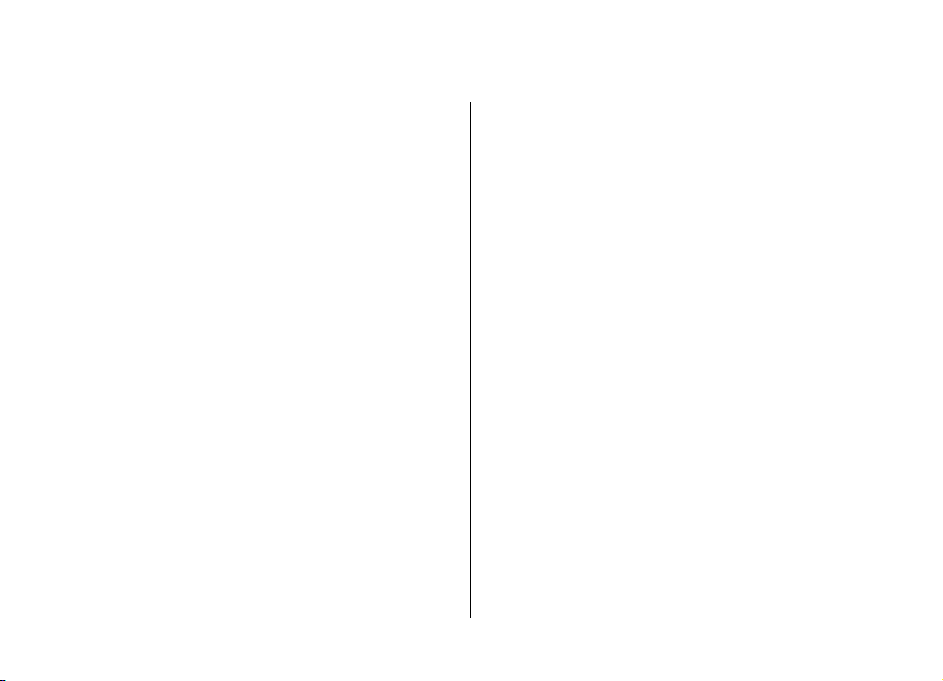
Sisältö
Turvallisuus..........................................................7
Tietoja laitteestasi.....................................................................7
Verkkopalvelut...........................................................................8
Akun irrottaminen.....................................................................8
Ohjeiden etsiminen..............................................9
Tuki..............................................................................................9
Etämääritys................................................................................9
Ohjelmiston päivittäminen tietokoneen avulla...................10
Lisätietoja.................................................................................10
E66 lyhyesti........................................................11
Tärkeimmät ominaisuudet.....................................................11
Näppäimet ja osat...................................................................12
Laitteen liikuttaminen............................................................13
Laitteen asettaminen käyttökuntoon...............16
SIM-kortin ja akun asettaminen paikalleen..........................16
Akun lataaminen.....................................................................17
Muistikortin asettaminen paikalleen....................................17
Muistikortin poistaminen.......................................................18
Kuulokkeen kytkeminen.........................................................18
Rannehihnan kiinnittäminen.................................................18
Antennit....................................................................................19
Alkuvalmistelut..................................................20
Ensimmäinen käynnistys........................................................20
Tervetuloa................................................................................20
Ohjattu asetus .........................................................................21
Aloitusnäyttö............................................................................21
Valikko......................................................................................21
Sisällön siirtäminen muista laitteista ...................................22
Sovellusten yhteiset toiminnot..............................................23
Näytön symbolit......................................................................24
Äänenvoimakkuuden säätäminen.........................................26
Muisti........................................................................................26
Tekstin kirjoittaminen............................................................27
Nokia Ovi Suite.........................................................................28
Uutta Eseries-laitteessa.....................................30
Tehtävien aloittaminen nopeasti..........................................30
Aloitusnäyttö............................................................................30
Pikavalintanäppäimet.............................................................31
Nokia Eseries -kalenteri..........................................................32
Nokia Eseries -osoitekirja.......................................................34
Sovellusten moniajo................................................................36
Ovi-palvelun avaaminen.........................................................36
Tietoja Ovi Store -palvelusta..................................................36
Mukauttaminen..................................................37
Profiilit .....................................................................................37
Soittoäänten valitseminen.....................................................37
Profiilien mukauttaminen......................................................38
Aloitusnäytön muokkaaminen yksilölliseksi........................38
Näytön teeman muuttaminen...............................................39
Teeman hakeminen.................................................................39
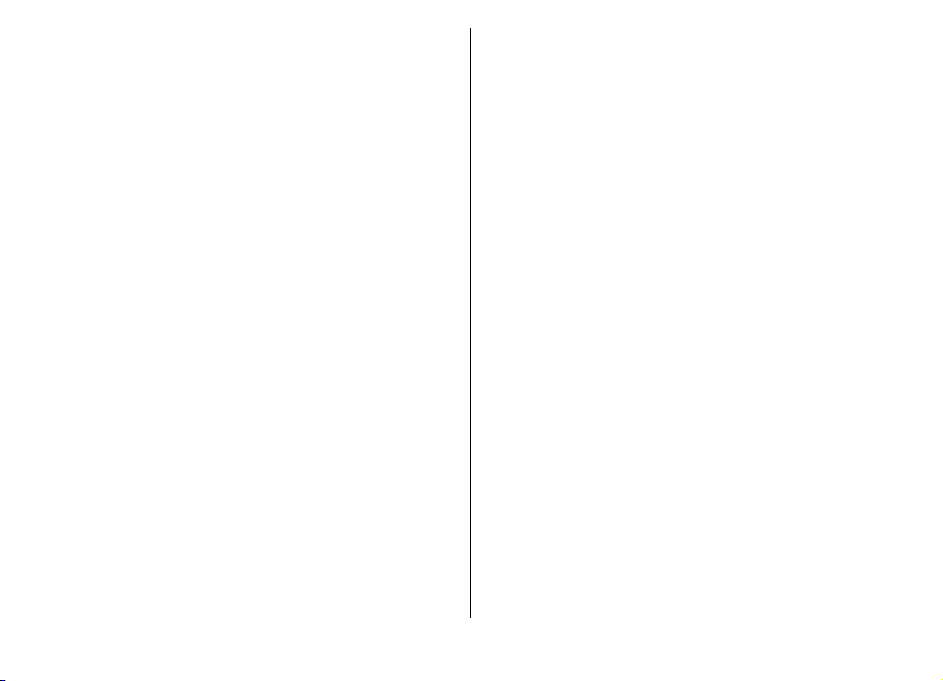
3D-soittoäänet ........................................................................39
Media..................................................................40
Kamera......................................................................................40
Nokia Podcasting.....................................................................42
Soitin.........................................................................................44
Online-jako...............................................................................46
Äänitys .....................................................................................46
Galleria .....................................................................................47
RealPlayer ................................................................................48
Flash-soitin ..............................................................................49
Radio.........................................................................................50
Internet-radio..........................................................................51
Internet..............................................................53
Web ..........................................................................................53
Intranetin selaaminen ...........................................................55
Internet-yhteysosoitteet.........................................................55
Web-yhteyden muodostaminen tietokoneesta...................57
Viestit ................................................................59
Viestikansiot.............................................................................59
Viestien järjestäminen............................................................60
Viestinlukija..............................................................................60
Puhe-sovellus ..........................................................................60
Sähköpostiviestit.....................................................................61
Tekstiviestit..............................................................................65
Multimediaviestit.....................................................................66
Chat-viestit ..............................................................................69
Erikoisviestityypit....................................................................72
Tiedotteet.................................................................................73
Viestien asetukset...................................................................73
Puhelin...............................................................78
Äänipuhelut..............................................................................78
Videopuhelut............................................................................79
Internet-puhelut .....................................................................80
Pikavalinta ...............................................................................82
Soitonsiirto...............................................................................83
Puhelunesto.............................................................................83
Internet-puhelujen estäminen...............................................84
DTMF-numerosarjojen lähettäminen.....................................84
Vastaaja ...................................................................................84
Ääniapu ....................................................................................85
Äänikomennot ........................................................................85
Pikayhteys ...............................................................................87
Loki ...........................................................................................88
Matkustaminen..................................................91
Tietoja GPS-paikannuksesta ja satelliittisignaaleista..........91
Paikannusasetukset................................................................92
Kartat-sovellus.........................................................................92
GPS-tiedot ..............................................................................100
Maamerkit .............................................................................101
Nokian toimistotyökalut.................................103
Aktiiviset muistiinpanot ......................................................103
Laskin .....................................................................................104
Tiedostonhallinta .................................................................104
Quickoffice..............................................................................105
Muunnin ................................................................................105
Zip-tiedostojen hallinta .......................................................106
PDF-lukuohjelma ..................................................................106
Tulostus..................................................................................106
Kello .......................................................................................107
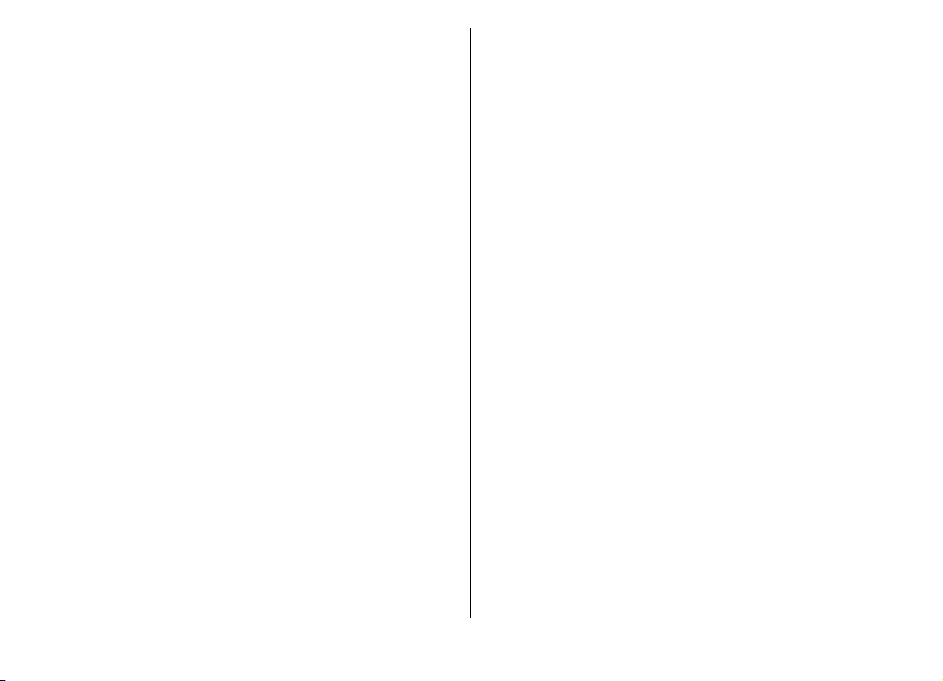
Muistikirja ..............................................................................108
Nokian langaton näppäimistö.............................................109
Yhteydet muihin laitteisiin..............................110
Nopea hakeminen.................................................................110
Tietokoneyhteydet................................................................110
Datakaapeli............................................................................110
Infrapuna ...............................................................................111
Bluetooth ...............................................................................111
SIM access -profiili.................................................................114
Langaton lähiverkko.............................................................115
Modeemi ................................................................................117
Yhteydenhallinta...................................................................118
Suojaus ja tietojen hallinta..............................119
Laitteen lukitseminen...........................................................119
Muistikortin suojaaminen....................................................119
Salaus......................................................................................120
Sallitut numerot....................................................................120
Varmenteiden hallinta..........................................................121
Suojausmoduulit...................................................................122
Varmuuskopiointi..................................................................123
Sovellusten hallinta ..............................................................123
Käyttöavaimet.......................................................................125
Tietojen synkronointi............................................................126
Mobiili VPN-verkko................................................................127
Viivakoodin luku....................................................................128
Asetukset.........................................................130
Yleiset asetukset....................................................................130
Puhelinasetukset...................................................................134
Yhteysasetukset.....................................................................135
Sovelluksen asetukset...........................................................141
Pikavalinnat.....................................................142
Yleiset pikavalinnat...............................................................142
Sanasto.............................................................144
Vianmääritys....................................................148
Tietoja tuotteesta ja turvallisuudesta.............151
Hakemisto........................................................157
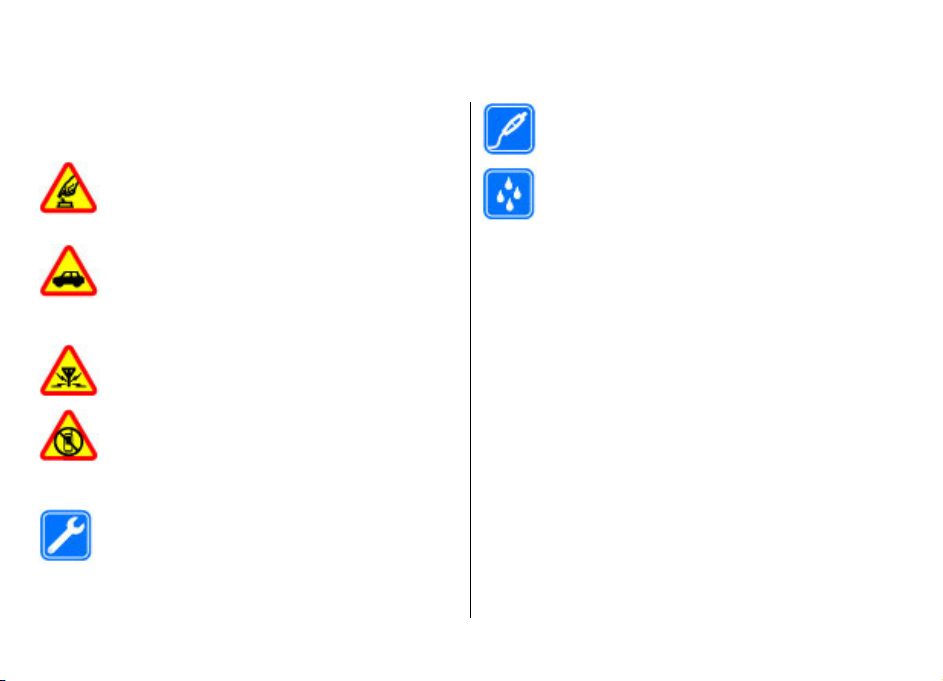
Turvallisuus
Lue nämä perusohjeet. Ohjeiden noudattamatta jättäminen
saattaa olla vaarallista tai lainvastaista. Saat lisätietoja
lukemalla koko oppaan.
KYTKE VIRTA LAITTEESEEN TURVALLISESTI
Älä kytke laitteeseen virtaa silloin, kun
matkapuhelimen käyttö on kielletty tai se voi
aiheuttaa häiriöitä tai vaaratilanteen.
LIIKENNETURVALLISUUS
Noudata kaikkia paikallisia lakeja. Älä koskaan
käytä käsiäsi muuhun kuin ajoneuvon hallintaan
sitä ajaessasi. Aseta ajaessasi ajoturvallisuus
etusijalle.
HÄIRIÖT
Kaikki langattomat laitteet ovat alttiita häiriöille,
jotka voivat vaikuttaa laitteiden toimintaan.
SULJE LAITE RAJOITETUILLA ALUEILLA
Noudata kaikkia rajoituksia. Sulje laite ilmaaluksissa sekä lääketieteellisten laitteiden,
polttoaineiden, kemikaalien ja räjäytystyömaiden
lähellä.
VALTUUTETTU HUOLTO
Vain valtuutettu huoltoliike saa asentaa tai korjata
tuotteen.
© 2010 Nokia. Kaikki oikeudet pidätetään. 7
Tietoja laitteestasi
Tässä oppaassa kuvattu langaton laite on hyväksytty
käytettäväksi (E)GSM 850-, 900-, 1800- ja 1900 -verkoissa
sekä UMTS 900/2100 -HSDPA-verkoissa. Lisätietoja verkoista
saat palveluntarjoajaltasi.
Laitteesi tukee useita yhteysmenetelmiä ja voi tietokoneen
tapaan altistua viruksille ja muulle haitalliselle sisällölle.
Noudata varovaisuutta viestien ja yhteyspyyntöjen kanssa
sekä selatessasi ja ladatessasi tiedostoja. Asenna ja käytä
palveluja ja ohjelmistoja vain luotettavista lähteistä, joissa
on riittävä tietoturva ja suojaus, kuten Symbian Signed allekirjoitettuja tai Java Verified™ -testauksen läpäisseitä
sovelluksia. Voit parantaa tietoturvaa asentamalla
virustentorjuntaohjelmiston ja muita tietoturvaohjelmistoja
laitteeseesi ja siihen liitettäviin tietokoneisiin.
Laitteeseesi on voitu asentaa valmiiksi kirjanmerkkejä ja
linkkejä kolmansien osapuolten Internet-sivustoihin, ja voit
käyttää laitteella kolmansien osapuolten sivustoja. Nämä
LISÄVARUSTEET JA AKUT
Käytä vain hyväksyttyjä lisälaitteita ja akkuja. Älä
yhdistä yhteensopimattomia tuotteita toisiinsa.
VEDENKESTÄVYYS
Laitteesi ei ole vedenkestävä. Pidä se kuivana.
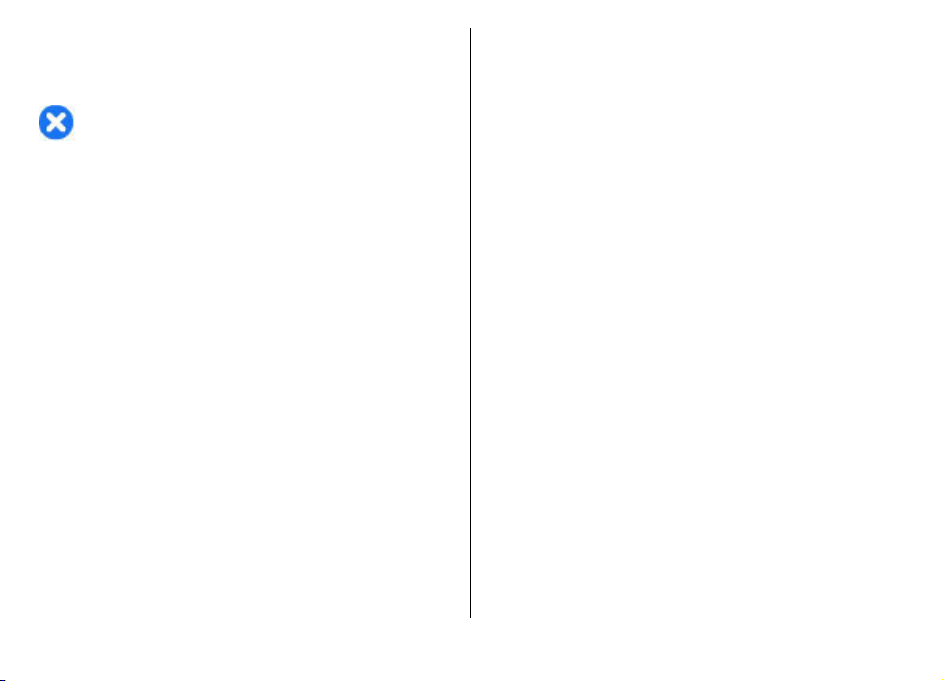
sivustot eivät liity Nokiaan, eikä Nokia tue näitä sivustoja eikä
vastaa niistä. Jos käytät tällaisia sivustoja, noudata
turvallisuutta koskevia varotoimia ja suhtaudu niiden
sisältöön harkiten.
Varoitus: Laitteen on oltava päällä, jotta sen toimintoja
(herätyskelloa lukuun ottamatta) voidaan käyttää. Älä kytke
laitteeseen virtaa silloin, kun langattoman laitteen käyttö voi
aiheuttaa häiriöitä tai vaaratilanteen.
Kun käytät tätä laitetta, noudata kaikkia lakeja ja kunnioita
paikallisia käytäntöjä sekä muiden yksityisyyttä ja laillisia
oikeuksia, kuten tekijänoikeuksia. Tekijänoikeussuoja
saattaa estää joidenkin kuvien, musiikin tai muun sisällön
kopioimisen, muokkaamisen tai siirtämisen.
Tee varmuuskopiot kaikista laitteeseesi tallennetuista
tärkeistä tiedoista tai säilytä ne kirjallisina.
Kun yhdistät tämän laitteen johonkin toiseen laitteeseen, lue
tarkat turvaohjeet laitteen käyttöohjeesta. Älä yhdistä
yhteensopimattomia tuotteita toisiinsa.
Tässä oppaassa olevat kuvat voivat poiketa laitteen näytöstä.
Käyttöoppaassa on lisää tärkeää tietoa laitteestasi.
Verkkopalvelut
Laitteen käyttö edellyttää palvelun tilaamista langattomien
palvelujen tarjoajalta. Jotkin toiminnot eivät ole
käytettävissä kaikissa verkoissa, ja jotkin toiminnot täytyy
ehkä tilata erikseen palveluntarjoajalta. Verkkopalvelujen
käyttö edellyttää tiedonsiirtoa. Tarkista
palveluntarjoajaltasi, miten maksut määräytyvät
kotiverkossasi ja miten ne määräytyvät, kun vierailet muissa
verkoissa. Palveluntarjoaja antaa tietoa soveltuvista
maksuista. Joissakin verkoissa voi olla rajoituksia, jotka
vaikuttavat laitteen joidenkin sellaisten toimintojen
käyttöön, jotka edellyttävät verkkotukea. Nämä toiminnot
voivat edellyttää esimerkiksi tiettyjen tekniikoiden, kuten
TCP/IP-yhteyskäytännön alaisuudessa toimivien WAP 2.0 määrittelyjen (HTTP ja SSL), ja kielikohtaisten merkkien
tukea.
Palveluntarjoajasi on voinut pyytää, että jotkin laitteesi
toiminnot poistetaan käytöstä tai että niitä ei aktivoida.
Tällöin nämä toiminnot eivät näy laitteen valikossa.
Laitteessasi voi myös olla oletusasetuksista poikkeavia
valikoiden nimiä, valikkojärjestyksiä ja kuvakkeita.
Akun irrottaminen
Katkaise laitteesta virta ja irrota laturi ennen akun
poistamista.
© 2010 Nokia. Kaikki oikeudet pidätetään.8
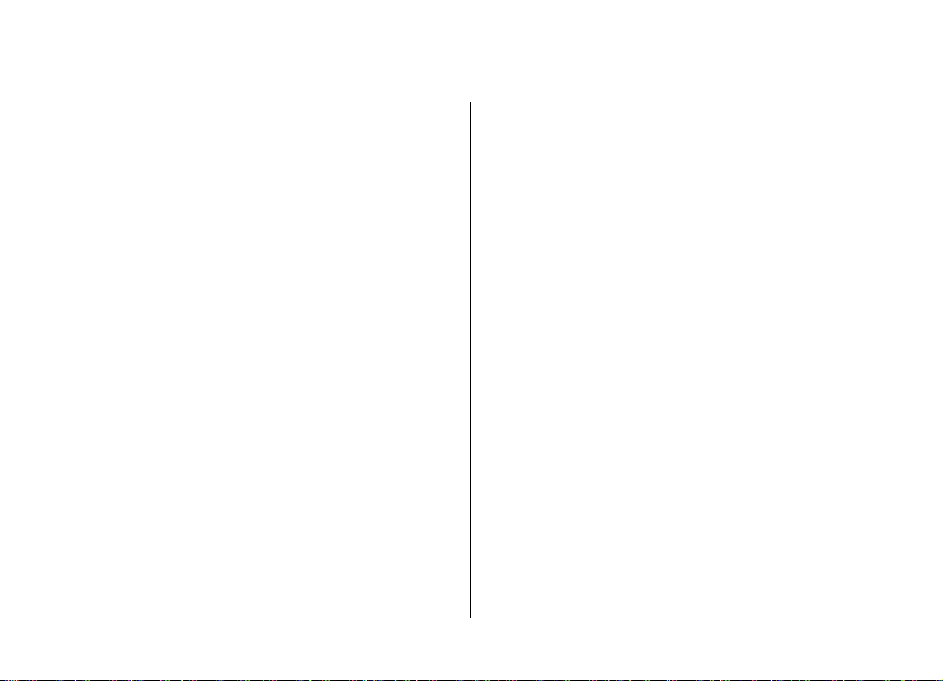
Ohjeiden etsiminen
Tuki
Lisätietoja tuotteesta ja sen toiminnoista on osoitteessa
www.nokia.com/support. Jos käytät langatonta laitetta,
siirry osoitteeseen www.nokia.mobi/support. Voit myös
valita laitteen valikosta Valikko > Ohjeet > Ohjeet.
Jos tämä ei ratkaise ongelmaa, kokeile jotakin seuraavista:
• Katkaise laitteesta virta ja poista akku. Aseta akku takaisin
paikalleen noin minuutin kuluttua ja kytke laitteeseen
virta.
• Palauta alkuperäiset tehdasasetukset.
• Päivitä laitteen ohjelmisto.
Jos ongelma ei poistu vieläkään, ota yhteys Nokiaan.
Lisätietoja on osoitteessa www.nokia.com/repair. Muista
varmuuskopioida laitteen tiedot ennen kuin lähetät sen
korjattavaksi.
Etämääritys
Valitse Valikko > Työkalut > Laitehall..
Laitehallinta-sovelluksen avulla voit hallita laitteen
asetuksia, tietoja ja ohjelmistoja.
Voit muodostaa palvelinyhteyden ja noutaa laitteen
kokoonpanoasetukset verkosta. Voit saada palvelinprofiilit ja
kokoonpanoasetukset palveluntarjoajilta tai yrityksen
© 2010 Nokia. Kaikki oikeudet pidätetään. 9
tietohallinto-osastolta. Kokoonpanoasetukset voivat sisältää
yhteysasetukset ja muita laitteen eri sovellusten asetuksia.
Käytettävissä olevat vaihtoehdot voivat vaihdella.
Yleensä palvelin käynnistää etämääritysyhteyden, kun
laitteen asetukset on päivitettävä.
Jos haluat luoda palvelinprofiilin, valitse Valinnat > Uusi
palvelinprofiili.
Voit saada nämä asetukset viestinä palveluntarjoajalta.
Muussa tapauksessa määritä seuraavat asetukset:
• Palvelimen nimi — Kirjoita kokoonpanopalvelimen
nimi.
• Palvelintunnus — Kirjoita kokoonpanopalvelimen
yksilöllinen tunnus.
• Palvelimen salasana — Anna salasana, jonka avulla
palvelin tunnistaa laitteen.
• Yhteystyyppi — Valitse ensisijainen yhteystyyppi.
• Yhteysosoite — Valitse yhteysosoite, jota haluat käyttää
yhteyden muodostamiseen, tai luo uusi yhteysosoite. Voit
myös asettaa laitteen kysymään yhteysosoitteen aina, kun
aloitat yhteyden muodostuksen. Tämä asetus on
käytettävissä vain, jos valittu siirtotien tyyppi on
Internet.
• Palvelimen osoite — Kirjoita kokoonpanopalvelimen
Web-osoite.
• Portti — Kirjoita palvelimen portin numero.
• Käyttäjänimi — Kirjoita käyttäjätunnuksesi
kokoonpanopalvelimessa.
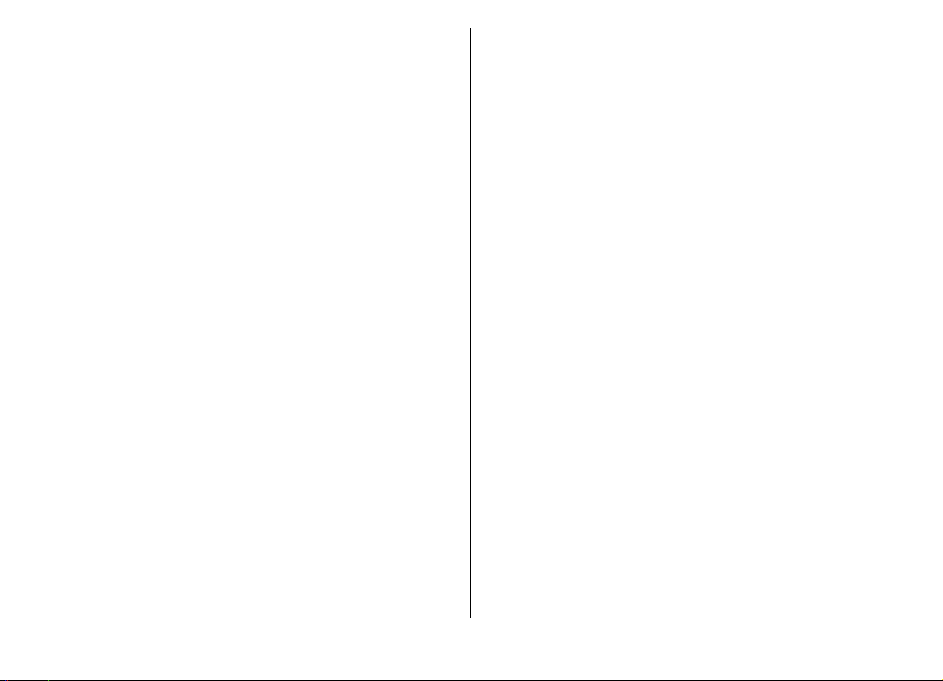
• Salasana — Kirjoita salasanasi kokoonpanopalvelimessa.
• Salli määritys — Valitse Kyllä, jos haluat, että palvelin
voi aloittaa kokoonpanon määritysistunnon.
• Hyv. kaikki pyynnöt — Valitse Kyllä, jos et halua, että
palvelin kysyy vahvistusta kokoonpanon määritysistuntoa
aloittaessaan.
• Verkon todennus — Voit valita, käytetäänkö httptodennusta.
• Verkon käyttäjänimi — Kirjoita käyttäjätunnuksesi
http-todennusta varten. Tämä asetus on käytettävissä
vain, jos on valittu Verkon todennus.
• Verkon salasana — Kirjoita salasanasi http-todennusta
varten. Tämä asetus on käytettävissä vain, jos on valittu
Verkon todennus.
Jos haluat muodostaa palvelinyhteyden ja noutaa laitteen
kokoonpanoasetukset verkosta, valitse Valinnat > Aloita
määritys.
Jos haluat tarkastella valitun profiilin kokoonpanojen
määrityslokia, valitse Valinnat > Loki.
Ohjelmiston päivittäminen tietokoneen avulla
Nokia Ohjelmistotarkistus on PC-sovellus, jonka avulla voit
päivittää laitteesi ohjelmiston. Jotta voit päivittää
laiteohjelmiston, sinulla on oltava yhteensopiva PC-
tietokone, laajakaistayhteys Internetiin ja yhteensopiva USBdatakaapeli, jolla voit kytkeä laitteen tietokoneeseen.
Jos haluat lisätietoja aiheesta ja hakea Nokia Software
Updater -sovelluksen, siirry osoitteeseen www.nokia.com/
softwareupdate.
Lisätietoja
Laitteessa olevat ohjeet
Kun haluat lukea käytössä olevan sovelluksen avoimeen
näkymään liittyvät ohjeet, valitse Valinnat > Ohjeet.
Kun haluat selata ohjeaiheita ja tehdä hakuja, valitse
Valikko > Ohjeet > Ohjeet. Voit valita luokat, joiden
ohjeet haluat nähdä. Valitse luokka (kuten Viestit), jolloin
saat esiin saatavana olevat ohjeet (niin sanotut ohjeaiheet).
Kun luet aihetta, voit siirtyä saman luokan muihin aiheisiin
siirtymällä vasemmalle tai oikealle.
Kun haluat siirtyä sovelluksesta ohjeisiin tai päinvastoin, pidä
aloitusnäkymänäppäintä alhaalla.
Opetusohjelma
Opetusohjelma antaa tietoa laitteesta ja näyttää, miten sitä
käytetään. Valitse Valikko > Ohjeet > Opetusohj..
© 2010 Nokia. Kaikki oikeudet pidätetään.10
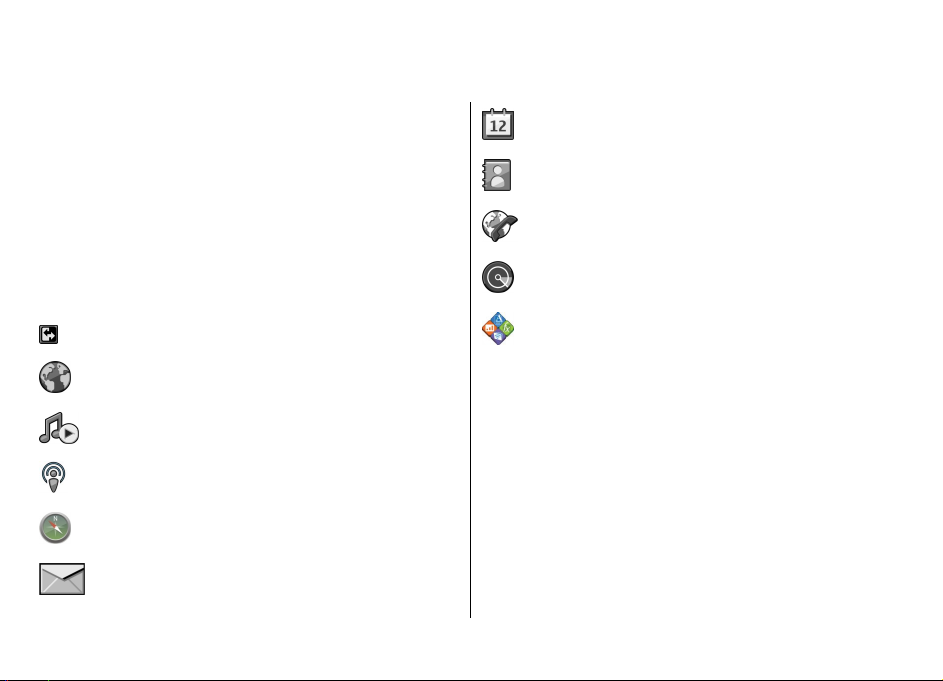
E66 lyhyesti
Mallinumero: Nokia E66-1 (RM-343).
Jäljempänä käytetään nimitystä Nokia E66.
Tärkeimmät ominaisuudet
Uuden Eseries-laitteesi avulla voit hallita työhösi ja
yksityiselämääsi liittyviä tietoja. Seuraavassa luetellaan
joitakin tärkeimpiä ominaisuuksia:
Vaihda työtilasta henkilökohtaiseen tilaan.
Voit selata Internetiä, etsiä verkkopäiväkirjoja ja
vastanottaa uutissyötteitä Web-sovelluksen avulla.
Voit kuunnella musiikkia Soitin-sovelluksen avulla.
Voit hakea podcasteja laitteeseen Podcastingsovelluksen avulla.
Voit etsiä kiinnostavia kohteita Kartat-sovelluksen
avulla.
Voit käyttää sähköpostia liikkeellä ollessasi.
© 2010 Nokia. Kaikki oikeudet pidätetään. 11
Pysyt ajan tasalla ja voit suunnitella tapaamisiasi
Kalenteri-sovelluksen avulla.
Voit hallita tietoja liikekumppaneistasi ja ystävistäsi
uuden Osoitekirja-sovelluksen avulla.
Voit soittaa puheluja VoIP-palvelujen kautta Int.-
puhelin-sovelluksen avulla.
Voit muodostaa langattoman lähiverkkoyhteyden
WLAN-toim.-sovelluksen avulla.
Voit tarkastella dokumentteja, laskentataulukoita ja
esityksiä Quickoffice-ohjelmiston avulla.
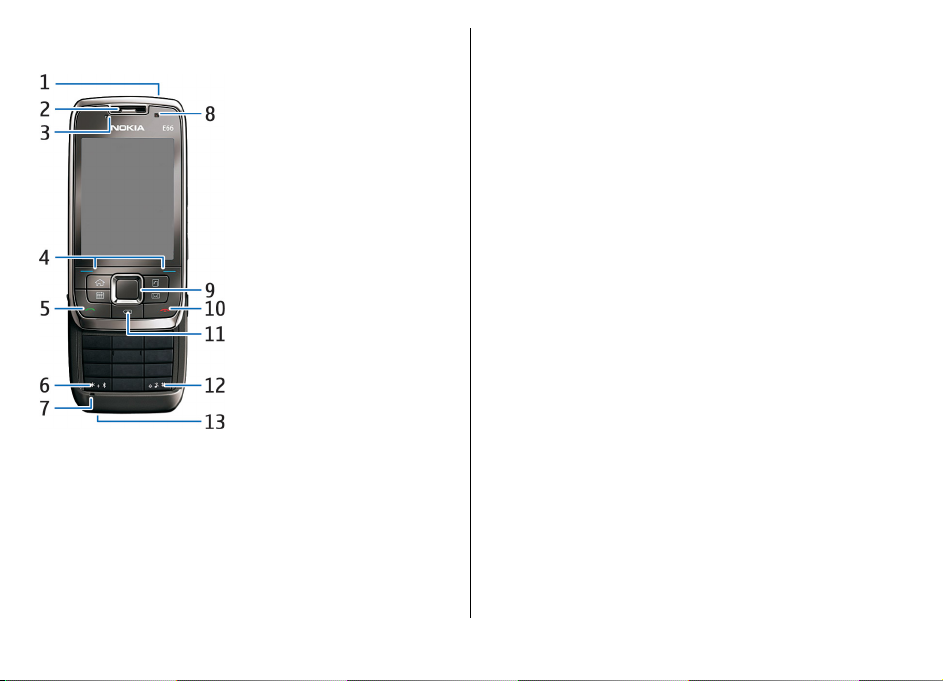
Näppäimet ja osat
1 — Virtanäppäin
2 — Kuuloke
3 — Valoisuuden tunnistin
4 — Valintanäppäin. Voit suorittaa valintanäppäimen
yläpuolella näkyvän toiminnon painamalla valintanäppäintä.
5 — Soittonäppäin
6 — Pitämällä tätä näppäintä alhaalla muutaman sekunnin
voit ottaa Bluetooth-yhteyden käyttöön. Kun kirjoitat tekstiä,
saat erikoismerkit näkyviin painamalla tätä näppäintä ja
valitsemalla Lisää merkkejä.
7 — Mikrofoni
8 — Kamera (vain videopuhelut)
9 — Selausnäppäin. Selausnäppäimellä voit valita kohteen tai
siirtyä näytössä vasemmalle, oikealle, ylöspäin tai alaspäin.
Selaus nopeutuu, kun painat näppäintä pitkään vasemmalle,
oikealle, ylöspäin tai alaspäin.
10 — Lopetusnäppäin. Painamalla lopetusnäppäintä voit
hylätä puhelun sekä lopettaa käynnissä ja pidossa olevat
puhelut. Pitämällä näppäintä alhaalla voit katkaista
datayhteydet.
11 — Askelpalautinnäppäin. Tätä näppäintä painamalla voit
poistaa merkkejä.
12 — Vaihtonäppäin. Kun kirjoitat, voit valita tekstiä
pitämällä vaihtonäppäintä alhaalla ja valitsemalla sitten
tekstin selausnäppäimellä. Pitämällä tätä näppäintä alhaalla
muutaman sekunnin voit siirtyä yleisestä profiilista
äänettömään profiilin ja päinvastoin.
13 — Laturiliitäntä
© 2010 Nokia. Kaikki oikeudet pidätetään.12
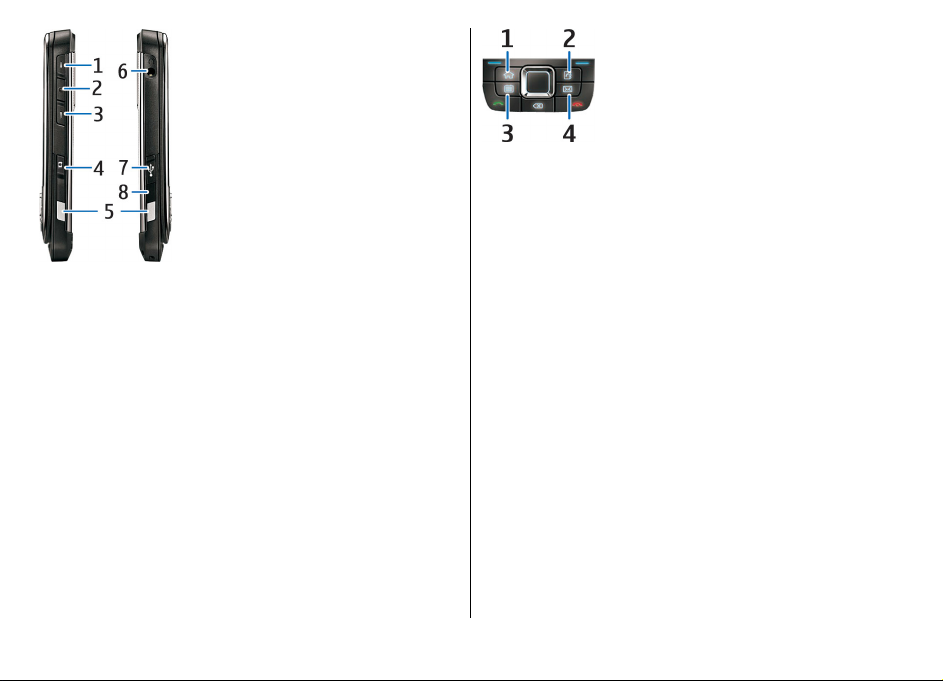
1 — Aloitusnäkymänäppäin
2 — Osoitekirjanäppäin
3 — Kalenterinäppäin
4 — Sähköpostinäppäin
1 — Äänenvoimakkuuden lisäysnäppäin
2 — Ääninäppäin. Painamalla ääninäppäintä voit mykistää
käynnissä olevan puhelun tai poistaa mykistyksen. Tätä
näppäintä käytetään myös Äänikomennot- ja Pikayhteyssovelluksissa.
3 — Äänenvoimakkuuden pienennysnäppäin
4 — Kuvausnäppäin
5 — Vapautuspainike
6 — Kuulokeliitäntä
7 — Micro-USB-portti
8 — Infrapunaportti
© 2010 Nokia. Kaikki oikeudet pidätetään. 13
Laitteen liikuttaminen
Laite kiertää näyttöä automaattisesti, kun liikutat sitä, ja se
reagoi napauttamiseen ja kääntämiseen. Selausnäppäimen
valot ilmoittavat tapahtumista, ja liukukannen avulla voit
vastata puheluun tai lopettaa puhelun sekä lukita
näppäimistön.
Automaattinen näytön kierto
Kaikissa sovelluksissa näyttö kiertyy automaattisesti
pystyasennosta vaaka-asentoon, kun käännät laitetta
vasemmalle. Jos esimerkiksi Web-selailun aikana käännät
laitetta vasemmalle, kuva kiertyy vastaavasti ja siirtyy
kokonäyttötilaan. Jos haluat saada hallinta- ja tilaruudut
näyttöön, paina jompaakumpaa valintanäppäintä. Kuva
siirtyy kokonäyttötilaan RealPlayer-sovelluksessa,
selaimessa ja kuvien katseluohjelmassa.
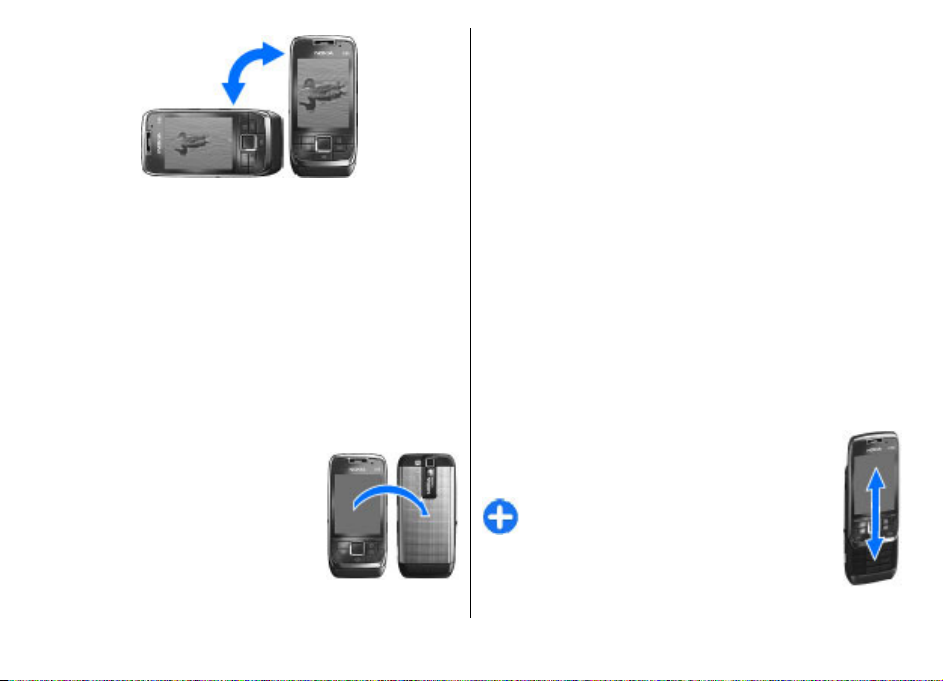
Jos haluat poistaa automaattisen näytön kierron tai
kokonäyttötilaan siirtymisen käytöstä, valitse Valikko >
Työkalut > Asetukset > Yleiset aset. > Muokkaus >
Näyttö > Näytön kierto tai Koko näytön näkymä.
Selausnäppäimen valot
Kun saat viestin tai puhelu jää vastaamatta, selausnäppäin
alkaa vilkkua sen merkiksi. Kun näytön valo sammuu,
selausnäppäin alkaa vilkkua hitaasti.
Jos haluat määrittää, kuinka kauan näppäin vilkkuu
vastaamattoman puhelun tai uuden vi estin saapuessa, tai jos
haluat valita, mistä tapahtumista tulee ilmoitus, valitse
Valikko > Työkalut > Asetukset > Yleiset aset. >
Muokkaus > Merkkivalo.
Jos haluat poistaa hitaasti vilkkuvan merkkivalon käytöstä,
valitse Valikko > Työkalut > Profiilit ja jokin profiili.
Valitse Muokkaa > Sykkivä merkkivalo.
Laitteen hiljentäminen
Jos haluat asettaa kalenterin ja kellon hälytykset torkkutilaan
ja hiljentää saapuvat puhelut, käännä laite etupuoli alaspäin.
Voit hiljentää laitteen myös napauttamalla sitä kahdesti. Jos
haluat ottaa napauttamalla tapahtuvan hiljennyksen
käyttöön, valitse Valikko > Työkalut > Asetukset >
Yleiset aset. > Muokkaus > Äänet > Hilj.
napauttamalla > Käytössä.
Jos haluat poistaa napauttamalla tai
kääntämällä tapahtuvan hiljennyksen
käytöstä, valitse Valikko > Työkalut >
Asetukset > Yleiset aset. >
Muokkaus > Äänet > Hilj.
napauttamalla tai Hiljennä
kääntämällä.
Liukukannen toiminta
Kun laite tai näppäimistö on lukittu, puhelut laitteeseen
ohjelmoituun yleiseen hätänumeroon voivat olla
mahdollisia.
Jos haluat avata tai sulkea täysikokoisen näppäimistön,
työnnä liukukantta ylös tai alas.
Jos haluat lukita näppäimistön, sulje liukukansi. Jos
haluat avata näppäimistön lukituksen, avaa
liukukansi.
Vihje: Jos haluat avata näppäimistön
lukituksen avaamatta liukukantta, paina
ensin vasenta ja sitten oikeaa
valintanäppäintä.
Jos haluat vastata puheluun, avaa liukukansi. Jos
haluat lopettaa puhelun, sulje liukukansi, ellei
© 2010 Nokia. Kaikki oikeudet pidätetään.14
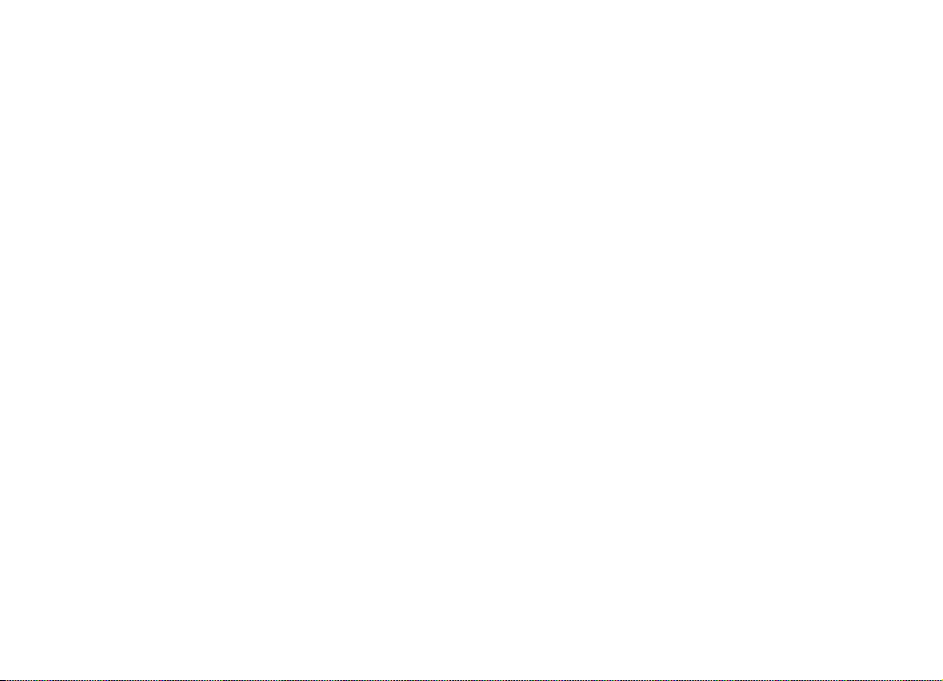
laitteeseen ole kytketty kuuloketta, tai valitse Valinnat
ennen näppäimistön sulkemista.
Jos haluat muuttaa liukukannen asetuksia, valitse Valikko >
Työkalut > Asetukset > Yleiset aset. > Kannen toim..
Laitteen näppäimistö lukittuu automaattisesti
vahinkopainallusten estämiseksi. Voit muuttaa
näppäimistön lukitsemisen aikaviivettä valitsemalla
Valikko > Työkalut > Asetukset > Yleiset aset. >
Suojaus > Puhelin ja SIM-kortti > Aut. näppäinlukon
viive.
© 2010 Nokia. Kaikki oikeudet pidätetään. 15
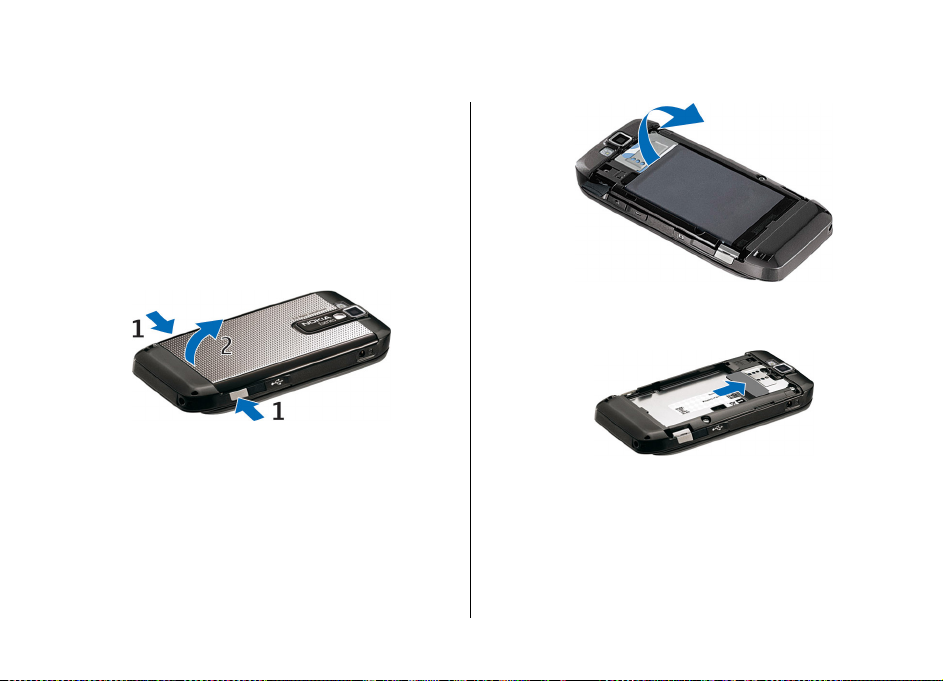
Laitteen asettaminen käyttökuntoon
Aseta E66-laite käyttökuntoon seuraavien ohjeiden
mukaisesti.
SIM-kortin ja akun asettaminen paikalleen
1. Kun laitteen takaosa on sinua kohti, paina
vapautuspainikkeita (1) ja liu'uta takakansi pois (2).
3. Aseta SIM-kortti paikalleen. Varmista, että kortin
kontaktipinta on laitteen liittimiä vasten ja että
vinokulma osoittaa laitteen yläreunaan.
2. Jos akku on paikallaan, irrota se nostamalla sitä nuolen
osoittamaan suuntaan.
4. Aseta akku paikalleen. Kohdista akun kontaktipinta
akkukotelossa oleviin liittimiin ja aseta akku paikalleen
nuolen suuntaisesti.
© 2010 Nokia. Kaikki oikeudet pidätetään.16
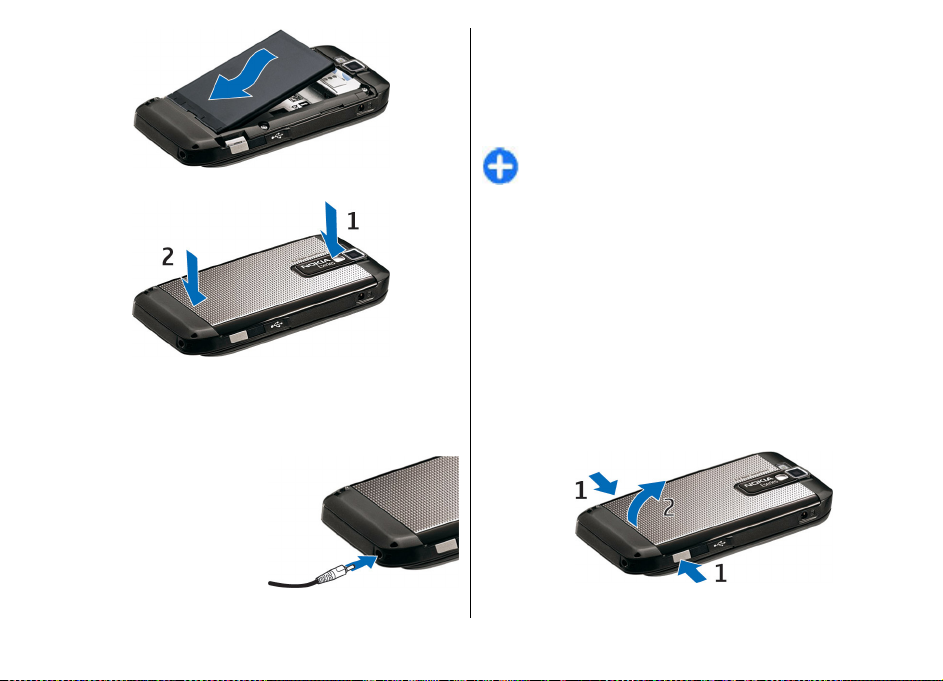
5. Liu'uta takakansi takaisin paikalleen.
Akun lataaminen
1. Kytke yhteensopiva laturi seinäpistorasiaan.
2. Kytke virtajohto laitteeseen.
Jos akku on tyhjentynyt
kokonaan, voi kestää
hetken, ennen kuin
latauspalkki alkaa rullata
näytössä.
3. Kun akku on latautunut
kokonaan, irrota laturi ensin
laitteesta ja sitten
pistorasiasta.
Akku on ladattu valmiiksi tehtaalla, mutta lataustaso voi
vaihdella. Jotta laitteen toiminta-aika olisi paras
mahdollinen, lataa akkua, kunnes se akun varaustason
symbolin mukaan on ladattu täyteen.
Vihje: Voit käyttää vanhoja yhteensopivia Nokian
latureita Nokia E66 -laitteen kanssa liittämällä
vanhaan laturiin CA-44-laturisovittimen. Sovitin on
saatavana erillisenä lisävarusteena.
Muistikortin asettaminen paikalleen
Muistikortin avulla voit säästää laitteen muistia. Voit myös
varmuuskopioida tietoja laitteesta muistikortille.
Muistikortti voi jo olla laitteessa. Muistikortteja on saatavana
myös erillisinä lisävarusteina.
1. Kun laitteen takaosa on sinua kohti, paina
vapautuspainikkeita (1) ja liu'uta takakansi pois (2).
© 2010 Nokia. Kaikki oikeudet pidätetään. 17
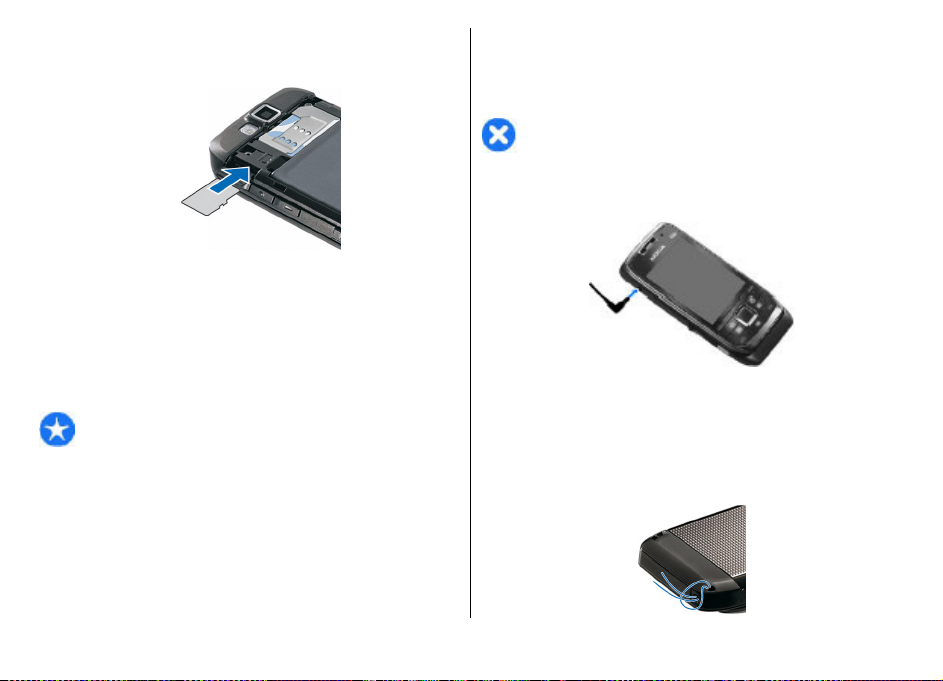
2. Aseta muistikortti korttipaikkaan kontaktipinta edellä.
Varmista, että kontaktipinta ja laitteen liittimet ovat
vastakkain.
3. Työnnä korttia, kunnes se lukittuu paikalleen.
4. Sulje takakansi.
Muistikortin poistaminen
Tärkeää: Älä poista muistikorttia minkään korttia
käyttävän toiminnon aikana. Muistikortin poistaminen voi
vahingoittaa korttia ja laitetta sekä vioittaa kortille
tallennettuja tietoja.
1. Paina virtanäppäintä lyhyesti ja valitse Poista
muistikortti.
2. Paina vapautuspainikkeita ja liu'uta takakansi pois.
3. Vapauta muistikortti muistikorttipaikasta painamalla
muistikortin päätä.
4. Sulje takakansi.
Kuulokkeen kytkeminen
Varoitus: Kuulokkeiden käyttäminen voi vaikuttaa
kykyysi kuulla ulkopuolisia ääniä. Älä käytä kuulokkeita
silloin, kun se voi vaarantaa turvallisuutesi.
Kytke yhteensopiva kuuloke laitteen kuulokeliitäntään.
Rannehihnan kiinnittäminen
Pujota rannehihna paikalleen kuvan mukaisesti ja kiristä se.
© 2010 Nokia. Kaikki oikeudet pidätetään.18
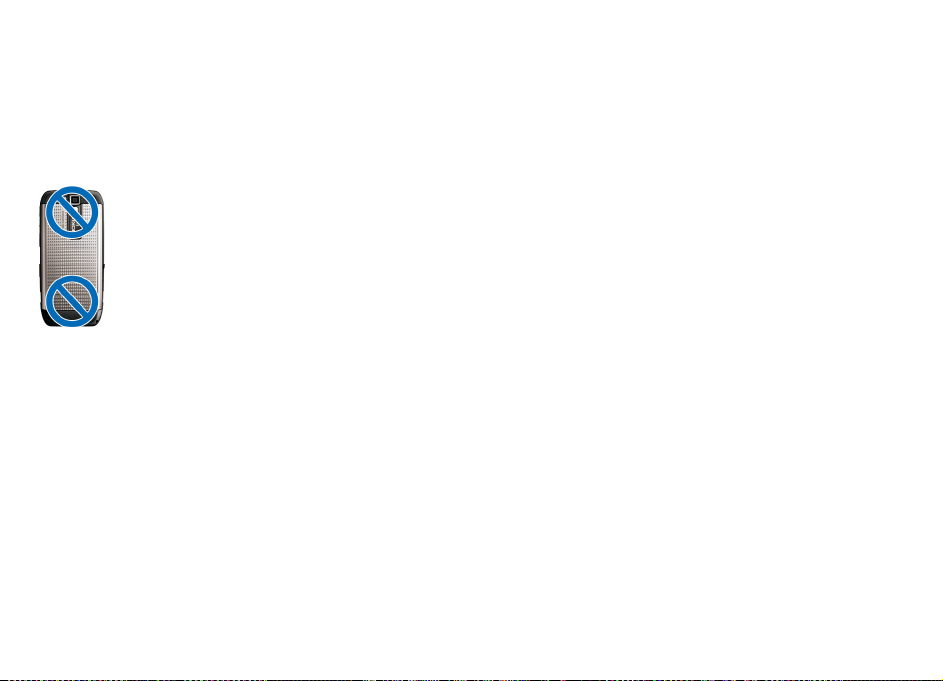
Antennit
Laitteessasi voi olla sisäisiä ja ulkoisia antenneja. Vältä
antennin alueen tarpeetonta koskettamista, kun antenni
lähettää tai vastaanottaa. Antennien koskettaminen
vaikuttaa radiolähetyksen laatuun ja saattaa aiheuttaa sen,
että laite toimii suurella lähetysteholla käytön aikana, mikä
voi lyhentää akun käyttöikää.
© 2010 Nokia. Kaikki oikeudet pidätetään. 19
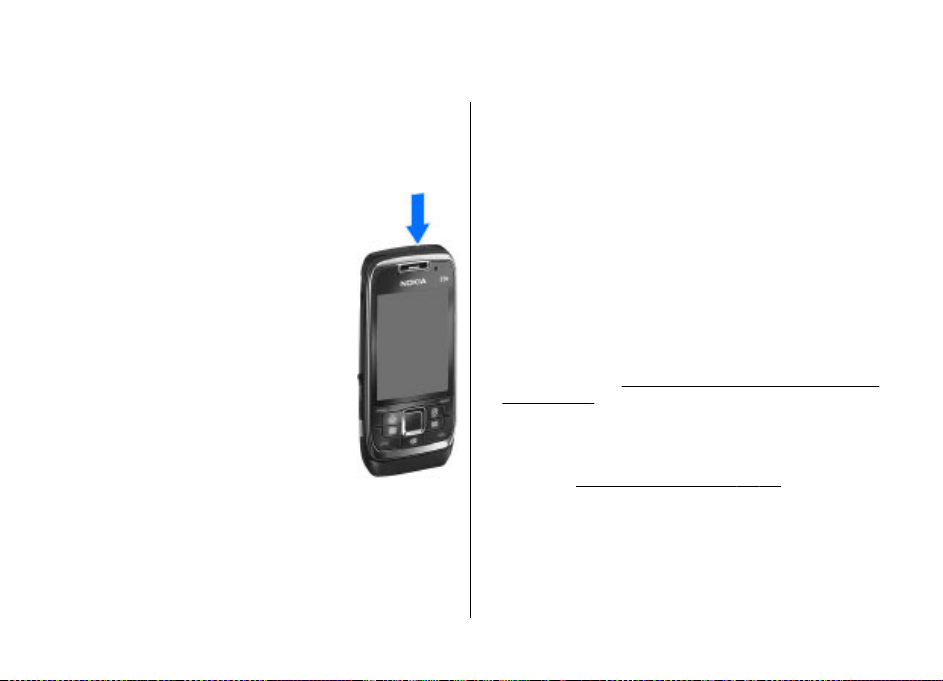
Alkuvalmistelut
Opi ottamaan laite käyttöön.
Ensimmäinen käynnistys
1. Pidä virtanäppäintä alhaalla.
2. Jos laite kysyy PIN-koodia tai
suojakoodia, anna koodi ja valitse OK.
3. Anna pyydettäessä kuluva päivämäärä ja
kellonaika sekä maa, jossa olet. Voit etsiä
maan kirjoittamalla alun sen nimestä. On
tärkeää valita oikea maa, koska
kalenterimerkintöjen ajat voivat
muuttua, jos vaihdat maan myöhemmin
ja valitsemasi uusi maa sijaitsee eri
aikavyöhykkeellä. Tervetuloa-sovellus
käynnistyy.
4. Valitse jokin vaihtoehdoista tai sulje
sovellus valitsemalla Poistu.
Voit määrittää erilaisia laitteen asetuksia
aloitusnäytössä ja Ohjattu asetus sovelluksessa käytettävissä olevien ohjattujen toimintojen
avulla. Kun kytket laitteeseen virran, se voi tunnistaa SIMkortin toimittajan ja määrittää joitakin asetuksia
automaattisesti. Voit myös pyytää oikeat asetukset
palveluntarjoajalta.
Voit kytkeä laitteeseen virran asettamatta SIM-korttia
paikalleen. Laite käynnistyy offline-tilassa, etkä voi käyttää
verkon puhelintoimintoja.
Voit sammuttaa laitteen pitämällä virtanäppäintä alhaalla.
Tervetuloa
Tervetuloa-sovellus avautuu, kun kytket ensimmäisen kerran
virran laitteeseen. Valitse jokin seuraavista:
• Opetusohj.-sovellus antaa tietoa laitteesta ja näyttää,
miten sitä käytetään.
• Vaihto-sovelluksen avulla voit siirtää sisältöä, kuten
yhteystietoja ja kalenterimerkintöjä, yhteensopivasta
Nokia-laitteesta.
välillä", s. 23.
• Sähköpostiasetuks.-sovelluksen avulla voit määrittää
sähköpostiasetukset.
• Ohj. asetus -sovelluksen avulla voit määrittää erilaisia
asetuksia.
Jos haluat avata Tervetuloa-sovelluksen myöhemmin, valitse
Valikko > Ohjeet > Tervetuloa.
Käytettävissä olevat valinnat voivat vaihdella.
Katso "Sisällön siirtäminen laitteiden
Katso "Ohjattu asetus ", s. 21.
© 2010 Nokia. Kaikki oikeudet pidätetään.20
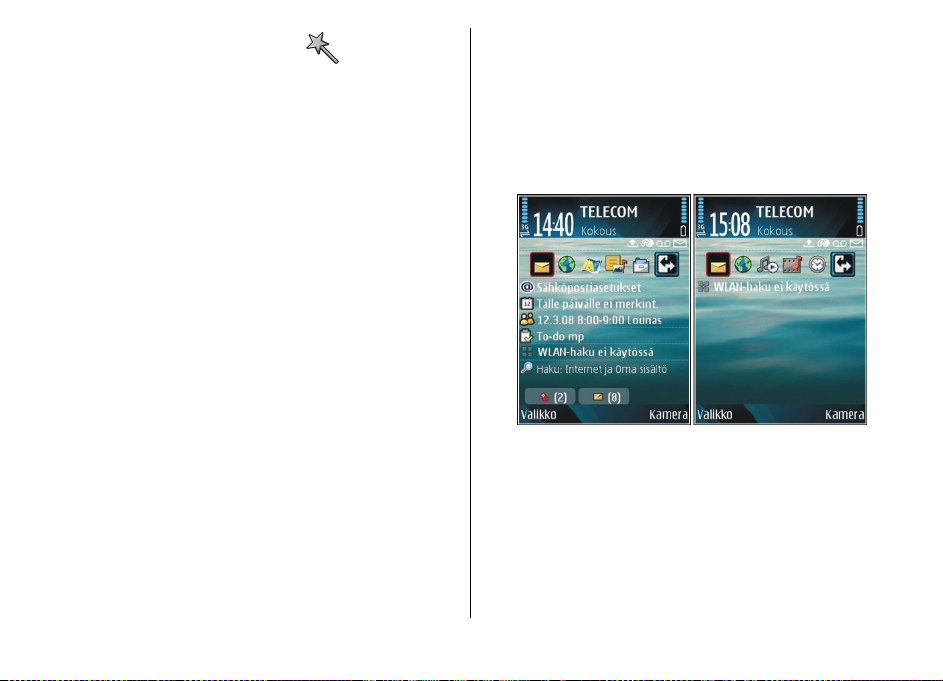
Ohjattu asetus
Valitse Valikko > Työkalut > Ohj. asetus.
Ohjattu asetustoiminto määrittää laitteen asetukset verkko-
operaattorin tietojen perusteella. Ennen kuin palveluja
voidaan käyttää, on ehkä otettava yhteys palveluntarjoajaan
datayhteyden tai muiden palvelujen aktivointia varten.
Ohjatun asetustoiminnon eri asetusten saatavuus vaihtelee
laitteen ominaisuuksien, SIM-kortin, langattomien
palvelujen tarjoajan ja ohjatun asetustoiminnon tietojen
saatavuuden mukaan.
Jos ohjattu asetustoiminto ei ole saatavissa
palveluntarjoajalta, se ei ehkä näy laitteen valikossa.
Voit käynnistää ohjatun toiminnon valitsemalla Aloita. Kun
käytät ohjattua toimintoa ensimmäisen kerran, se opastaa
sinua asetusten määrittämisessä. Jos SIM-korttia ei ole
asetettu, valitse palveluntarjoajan kotimaa ja
palveluntarjoaja. Jos ohjatun toiminnon ehdottama maa tai
palveluntarjoaja on väärä, valitse oikea vaihtoehto
luettelosta. Jos asetusten määrittäminen keskeytyy,
asetukset jäävät määrittämättä.
Voit avata asetustoiminnon päänäkymän uudelleen, kun
ohjattu toiminto on määrittänyt asetukset, valitsemalla OK.
Valitse päänäkymässä jokin seuraavista:
• Operaattori — Voit määrittää operaattorikohtaiset
asetukset, kuten multimedia-, Internet-, WAP- ja
suoratoistoasetukset.
• Sähköposti — Voit määrittää sähköpostiasetukset.
• Pikayhteys — Voit määrittää pikayhteysasetukset.
• Videon jako — Voit määrittää videon jaon asetukset.
Jos et pysty käyttämään ohjattua asetustoimintoa, käy
Nokian puhelinasetuksiin liittyvässä Web-sivustossa.
Aloitusnäyttö
Aloitusnäytöstä pääset nopeasti usein käyttämiisi
toimintoihin ja näet yhdellä silmäyksellä vastaamatta
jääneet puhelut tai uudet viestit.
Voit määrittää kaksi eri aloitusnäyttöä eri tarkoituksiin.
Toinen voi olla esimerkiksi työsähköpostia ja työhön liittyviä
ilmoituksia varten, ja toinen henkilökohtaista sähköpostia
varten. Näin sinun ei tarvitse nähdä työhön liittyviä viestejä
työajan ulkopuolella.
Valikko
Valitse Valikko.
© 2010 Nokia. Kaikki oikeudet pidätetään. 21
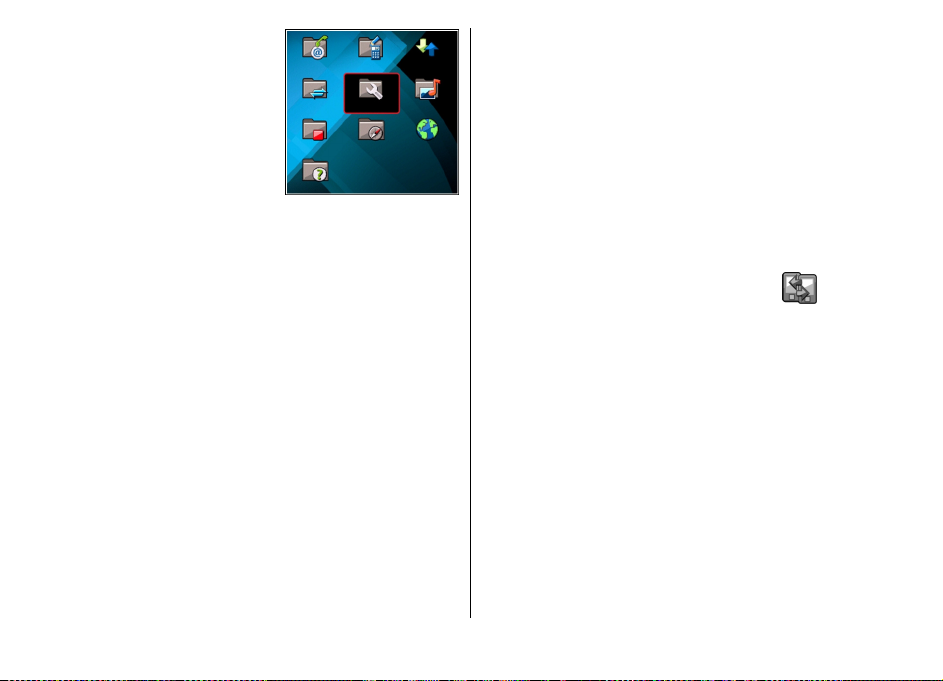
Valikko on aloituspiste, josta voit
avata kaikki laitteessa tai
muistikortilla olevat sovellukset.
Valikko sisältää sovelluksia ja
kansioita, joihin on ryhmitelty
samankaltaisia sovelluksia. Kaikki
sovellukset, jotka asennat
laitteeseen, tallennetaan
oletusarvoisesti Asennuskansioon.
Jos haluat avata sovelluksen, siirry sen kohdalle ja paina
selausnäppäintä.
Jos haluat nähdä sovellukset luettelona, valitse Valinnat >
Vaihda valikkonäkymää > Luettelo. Jos haluat palata
ruudukkonäkymään, valitse Valinnat > Vaihda
valikkonäkymää > Ruudukko.
Jos haluat tarkistaa, kuinka paljon muistia laitteeseen tai
muistikortille tallennetut sovellukset ja tiedot vievät ja
kuinka paljon muistia on vapaana, valitse Valinnat >
Muistin tiedot.
Jos haluat luoda uuden kansion, valitse Valinnat > Uusi
kansio.
Jos haluat nimetä uuden kansion uudelleen, valitse
Valinnat > Muuta nimeä.
Jos haluat järjestää kansion sisältöä, siirry siirrettävän
sovelluksen kohdalle ja valitse Valinnat > Siirrä.
Sovelluksen viereen tulee valintamerkki. Siirry uuteen
kohtaan ja valitse OK.
Jos haluat siirtää sovelluksen eri kansioon, siirry siirrettävän
sovelluksen kohdalle ja valitse Valinnat > Siirrä
kansioon, uusi kansio ja OK.
Jos haluat hakea sovelluksia Webistä, valitse Valinnat > Hae
sovelluksia.
Voit siirtyä avoinna olevien sovellusten välillä pitämällä
aloitusnäppäintä painettuna. Valitse sovellus ja siirry siihen
painamalla selausnäppäintä. Sovellusten jättäminen päälle
taustalle lisää virran tarvetta ja lyhentää akun käyttöikää.
Sisällön siirtäminen muista laitteista
Valitse Valikko > Työkalut > Vaihto.
Voit siirtää sisältöä, esimerkiksi yhteystietoja,
yhteensopivasta Nokia-laitteesta uuteen Eseries-laitteeseesi
eri yhteysmenetelmillä. Se, minkätyyppisiä tietoja voidaan
siirtää, määräytyy laitemallin mukaan. Jos toinen laite tukee
synkronointia, voit myös synkronoida laitteiden tiedot tai
lähettää tietoja tästä laitteesta toiseen laitteeseen.
Jos siirrät tietoja edellisestä laitteestasi, laite voi edellyttää
SIM-korttia. Uudessa Eseries-laitteessasi ei tarvita SIMkorttia, kun siirrät tietoja.
Sisältö kopioidaan toisen laitteen muistista laitteen
vastaavaan kohtaan. Siirrettävien tietojen määrä vaikuttaa
kopiointiaikaan. Voit peruuttaa kopioinnin ja jatkaa sitä
myöhemmin.
© 2010 Nokia. Kaikki oikeudet pidätetään.22
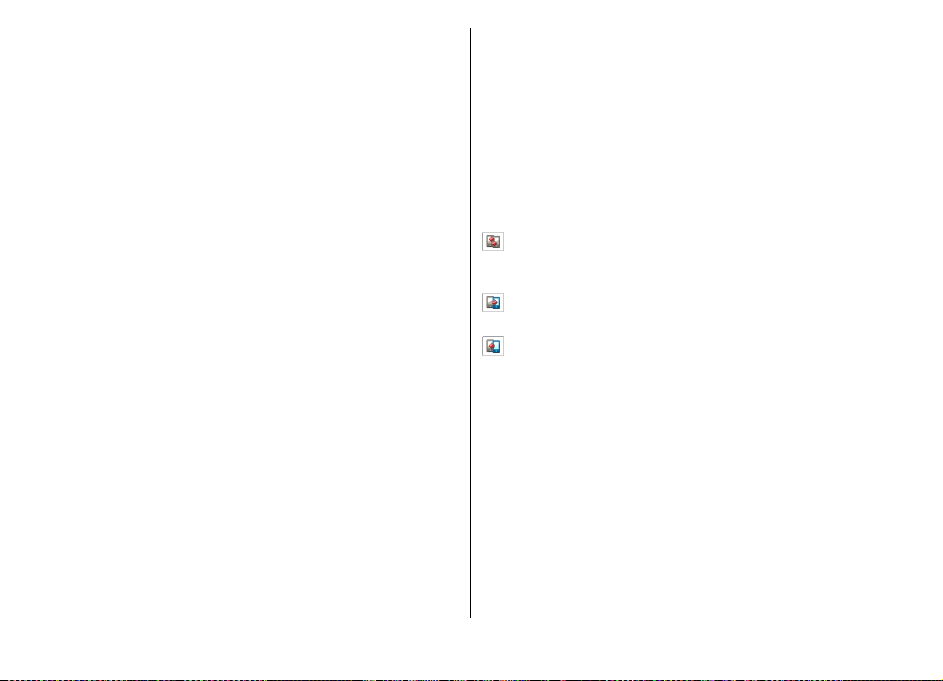
Tiedonsiirron vaiheet voivat vaihdella laitteen mukaan ja sen
mukaan, oletko keskeyttänyt tiedonsiirron aiemmin.
Siirrettävät tiedot määräytyvät toisen laitteen mukaan.
Lokinäkymässä näkyvät myös kaikki ratkaisemattomat
siirtoristiriidat. Jos haluat aloittaa ristiriitojen ratkaisun,
valitse Valinnat > Käsittele ristiriidat.
Sisällön siirtäminen laitteiden välillä
Liitä laitteet toimimalla näyttöön tulevien ohjeiden mukaan.
Laite voi lähettää Vaihto-sovelluksen sisältävän viestin
toiseen laitteeseen, mikäli vastaanottavan laitteen malli on
sopiva. Jos haluat asentaa Vaihto-sovelluksen toiseen
laitteeseen, avaa viesti ja noudata näyttöön tulevia ohjeita.
Valitse uudessa Eseries-laitteessasi sisältö, jonka haluat
kopioida toisesta laitteesta.
Tiedonsiirron jälkeen voit tallentaa siirtoasetukset
pikavalinnaksi päänäkymään, jos haluat toistaa saman
siirron myöhemmin. Jos haluat muokata pikavalintaa, valitse
Valinnat > Pikavalinta-asetukset.
Tiedonsiirtolokin
Tietojen synkronointi, noutaminen ja lähettäminen
Jos olet siirtänyt tietoja laitteeseen Vaihto-sovelluksella
aiemmin, valitse jokin seuraavista Vaihto-sovelluksen
päänäkymän kuvakkeista:
Voit synkronoida tiedot yhteensopivan laitteen kanssa,
mikäli kyseinen laite tukee synkronointia. Synkronoimalla
tiedot voit pitää tiedot ajantasaisina molemmissa laitteissa.
Voit noutaa uuteen Eseries-laitteeseesi tietoja toisesta
laitteesta.
Voit lähettää uudesta Eseries-laitteestasi tietoja toiseen
laitteeseen.
Sovellusten yhteiset
tarkasteleminen
Siirtoloki tulee näkyviin jokaisen siirron jälkeen.
Voit tarkastella siirron tietoja siirtymällä siirretyn kohteen
kohdalle lokissa ja valitsemalla Valinnat > Tiedot.
Jos haluat tarkastella aiemman siirron lokia, siirry
päänäkymässä olevan siirtopikavalinnan kohdalle (jos se on
käytettävissä) ja valitse Valinnat > Näytä loki.
© 2010 Nokia. Kaikki oikeudet pidätetään. 23
toiminnot
Useissa sovelluksissa ovat käytettävissä seuraavat toiminnot:
Jos haluat vaihtaa profiilia tai sammuttaa tai lukita laitteen,
paina virtanäppäintä lyhyesti.
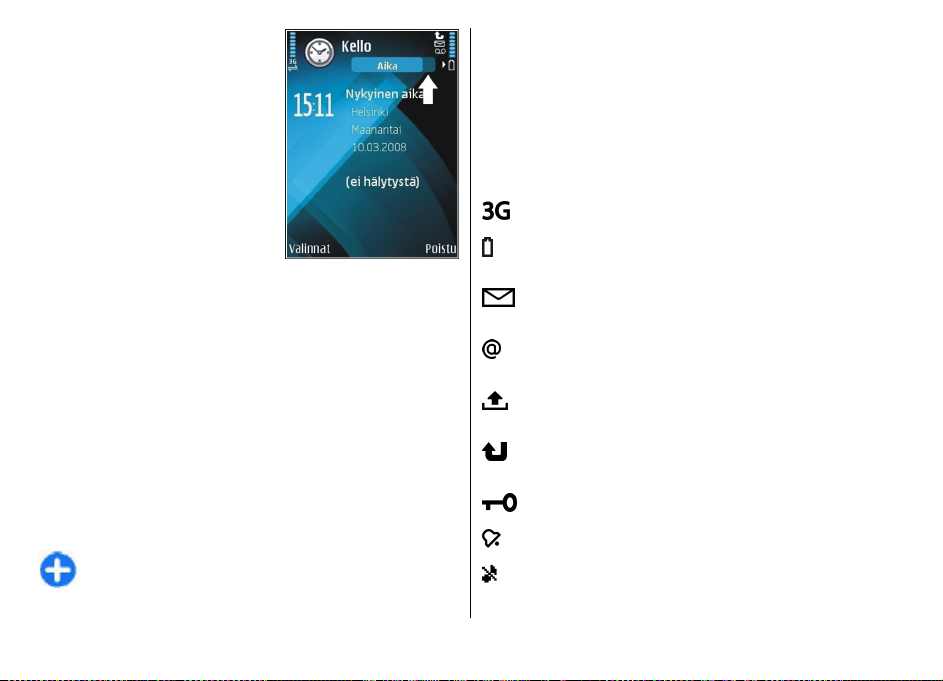
Jos sovelluksessa on useita
välilehtiä (katso kuva), avaa
haluamasi välilehti selaamalla
oikealle tai vasemmalle.
Jos haluat tallentaa sovelluksessa
määrittämäsi asetukset, valitse
Takaisin.
Jos haluat tallentaa tiedoston,
valitse Valinnat > Tallenna.
Sovelluskohtaiset
tallennusvalinnat tulevat näkyviin.
Jos haluat lähettää tiedoston,
valitse Valinnat > Lähetä. Voit
lähettää tiedoston sähköposti- tai multimediaviestinä tai
siirtää sen eri yhteysmenetelmillä.
Voit kopioida tekstiä pitämällä vaihtonäppäintä alhaalla ja
valitsemalla sitten kopioitavan tekstin selausnäppäimellä.
Pidä vaihtonäppäintä alhaalla ja valitse Kopioi. Kun haluat
liittää tekstin, siirry kohtaan, johon haluat liittää tekstin, pidä
vaihtonäppäintä alhaalla ja valitse Liitä. Tämä menetelmä ei
ehkä toimi sovelluksissa, joissa on erilliset kopiointi- ja
liittämistoiminnot.
Voit valita useita kohteita, kuten viestejä, tiedostoja tai
nimiä, siirtymällä valittavan kohteen kohdalle. Jos haluat
valita yhden kohteen, valitse Valinnat > Valitse / poista
val. > Valitse. Jos haluat valita kaikki kohteet, valitse
Valinnat > Valitse / poista val. > Valitse kaikki.
Vihje: Jos haluat valita lähes kaikki kohteet, valitse
ensin Valinnat > Valitse / poista val. > Valitse
kaikki, valitse sitten ne kohteet, joita et halua valita,
ja valitse lopuksi Valinnat > Valitse / poista val. >
Poista valinta.
Jos haluat valita objektin (esimerkiksi asiakirjan liitteen),
siirry objektin kohdalle niin, että objektin kummallekin
puolelle tulee näkyviin neliömerkit.
Näytön symbolit
Laitetta käytetään UMTS-verkossa (verkkopalvelu).
Akun varaustaso. Mitä korkeampi palkki on, sitä
enemmän akussa on virtaa jäljellä.
Viestit-sovelluksen Saapuneet-kansiossa on
vähintään yksi lukematon viesti.
Olet saanut uuden sähköpostiviestin
etäpostilaatikkoon.
Viestit-sovelluksen Lähtevät-kansiossa on lähetystä
odottavia viestejä.
Olet jättänyt vastaamatta vähintään yhteen
puheluun.
Laitteen näppäimet on lukittu.
Hälytys on asetettu.
Olet valinnut äänettömän profiilin, eikä laite hälytä,
kun saat puhelun tai viestin.
© 2010 Nokia. Kaikki oikeudet pidätetään.24
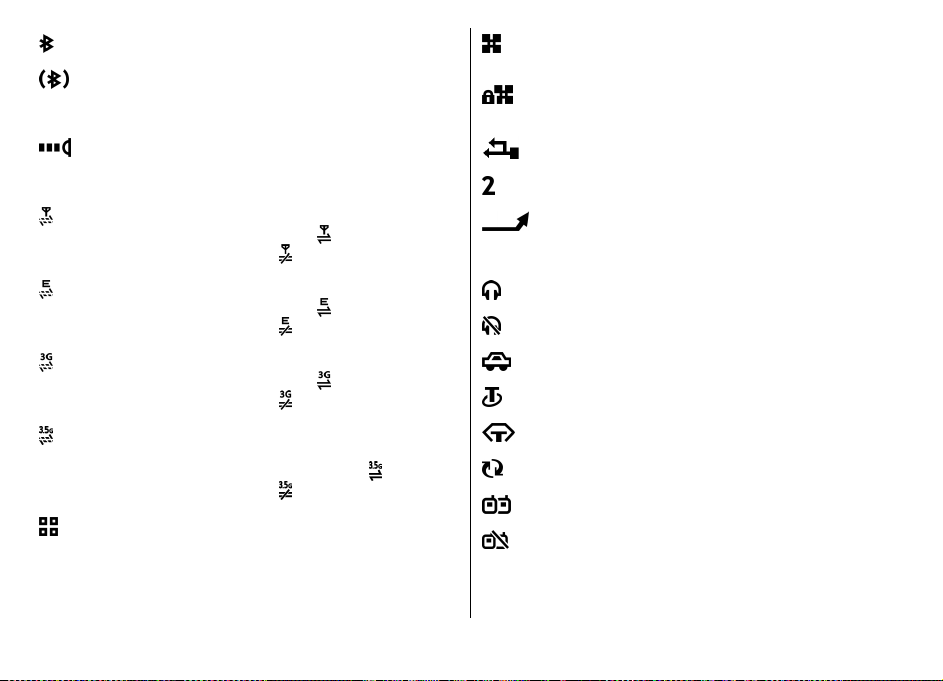
Bluetooth-yhteys on aktiivinen.
Tietoja siirretään käyttämällä Bluetooth-yhteyttä.
Jos symboli vilkkuu, laite yrittää muodostaa yhteyttä
toiseen laitteeseen.
Infrapunayhteys on aktiivinen. Jos symboli vilkkuu,
laite yrittää muodostaa yhteyttä toiseen laitteeseen
tai yhteys on katkennut.
GPRS-pakettidatayhteys on käytettävissä
(verkkopalvelu). Jos symboli on
aktiivinen. Jos symboli on
, yhteys on
, yhteys on pidossa.
EGPRS-pakettidatayhteys on käytettävissä
(verkkopalvelu). Jos symboli on
aktiivinen. Jos symboli on
, yhteys on
, yhteys on pidossa.
UMTS-pakettidatayhteys on käytettävissä
(verkkopalvelu). Jos symboli on
aktiivinen. Jos symboli on
, yhteys on
, yhteys on pidossa.
HSDPA (High-Speed Downlink Packet Access) -yhtyes
on tuettu ja käytettävissä (verkkopalvelu). Symboli
voi vaihdella eri alueilla. Jos symboli on
aktiivinen. Jos symboli on
, yhteys on pidossa.
, yhteys on
Olet asettanut laitteen etsimään langattomia
lähiverkkoja, ja langaton lähiverkko on
käytettävissä.
Langaton lähiverkkoyhteys on aktiivisena verkossa,
jossa ei ole salausta.
Langaton lähiverkkoyhteys on aktiivisena verkossa,
jossa on salaus.
Laite on liitetty tietokoneeseen USB-datakaapelilla.
Toinen puhelulinja on käytössä (verkkopalvelu).
Kaikki puhelut on siirretty toiseen numeroon. Jos
käytössä on kaksi puhelulinjaa, tämä numero
ilmaisee käytössä olevan linjan.
Laitteeseen on kytketty kuuloke.
Yhteys Bluetooth-kuulokkeeseen on katkennut.
Laitteeseen on kytketty HF-autosarja.
Laitteeseen on kytketty induktiosilmukka.
Laitteeseen on kytketty tekstipuhelin.
Laitteen tietoja synkronoidaan.
Pikayhteys on käynnissä.
Pikayhteys on Ei saa häiritä -tilassa, koska laitteen
soittoääniasetuksena on Piippaus tai Äänetön tai
koska puhelu on saapumassa tai käynnissä. Tässä
tilassa et voi soittaa pikayhteyspuheluja.
© 2010 Nokia. Kaikki oikeudet pidätetään. 25
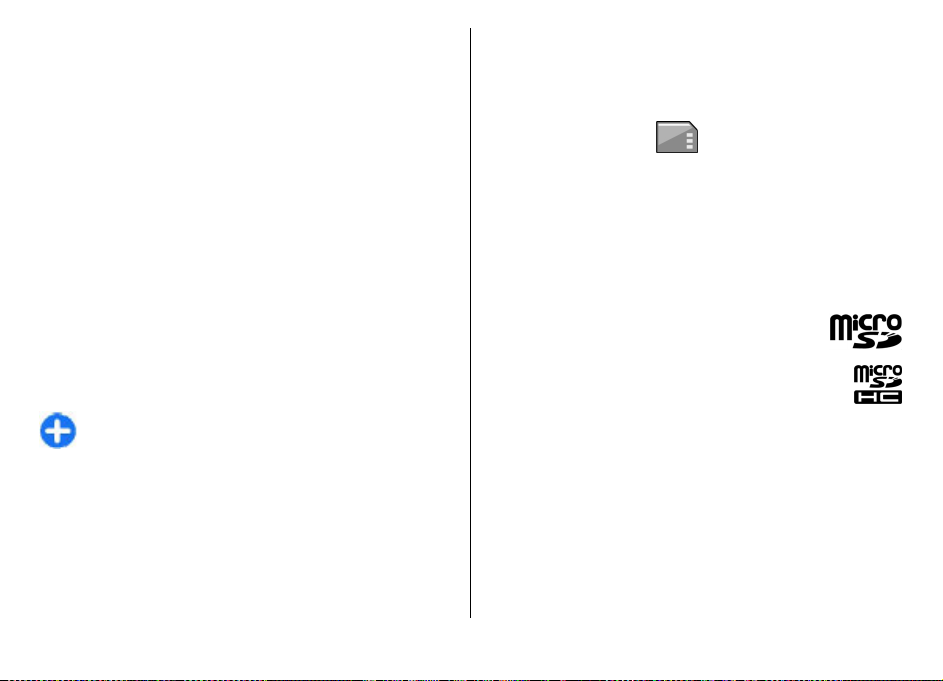
Äänenvoimakkuuden säätäminen
Jos haluat säätää kuulokkeen äänenvoimakkuutta puhelun
aikana tai haluat säätää mediasovellusten
äänenvoimakkuutta, käytä äänenvoimakkuusnäppäimiä.
Muisti
Voit tallentaa tietoja ja asentaa sovelluksia kahteen eri
muistiin: laitteen muistiin ja muistikortille.
Vapaa muisti
Jos haluat tarkistaa käytössä ja vapaana olevan muistin
määrän sekä sen, kuinka paljon muistia erilaiset tiedostot
vievät, valitse Valikko > Valinnat > Muistin tiedot >
Puhel. muisti tai Muistikortti.
Vihje: Jos haluat varmistaa, että vapaata muistia on
aina tarpeeksi saatavana, siirrä tietoja säännöllisesti
muistikortille tai tietokoneeseen tai poista
Tiedostonhallinta-sovelluksella tiedostot, joita et enää
tarvitse.
Kun yhteensopivalle muistikortille asennetaan sovelluksia,
asennustiedostot (.sis, .sisx) jäävät laitteen muistiin.
Tiedostot voivat varata paljon muistia ja estää muiden
tiedostojen tallentamisen. Riittävän muistin määrän
varmistamiseksi varmuuskopioi asennustiedostot
yhteensopivaan tietokoneeseen Nokia PC Suite -ohjelmiston
avulla ja poista asennustiedostot laitteen muistista
tiedostonhallinnan avulla. Jos .sis-tiedosto on viestin liite,
poista kyseinen viesti Viestit-sovelluksen Saapuneetkansiosta.
Muistikortti
Valitse Valikko > Työkalut > Muisti.
Jos laitteessa olevaa muistikorttia ei voi käyttää, muistikortin
tyyppi voi olla väärä, korttia ei ole ehkä alustettu tälle
laitteelle tai kortin tiedostojärjestelmä on vioittunut. Nokialaitteesi tukee muistikortteja, joissa käytetään FAT16- tai
FAT32-tiedostojärjestelmää.
MicroSDHC
Tässä laitteessa käytetään microSD- ja
microSDHC-muistikortteja.
Yhteensopivuuden varmistamiseksi käytä tässä
laitteessa vain yhteensopivia muistikortteja. Voit
tarkistaa muistikortin yhteensopivuuden sen
valmistajalta tai myyjältä. Tässä laitteessa ei voi
käyttää muita kuin microSD- ja microSDHC-muistikortteja.
Yhteensopimattoman muistikortin käyttö voi vahingoittaa
muistikorttia ja laitetta, ja yhteensopimattomalle kortille
tallennetut tiedot voivat vioittua.
Muistikortin käyttäminen
Jos haluat alustaa muistikortin tälle laitteelle sopivaksi,
valitse Valinnat > Alusta muistikortti. Kun muistikortti
alustetaan, kaikki sillä olevat tiedot menetetään pysyvästi.
© 2010 Nokia. Kaikki oikeudet pidätetään.26
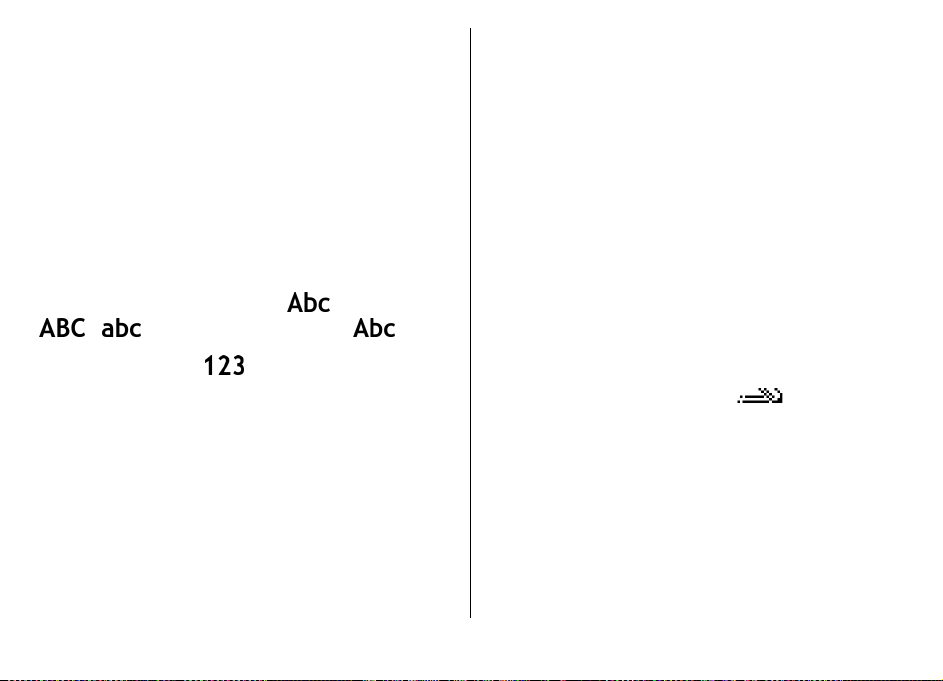
Jälleenmyyjältä saat tietää, onko muistikortti alustettava
ennen käyttöä.
Jos haluat muuttaa muistikortin nimen, valitse Valinnat >
Muistikortin nimi.
Tekstin kirjoittaminen
Laitteen tekstinsyöttötavat voivat vaihdella eri
myyntialueilla.
Perinteinen tekstinsyöttö
Kun kirjoitat käyttämällä perinteistä tekstinsyöttötapaa,
näytön oikeassa yläreunassa näkyy
ja osoittavat valitun kirjainkoon. osoittaa,
että virkkeen ensimmäinen kirjain on iso ja loput
automaattisesti pieniä.
numerotila.
Kun kirjoitat tekstiä näppäimistöllä, paina numeronäppäintä
2–9 niin monta kertaa, että haluamasi merkki tulee näkyviin.
Kuhunkin näppäimeen liittyy enemmän merkkejä kuin
näppäimeen on merkitty. Jos seuraava merkki on liitetty
samaan näppäimeen kuin juuri kirjoittamasi merkki, odota,
että kohdistin tulee näkyviin, ennen kuin kirjoitat merkin.
Jos haluat kirjoittaa numeron, pidä numeronäppäintä
alhaalla.
Jos haluat siirtyä kirjaintilasta (iso alkukirjain tai pieni
alkukirjain) numerotilaan tai päinvastoin, paina #.
osoittaa, että käytössä on
.
Jos haluat poistaa merkin, paina askelpalautinnäppäintä. Jos
haluat poistaa useamman kuin yhden merkin, pidä
askelpalautinnäppäintä alhaalla.
Yleisimmät välimerkit on liitetty näppäimeen 1. Paina
näppäintä 1 toistuvasti, kunnes haluamasi välimerkki tulee
näkyviin.
Jos haluat lisätä erikoismerkin, paina *-näppäintä. Siirry
haluamasi merkin kohdalle ja paina selausnäppäintä.
Voit lisätä välilyönnin painamalla 0-näppäintä. Voit siirtää
kohdistimen seuraavalle riville painamalla 0-näppäintä
kolme kertaa.
Jos haluat vaihtaa kirjainkoon, paina #-näppäintä.
Ennustava tekstinsyöttö
1. Jos haluat ottaa ennustavan tekstinsyötön käyttöön,
paina #-näppäintä kaksi kertaa nopeasti. Tämä aktivoi
ennustavan tekstinsyötön kaikissa laitteen
muokkaustoiminnoissa. Symboli
2. Kirjoita haluamasi sana painamalla näppäimiä 2–9. Paina
kutakin merkkiä vastaavaa näppäintä vain kerran.
3. Kun olet kirjoittanut kaikki sanan merkit ja näkyvä sana
on oikea, vahvista se siirtymällä oikealle tai lisää
välilyönti painamalla 0-näppäintä.
Jos sana ei ole oikea, paina *-näppäintä toistuvasti.
Sanaston sanavastineet tulevat näkyviin.
Jos sanan lopussa on kysymysmerkki (?), sanastosta ei
löydy vastinetta kirjoittamallesi näppäinsarjalle. Voit
lisätä sanan sanastoon valitsemalla Kirjoita. Kirjoita sana
tulee näyttöön.
© 2010 Nokia. Kaikki oikeudet pidätetään. 27
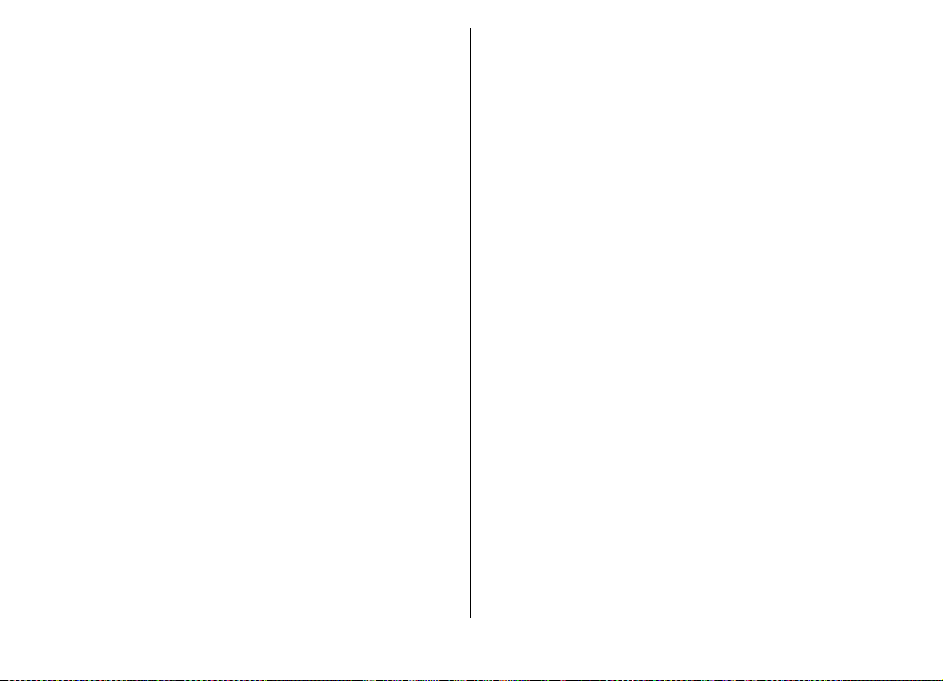
(enintään 32 merkkiä) käyttämällä perinteistä
tekstinsyöttöä ja valitse OK. Sana lisätään sanastoon. Jos
sanasto täyttyy, uusi sana korvaa vanhimman sanan.
Kirjoita yhdyssanan ensimmäinen osa ja vahvista se
siirtymällä oikealle. Kirjoita yhdyssanan toinen osa. Kun
yhdyssana on kokonainen, lisää välilyönti painamalla 0-
näppäintä.
Jos haluat poistaa ennustavan tekstinsyötön käytöstä
laitteen kaikissa muokkaustoiminnoissa, paina #-näppäintä
kaksi kertaa nopeasti.
Kirjoituskielen vaihtaminen
Voit vaihtaa kirjoituskielen tekstiä kirjoittaessasi.
Normaalisti joudut esimerkiksi painamaan näppäintä 6
useita kertoja, jotta voit kirjoittaa tietyn erikoismerkin. Kun
vaihdat kirjoituskielen, näppäimiin liittyvät merkit tulevat
näkyviin eri järjestyksessä.
Jos kirjoitat tekstiä käyttäen muita kuin latinalaisia kirjaimia
ja haluat kirjoittaa esimerkiksi sähköposti- tai Web-osoitteen
latinalaisin kirjaimin, sinun on ehkä vaihdettava
kirjoituskieli. Jos haluat vaihtaa kirjoituskielen, valitse
Valinnat > Kirjoituskieli ja valitse sitten latinalaisia
merkkejä käyttävä kirjoituskieli.
Nokia Ovi Suite
Nokia Ovi Suite on joukko sovelluksia, jotka voidaan asentaa
yhteensopivaan tietokoneeseen. Ovi Suite kokoaa kaikki
käytettävissä olevat sovellukset käynnistysikkunaan, josta
voit avata sovellukset. Ovi Suite voi olla myös muistikortilla,
jos sellainen on toimitettu laitteen mukana.
Ovi Suite -ohjelmistolla voit synkronoida osoitekirjan,
kalenterin, tehtävät ja muut muistiinpanot laitteen ja
yhteensopivan tietokonesovelluksen välillä. Ovi Suite ohjelmiston avulla voit myös siirtää kirjanmerkkejä laitteen
ja yhteensopivien selainten välillä sekä siirtää kuvia ja
videoleikkeitä laitteen ja yhteensopivan tietokoneen välillä.
Kiinnitä huomiota synkronointiasetuksiin. Valitut asetukset
määrittävät, kuuluuko normaaliin synkronointiin tietojen
poistoa.
Ovi Suite -ohjelmiston käyttämistä varten tarvitaan
tietokone, jossa on Microsoft XP (SP2 tai uudempi) tai
Windows Vista (SP1 tai uudempi) ja joka tukee yhteensopivaa
USB-kaapelia tai Bluetooth-yhteyttä.
Ovi Suite ei ole yhteensopiva Apple Macintosh -tietokoneiden
kanssa.
Saat lisätietoja Ovi Suite -ohjelmistosta katsomalla sisäisiä
ohjeita tai siirtymällä osoitteeseen www.nokia.com/
support.
Nokia Ovi Suite -ohjelmiston asentaminen
1. Varmista, että muistikortti on asetettu Nokia E66 laitteeseen.
2. Kytke USB-kaapeli. Tietokone tunnistaa uuden laitteen ja
asentaa tarvittavat ohjaimet. Tämä voi kestää useita
minuutteja.
3. Valitse laitteessa USB-yhteystavaksi Massamuisti. Laite
näkyy Windowsin tiedostoselaimessa siirrettävänä
levynä.
© 2010 Nokia. Kaikki oikeudet pidätetään.28
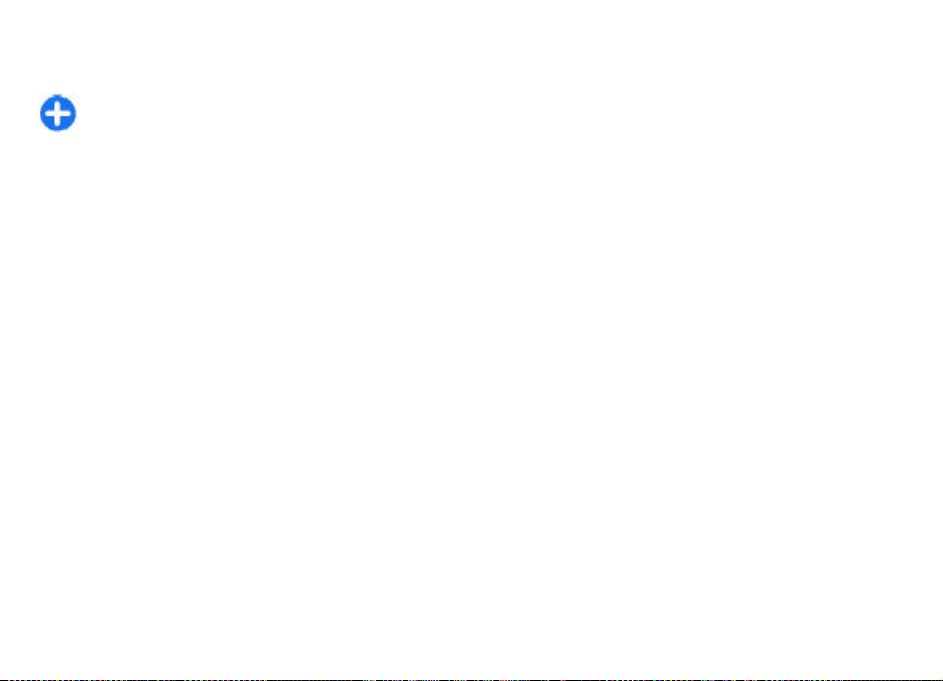
4. Avaa muistikortin päätaso Windowsin tiedostoselaimella
ja valitse Ovi Suite -asennustiedosto.
5. Asennus alkaa. Noudata ohjeita.
Vihje: Jos haluat päivittää Ovi Suite -ohjelmiston tai
jos Ovi Suite -ohjelmiston asennuksessa muistikortilta
ilmenee ongelmia, kopioi asennustiedosto
tietokoneeseen ja aloita asennus tietokoneesta.
© 2010 Nokia. Kaikki oikeudet pidätetään. 29
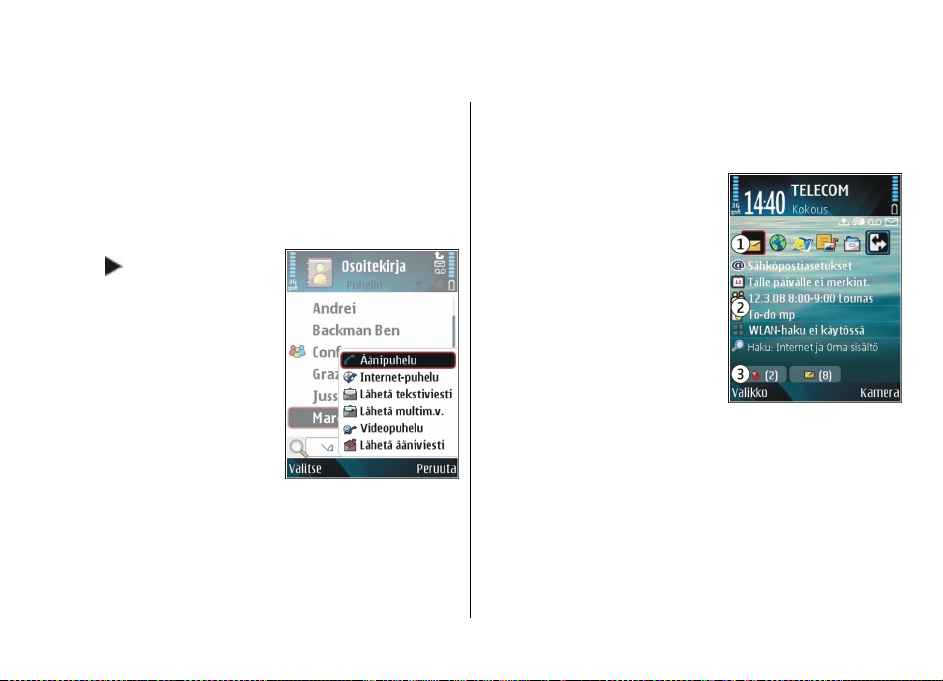
Uutta Eseries-laitteessa
Uudessa Eseries-laitteessasi on uudet versiot Kalenteri- ja
Osoitekirja-sovelluksista sekä uusi aloitusnäyttö.
Tehtävien aloittaminen nopeasti
Kun näet -kuvakkeen
aloitusnäytössä, osoitekirjassa tai
kalenterissa, saat näkyviin
käytettävissä olevien toimintojen
luettelon selaamalla oikealle. Kun
haluat sulkea luettelon, selaa
vasemmalle.
Kun navigoit näissä sovelluksissa,
voit siirtyä takaisin edelliselle
tasolle selaamalla vasemmalle.
Aloitusnäyttö
Aloitusnäytöstä pääset nopeasti usein käyttämiisi
toimintoihin ja näet yhdellä silmäyksellä vastaamatta
jääneet puhelut tai uudet viestit.
Navigoiminen aloitusnäytössä
Kun haluat avata aloitusnäytön, paina
aloitusnäkymänäppäintä lyhyesti.
Aloitusnäytössä on
• sovellusten pikavalintoja (1).
Jos haluat avata sovelluksen
nopeasti, siirry sen
pikavalinnan kohdalle ja paina
selausnäppäintä.
• tietoalue (2). Jos haluat
tarkastella tietoalueella
näkyvää tietoa, siirry sen
kohdalle ja paina
selausnäppäintä.
• ilmoituksia (3). Jos haluat
tarkastella ilmoituksia, siirry
ruudun kohdalle. Ruudut näkyvät vain, jos niissä on
tietoja. Voit piilottaa ruudut painamalla
askelpalautinnäppäintä.
Aloitusnäytön käyttäminen
1. Jos haluat etsiä yhteystietoja aloitusnäytössä, ala
kirjoittaa yhteystiedon nimeä. Kun kirjoitat merkkejä,
paina kutakin näppäintä kerran. Jos kirjoitat esimerkiksi
© 2010 Nokia. Kaikki oikeudet pidätetään.30

nimen Jari, paina 5274. Laite ehdottaa sopivia
yhteystietoja.
Jos haluat siirtyä kirjain- ja numerotilan välillä, valitse
Valinnat > Kirjaintila tai Numerotila.
2. Siirry haluamasi yhteystiedon kohdalle ehdotettujen
yhteystietojen luettelossa. Tämä toiminto ei ole
käytettävissä kaikilla kielillä.
Jos haluat soittaa henkilölle paina soittonäppäintä.
Jos haluat asettaa yhteystietojen haun pois käytöstä, valitse
Valinnat > Yht.tiet. haku ei käyt..
Jos haluat tarkastella vastaanotettuja viestejä, siirry
ilmoitusalueella olevaan viestiruutuun. Jos haluat lukea
viestin, siirry sen kohdalle ja paina selausnäppäintä. Jos
haluat käyttää muita toimintoja, selaa oikealle.
Jos haluat tarkastella vastaamatta jääneitä puheluja, siirry
ilmoitusalueella olevaan puheluruutuun. Jos haluat soittaa
takaisin, siirry puhelun kohdalle ja paina soittonäppäintä. Jos
haluat lähettää soittajalle tekstiviestin, siirry puhelun
kohdalle, selaa oikealle ja valitse Lähetä tekstiviesti
käytettävissä olevien toimintojen luettelosta.
Jos haluat kuunnella ääniviestin, siirry ilmoitusalueella
olevaan vastaajaruutuun. Siirry haluamasi vastaajan
kohdalle ja soita siihen painamalla soittonäppäintä.
Aloitusnäytön vaihtaminen
Voit määrittää kaksi aloitusnäyttötilaa eri tarkoituksiin.
Toinen voi olla esimerkiksi työsähköpostia ja työhön liittyviä
ilmoituksia varten, ja toinen henkilökohtaista sähköpostia
varten. Näin sinun ei tarvitse nähdä työhön liittyviä viestejä
työajan ulkopuolella.
Operaattorisi on voinut määrittää kolmannen aloitusnäytön,
jossa on operaattorikohtaisia tietoja.
Jos haluat vaihtaa aloitusnäyttötilasta toiseen, siirry kohtaan
ja paina selausnäppäintä.
Pikavalintanäppäimet
Pikavalintanäppäimien avulla saat sovellukset ja tehtävät
käyttöön nopeasti. Kuhunkin näppäimeen on liitetty
sovelluksen ja tehtävän pikavalinta. Jos haluat muuttaa niitä,
valitse Valikko > Työkalut > Asetukset > Yleiset
aset. > Muokkaus > Pikanäppäimet. Verkko-
operaattorisi on voinut määrittää näppäimiin sovelluksia,
jolloin et voi vaihtaa niitä.
1 — Aloitusnäkymänäppäin
2 — Osoitekirjanäppäin
3 — Kalenterinäppäin
4 — Sähköpostinäppäin
© 2010 Nokia. Kaikki oikeudet pidätetään. 31

Aloitusnäkymänäppäin
Kun haluat avata aloitusnäytön, paina
aloitusnäkymänäppäintä lyhyesti. Jos haluat siirtyä
valikkoon, paina aloitusnäkymänäppäintä lyhyesti
uudelleen.
Kun haluat tarkastella käytössä olevien sovellusten luetteloa,
pidä aloitusnäkymänäppäintä alhaalla muutama sekunti.
Kun luettelo on näkyvissä, voit selata sitä painamalla
aloitusnäkymänäppäintä lyhyesti. Kun haluat avata valitun
sovelluksen, pidä aloitusnäkymänäppäintä alhaalla
muutama sekunti tai paina selausnäppäintä. Kun haluat
sulkea valitun sovelluksen, paina askelpalautinnäppäintä.
Sovellusten jättäminen päälle taustalle lisää virran tarvetta
ja lyhentää akun käyttöikää.
Sähköpostinäppäin
Kun haluat avata oletussähköpostilaatikon, paina
sähköpostinäppäintä lyhyesti.
Kun haluat luoda uuden sähköpostiviestin, pidä
sähköpostinäppäintä alhaalla muutama sekunti.
Nokia Eseries -kalenteri
Valitse Valikko > Toimisto > Kalenteri.
Voit luoda ja tarkastella tapahtumia ja tapaamisia ja siirtyä
eri kalenterinäkymien välillä.
Osoitekirjanäppäin
Kun haluat avata Osoitekirja-sovelluksen, paina
osoitekirjanäppäintä lyhyesti.
Kun haluat luoda uuden yhteystiedon, pidä
osoitekirjanäppäintä alhaalla muutama sekunti.
Kalenterinäppäin
Kun haluat avata Kalenteri-sovelluksen, paina
kalenterinäppäintä lyhyesti.
Kun haluat luoda uuden kokousmerkinnän, pidä
kalenterinäppäintä alhaalla muutama sekunti.
Kalenterinäkymät
Voit vaihtaa seuraavien näkymien välillä:
• Kuukausinäkymässä näkyy nykyinen kuukausi, ja valitun
päivän kalenterimerkinnät näkyvät luettelona.
• Viikkonäkymässä valitun viikon tapahtumat näkyvät
seitsemässä päiväruudussa.
• Päivänäkymässä näkyvät valitun päivän tapahtumat
ryhmiteltynä tapahtumien alkamisajan mukaan.
• Tehtävänäkymässä näkyvät kaikki tehtävämerkinnät.
• Esityslistanäkymässä näkyvät valitun päivän tapahtumat
luettelona.
© 2010 Nokia. Kaikki oikeudet pidätetään.32

Jos haluat vaihtaa näkymää, valitse Valinnat > Vaihda
näkymä ja haluamasi näkymä.
Vihje: Avaa viikkonäkymä siirtymällä viikon numeron
kohdalle ja painamalla selausnäppäintä.
Vihje: Jos haluat vaihtaa näkymien välillä, paina *näppäintä.
Jos haluat siirtyä seuraavaan tai edelliseen päivään
kuukausi-, viikko-, päivä- tai esityslistanäkymässä, selaa
oikealle tai vasemmalle.
Jos haluat vaihtaa oletusnäkymän, valitse Valinnat >
Asetukset > Oletusnäkymä.
Kalenteritietojen tarkasteleminen
Kuukausinäkymässä
kalenterimerkinnät on merkitty
kolmiolla. Merkkipäivämerkinnät
on merkitty myös huutomerkillä.
Valitun päivän merkinnät näkyvät
luettelossa.
Jos haluat avata
kalenterimerkintöjä, avaa
kalenterinäkymä, siirry haluamasi
merkinnän kohdalle ja paina
selausnäppäintä.
Kalenterimerkintöjen luominen
Voit luoda seuraavanlaisia kalenterimerkintöjä:
• Kokousmerkinnät muistuttavat tapahtumista, joilla on
määräpäivä ja -aika.
• Muistiinpanomerkinnät koskevat koko päivää, eivät
tiettyä kellonaikaa.
• Merkkipäivämerkinnät muistuttavat syntymäpäivistä ja
muista tärkeistä päivistä. Merkkipäivämerkinnät koskevat
tiettyä päivää, eivät tiettyä kellonaikaa.
Merkkipäivämerkinnät toistuvat joka vuosi.
• Tehtävämerkinnät muistuttavat tehtävistä, joilla on
määräpäivä mutta ei määräaikaa.
Jos haluat luoda kalenterimerkinnän, siirry haluamasi päivän
kohdalle ja valitse Valinnat > Uusi merkintä ja merkinnän
tyyppi.
Vihje: Jos haluat luoda kalenterimerkinnän, ala
kirjoittaa aihetta.
Kokous-, muistiinpano-, merkkipäivä- tai
tehtävämerkinnän luominen
1. Kirjoita aihe.
2. Anna kokousmerkinnälle alkamis- ja päättymisaika tai
valitse Koko päivä.
3. Anna kokous- ja muistiinpanomerkinnälle alkamis- ja
päättymispäivä. Anna merkkipäivämerkinnälle
päivämäärä ja tehtävämerkinnälle määräpäivä.
4. Anna kokousmerkinnälle paikka.
© 2010 Nokia. Kaikki oikeudet pidätetään. 33

5. Voit määrittää kokous-, merkkipäivä- ja
tehtävämerkinnälle hälytyksen.
6. Määritä toistuvalle kokousmerkinnälle toistumisaika.
7. Määritä tehtävämerkinnälle prioriteetti. Jos haluat
määrittää kokousmerkinnän prioriteetin, valitse
Valinnat > Prioriteetti.
8. Määritä muistiinpano-, merkkipäivä- ja
tehtävämerkinnälle, miten merkintää käsitellään
synkronoinnin aikana. Valitse Yksityinen, jos haluat
piilottaa merkinnän muilta silloin, kun muilla on oikeus
katsoa kalenteriasi, valitse Julkinen, jos haluat muiden
näkevän merkinnän, tai valitse Ei mitään, jos et halua
kopioida merkintää tietokoneeseen.
9. Kirjoita kuvaus.
Jos haluat lähettää merkinnän, valitse Valinnat > Lähetä.
Nokia Eseries osoitekirja
Valitse Valikko > Tapahtumat > Osoitekirja.
Voit tallentaa ja päivittää yhteystietoja, kuten
puhelinnumeroita, kotiosoitteita tai sähköpostiosoitteita.
Voit lisätä yhteystietoon oman soittoäänen tai pikkukuvan.
Voit myös luoda yhteysryhmiä, jolloin voit olla yhteydessä
useisiin henkilöihin samanaikaisesti, ja lähettää
yhteystietoja (käyntikortteja) yhteensopiviin laitteisiin tai
vastaanottaa niitä yhteensopivista laitteista.
-kuvake on näkyvissä, voit siirtyä käytettävissä olevien
Kun
toimintojen luetteloon selaamalla oikealle. Kun haluat sulkea
luettelon, selaa vasemmalle.
Kalenterin asetukset
Valitse Valinnat > Asetukset.
Kun haluat muuttaa hälytysäänen, valitse Kalenterin
hälytysääni.
Jos haluat muuttaa näkymän, joka tulee esiin kalenteria
avattaessa, valitse Oletusnäkymä.
Jos haluat vaihtaa viikon ensimmäisen päivän, valitse Viikon
alkamispäivä.
Jos haluat muuttaa viikkonäkymän otsikkoa, valitse
Viikkonäk. otsikko ja Viikon numero tai Päivämäärät.
Yhteystietojen lisääminen
Valitse Valinnat > Uusi yhteystieto ja anna henkilön
tiedot.
Jos haluat kopioida yhteystiedot muistikortilta, valitse
Valinnat > Kopioi > Muistikortilta.
Yhteysryhmät
Valitse kukin yhteysryhmään lisättävä nimi, merkitse se
painamalla #, valitse Valinnat > Ryhmä > Lisää
ryhmään > Luo uusi ryhmä > Ryhmän nimi ja anna
ryhmän nimi.
© 2010 Nokia. Kaikki oikeudet pidätetään.34

Jos haluat soittaa neuvottelupuheluja ryhmälle, määritä
myös seuraavat tiedot:
• Neuv.palvelun nro — Anna neuvottelupuhelupalvelun
numero.
• Neuv.palv. tunn. — Anna neuvottelupuhelun tunnus.
• Neuv.palv. PIN — Anna neuvottelupuhelun PIN-koodi.
Jos haluat soittaa neuvottelupuhelun ryhmälle, valitse
ryhmä, Valinnat > Soita > Soita neuv.palv. ja haluamasi
toiminto luettelosta.
Yhteystietojen etsiminen
Jos haluat etsiä yhteystietoja, ala kirjoittaa nimeä
hakukenttään.
Jos haluat vaihtaa ennakoivaan hakutilaan, valitse
Valinnat > Ennust. haku käyttöön.
Jos haluat etsiä nimiä ennustavassa hakutilassa, ala kirjoittaa
henkilön nimeä hakukenttään. Jos haluat siirtyä seuraavaan
saman kirjainyhdistelmän sisältävään osumaan, paina *.
Osoitekirjojen hallinta
Jos haluat vaihtaa osoitekirjaa, selaa nimiluettelon
yläreunaan, paina selausnäppäintä ja valitse osoitekirja
käytettävissä olevien osoitekirjojen luettelosta.
Jos haluat järjestää osoitekirjat, valitse Valinnat > Järjestä
yhteystiedot ja jokin osoitekirja. Siirrä se haluamaasi
paikkaan selaamalla ylös.
Soittoäänten lisääminen yhteystietoihin
Voit asettaa oman soittoäänen yhteystiedolle tai
yhteysryhmälle. Soittoääni kuuluu, kun henkilö soittaa
sinulle.
Jos haluat lisätä soittoääniä yhteystiedoille, avaa haluamasi
yhteystieto ja valitse Valinnat > Soittoääni ja haluamasi
soittoääni.
Jos haluat lisätä soittoääniä yhteysryhmille, valitse
haluamasi yhteysryhmä, Valinnat > Ryhmä > Soittoääni
ja haluamasi soittoääni.
Jos haluat poistaa määritetyn soittoäänen, valitse
soittoääniluettelosta Oletussoittoääni.
Yhteystietojen asetusten muuttaminen
Valitse Valinnat > Asetukset.
Jos haluat vaihtaa yhteystietojen nimien näyttötavan, valitse
Niminäyttö.
Jos haluat valita, mikä yhteystietoluettelo avautuu
Osoitekirja-sovellusta avattaessa, valitse
Olet.yht.tietoluett..
© 2010 Nokia. Kaikki oikeudet pidätetään. 35

Sovellusten moniajo
Voit pitää useita sovelluksia avoinna samanaikaisesti. Kun
haluat siirtyä käytössä olevasta sovelluksesta toiseen, pidä
aloitusnäkymänäppäintä alhaalla, siirry haluamasi
sovelluksen kohdalle ja paina selausnäppäintä. Kun haluat
sulkea valitun sovelluksen, paina askelpalautinnäppäintä.
Esimerkki: Jos haluat tarkistaa puhelun aikana
kalenterimerkintäsi, avaa valikko painamalla
aloitusnäkymänäppäintä ja avaa Kalenteri-sovellus.
Puhelu pysyy käynnissä taustalla.
Esimerkki: Jos haluat tarkastella Web-sivustoa, kun
kirjoitat viestiä, avaa valikko painamalla
aloitusnäkymänäppäintä ja avaa Web-sovellus. Valitse
kirjanmerkki tai kirjoita Web-osoite käsin ja valitse
Siirry. Kun haluat palata viestiin, pidä
aloitusnäkymänäppäintä alhaalla, siirry viestin
kohdalle ja paina selausnäppäintä.
Ovi-palvelun avaaminen
Ovi on portti erilaisiin Nokian palveluihin.
Esittely ja lisätietoja on osoitteessa www.ovi.com.
Tietoja Ovi Store palvelusta
Ovi Kaupasta voit hakea laitteeseen pelejä, sovelluksia,
videoita, kuvia ja soittoääniä. Osa kohteista on maksuttomia.
Maksullisia kohteita voit ostaa käyttämällä luottokorttia tai
valitsemalla veloituksen puhelinlaskussa. Ovi Kauppa tarjoaa
laitteeseesi monenlaista yhteensopivaa sisältöä, josta osa
voi olla sijaintisi ja mieltymyksiesi mukaan sovitettua.
Ovi Store -palvelun sisältö on jaettu seuraaviin luokkiin:
• suositellut kohteet
• pelit
• Laitteen muokkaaminen yksilölliseksi
• sovellukset
• ääni- ja videotiedostot.
© 2010 Nokia. Kaikki oikeudet pidätetään.36

Mukauttaminen
Voit mukauttaa laitetta muuttamalla esimerkiksi ääniä,
taustakuvia ja näytönsäästäjiä.
Jos haluat poistaa luomasi profiilin, valitse Valinnat >
Poista profiili. Et voi poistaa valmiiksi määritettyjä
profiileja.
Profiilit
Valitse Valikko > Työkalut > Profiilit.
Voit muuttaa ja mukauttaa soittoääniä, hälytysääniä ja muita
laitteen merkkiääniä eri tapahtumia, ympäristöjä ja
soittajaryhmiä varten. Käytössä olevan profiilin nimi näkyy
aloitusnäytön yläosassa. Jos Yleinen-profiili on käytössä, sen
nimen tilalla näkyy nykyinen päivämäärä.
Jos haluat luoda uuden profiilin, valitse Valinnat > Luo
uusi ja määritä asetukset.
Jos haluat mukauttaa profiilia, valitse profiili ja Valinnat >
Muokkaa.
Jos haluat vaihtaa profiilin, valitse profiili ja Valinnat > Ota
käyttöön. Offline-profiili estää laitteen virran kytkemisen
vahingossa, viestien lähettämisen ja vastaanottamisen sekä
langattoman lähiverkon, Bluetooth-yhteyden, GPSjärjestelmän ja FM-radion käytön ja sulkee Internetyhteyden, jos sellainen on käytössä, kun profiili valitaan.
Offline-profiili ei estä langattoman lähiverkkoyhteyden tai
Bluetooth-yhteyden muodostamista myöhemmin tai GPSjärjestelmän tai FM-radion uudelleenkäynnistystä, joten
noudata kaikkia turvaohjeita näitä toimintoja
käynnistäessäsi tai käyttäessäsi.
© 2010 Nokia. Kaikki oikeudet pidätetään. 37
Soittoäänten valitseminen
Jos haluat valita oman soittoäänen profiilille, valitse
Valinnat > Muokkaa > Soittoääni. Valitse soittoääni
luettelosta tai avaa kirjanmerkkikansio soittoäänien
selaimella hakemista varten valitsemalla Hae soittoääniä.
Haetut soittoäänet tallennetaan Galleriaan.
Jos haluat laitteen hälyttävän soittoäänellä vain, kun
valitsemaasi yhteysryhmään kuuluvasta numerosta
soitetaan, valitse ensin Valinnat > Muokkaa > Hälyttävät
puhelut ja sitten haluamasi ryhmä. Muusta kuin tästä
ryhmästä tulevat puhelut hälyttävät äänettömästi.
Jos haluat muuttaa viestien merkkiäänen, valitse Valinnat >
Muokkaa > Viestin merkkiääni.

Profiilien mukauttaminen
Valitse Valinnat > Muokkaa ja määritä seuraavat
asetukset:
• Soittoääni — Valitse soittoääni luettelosta tai avaa
kirjanmerkkikansio valitsemalla Hae soittoääniä, jotta
voit hakea soittoääniä selaimella. Jos käytät kahta erillistä
puhelulinjaa, voit määrittää kummallekin puhelulinjalle
oman soittoäänen.
• Videopuh. soittoääni — Valitse videopuhelujen
soittoääni.
• Sano soittajan nimi — Kun valitset tämän vaihtoehdon
ja joku yhteystiedoissasi oleva henkilö soittaa sinulle,
laitteesta kuuluu kyseisen henkilön nimi ja valittu
soittoääni.
• Soittoäänityyppi — Valitse soittoäänen hälytystapa.
• Soiton voimakkuus — Valitse soittoäänen
äänenvoimakkuus.
• Viestin merkkiääni — Valitse tekstiviestien vastaanoton
merkkiääni.
• S.postin merkkiääni — Valitse sähköpostiviestien
vastaanoton merkkiääni.
• Värinähälytys — Aseta laite värisemään, kun saat
puhelun.
• Näppäinäänet — Aseta laitteen näppäinäänien
äänenvoimakkuus.
• Varoitusäänet — Ota varoitusäänet käyttöön tai poista
ne käytöstä. Tämä asetus vaikuttaa myös joidenkin pelien
ja Java-sovellusten ääniin.
• Hälyttävät puhelut — Aseta laite hälyttämään vain, kun
puhelu tulee valittuun yhteysryhmään kuuluvasta
puhelinnumerosta. Muusta kuin tästä ryhmästä tulevat
puhelut hälyttävät äänettömästi.
• Profiilin nimi — Voit nimetä uuden profiilin tai nimetä
aiemmin luodun profiilin uudelleen. Yleinen- ja Offlineprofiilien nimiä ei voi muuttaa.
Aloitusnäytön muokkaaminen yksilölliseksi
Valitse Valikko > Työkalut > Tilat.
Jos haluat muuttaa nykyisen aloitusnäytön nimen, valitse
Tilan nimi.
Jos haluat valita aloitusnäytössä näytettävät sovellukset ja
ilmoitukset, valitse Aloitusnäytön sovellukset.
Jos haluat muuttaa käytössä olevan aloitusnäytön teeman,
valitse Teema.
Jos haluat muuttaa käytössä olevan aloitusnäytön
taustakuvan, valitse Taustakuva.
Jos haluat vaihtaa aloitusnäytöstä toiseen, valitse Vaihda
tila.
© 2010 Nokia. Kaikki oikeudet pidätetään.38

Näytön teeman muuttaminen
Valitse Valikko > Työkalut > Teemat.
Jos haluat muuttaa kaikissa sovelluksissa käytettävän
teeman, valitse Yleiset teemat -kansio.
Jos haluat muuttaa päävalikossa käytettävän teeman, valitse
Valikkonäk.-kansio.
Jos haluat muuttaa tietyssä sovelluksessa käytettävän
teeman, valitse sovelluskohtainen kansio.
Jos haluat muuttaa aloitusnäytön taustakuvan, valitse
Taustakuva-kansio.
Jos haluat valita näytönsäästäjäksi animaation, valitse
Virransäästäjä-kansio.
Teeman hakeminen
Jos haluat hakea teeman, valitse Yleiset teemat tai
Valikkonäk. > Hae teemoja. Anna linkki osoitteeseen,
josta haluat hakea teeman. Kun teema on haettu laitteeseen,
voit esikatsella tai muokata sitä tai ottaa sen käyttöön.
Jos haluat esikatsella teemaa, valitse Valinnat >
Esikatselu.
Jos haluat aloittaa valitun teeman käytön, valitse Valinnat >
Käytä.
3D-soittoäänet
Valitse Valikko > Media > 3D-äänet.
Jos haluat ottaa käyttöön soittoäänien kolmiulotteiset
äänitehosteet, valitse 3D-äänitehosteet > Kyllä. Kaikki
soittoäänet eivät tue kolmiulotteisia tehosteita.
Jos haluat muuttaa soittoäänen 3D-tehosteen, valitse
Äänirata ja haluamasi tehoste.
Jos haluat valita nopeuden, jolla ääni siirtyy suunnasta
toiseen, valitse Äänikäyrän nopeus. Tämä asetus ei ole
käytettävissä kaikissa tehosteissa.
Jos haluat muuttaa kaiun määrää, valitse Jälkikaiku ja
haluamasi tehoste.
Jos haluat kuunnella soittoääntä niin, että 3D-tehoste on
käytössä, valitse Valinnat > Toista ääni.
Jos haluat säätää soittoäänen äänenvoimakkuutta, valitse
Valikko > Työkalut > Profiilit > Valinnat > Muokkaa >
Soiton voimakkuus.
© 2010 Nokia. Kaikki oikeudet pidätetään. 39

Media
Laitteessa on erilaisia mediasovelluksia sekä työ- että vapaaajan käyttöön.
Lisätietoja on Webissä olevassa laajennetussa
käyttöoppaassa.
Kamera
Valitse Valikko > Media > Kamera.
Kuvan ottaminen
Laitteesi tukee kuvien ottamista enintään 2 048 x 1 536
pikselin tarkkuudella. Tässä oppaassa kuvien tarkkuus voi
olla erilainen.
Kun haluat ottaa kuvan, käytä näyttöä etsimenä ja paina
selausnäppäintä. Laite tallentaa kuvan Galleriaan.
Voit suurentaa tai pienentää kuvausaluetta näytön ollessa
vaaka-asennossa selaamalla ylöspäin tai alaspäin. Tämä
toiminto on käytettävissä vain silloin, kun työkalurivi ei ole
näkyvissä.
Työkalurivillä on eri toimintojen ja asetusten pikavalintoja,
joita voi käyttää ennen kuvan ottamista tai videon
kuvaamista tai sen jälkeen. Siirry haluamasi työkalurivin
vaihtoehdon kohdalle ja paina selausnäppäintä.
Voit vaihtaa videotilasta kuvatilaan ja päinvastoin.
Voit valita näkymän.
Voit valita salamatilan (vain kuvat).
Voit ottaa käyttöön itselaukaisimen (vain kuvat).
Voit ottaa käyttöön sarjakuvaustilan (vain kuvat).
Voit valita väritehosteen.
Voit valita, onko etsimen ruudukko näkyvissä vai ei (vain
kuvat).
Voit säätää valkotasapainoa.
Voit korjata automaattivalotusta (vain kuvat).
Käytettävissä olevat vaihtoehdot vaihtelevat kuvaustilan ja
näkymän mukaan. Oletusasetukset palautuvat, kun kamera
suljetaan.
Näkymät
Näkymän avulla löydät helposti ympäristöön sopivat väri- ja
valoisuusasetukset. Kunkin näkymän asetukset on valittu
tietyn tyylin tai ympäristön mukaan.
Jos haluat vaihtaa näkymää, valitse Näkymät työkaluriviltä.
Jos haluat tehdä oman näkymän, siirry kohtaan Käyttäjän
määr. ja valitse Valinnat > Muuta.
Jos haluat kopioida jonkin toisen näkymän asetukset, valitse
Perustuu näkymään ja haluamasi näkymä.
© 2010 Nokia. Kaikki oikeudet pidätetään.40

Jos haluat ottaa oman näkymäsi käyttöön, siirry kohtaan
Käyttäjän määr., paina selausnäppäintä ja valitse Valitse.
Peräkkäisten kuvien ottaminen
Jos haluat ottaa useita kuvia sarjana ja käytettävissä on
tarpeeksi muistia, valitse työkaluriviltä Vaihda
sarjakuvaustilaan ja paina selausnäppäintä.
Otetut kuvat tulevat näkyviin ruudukkona. Voit tarkastella
kuvaa selaamalla sen kohdalle ja painamalla
selausnäppäintä. Jos määritit aikavälin, vain viimeinen kuva
tulee näkyviin. Muut kuvat ovat käytettävissä Galleriassa.
Voit lähettää kuvan valitsemalla Valinnat > Lähetä.
Voit poistaa sarjakuvaustilan käytöstä valitsemalla
työkaluriviltä Vaihda normaalitilaan.
Otetun kuvan katseleminen
Otettu kuva tallentuu automaattisesti Galleriaan. Jos et halua
säilyttää kuvaa, valitse työkaluriviltä Poista.
Valitse jokin seuraavista työkalurivin vaihtoehdoista:
• Lähetä — Voit lähettää kuvan yhteensopiviin laitteisiin.
• Lähetä: — Voit lähettää kuvan yhteensopivaan online-
albumiin (verkkopalvelu).
Jos haluat käyttää kuvaa taustakuvana, valitse Valinnat >
Taustakuvaksi.
Jos haluat liittää kuvan nimeen, valitse Valinnat > Henkilön
puh.kuvaksi > Liitä nimeen.
Videoiden tallentaminen
1. Jos kamera on kuvatilassa, valitse videotila työkaluriviltä.
2. Kun haluat aloittaa tallentamisen, paina selausnäppäintä.
3. Voit keskeyttää tallentamisen milloin tahansa
valitsemalla Tauko. Voit jatkaa tallentamista valitsemalla
Jatka.
4. Kun haluat lopettaa tallennuksen, valitse Pysäytä.
Videoleike tallentuu automaattisesti galleriaan.
Videoleikkeiden enimmäispituus määräytyy vapaan
muistin määrän mukaan.
Videoleikkeen toistaminen
Jos haluat toistaa tallennetun videoleikkeen, valitse Toista
työkaluriviltä.
Valitse jokin seuraavista työkalurivin vaihtoehdoista:
• Lähetä — Voit lähettää videoleikkeen yhteensopiviin
laitteisiin.
• Lähetä soittajalle — Voit lähettää videoleikkeen
soittajalle käynnissä olevan puhelun aikana.
• Lähetä: — Voit lähettää videon online-albumiin
(verkkopalvelu).
• Poista — Voit poistaa leikkeen.
Jos haluat antaa leikkeelle uuden nimen, valitse Valinnat >
Muuta videon nimeä.
© 2010 Nokia. Kaikki oikeudet pidätetään. 41

Kuva-asetukset
Jos haluat muuttaa kuva-asetuksia, valitse Valinnat >
Asetukset ja sitten jokin seuraavista:
• Kuvan laatu — Voit määrittää kuvan laadun. Mitä
parempi kuvan laatu on, sitä enemmän muistia kuva vie.
• Näytä otettu kuva — Jos haluat nähdä kuvan sen
ottamisen jälkeen, valitse Kyllä. Jos haluat jatkaa kuvien
ottamista saman tien, valitse Ei.
• Kuvan oletusnimi — Voit määrittää otettujen kuvien
oletusnimen.
• Digit. erikoissuurennus — Valitse Kyllä (jatkuva), jos
haluat, että kamera siirtyy digitaalisesta zoomista
erikoissuurennukseen liukuvasti ja keskeytyksettä, tai Ei
käytössä, jos haluat käyttää pienempää zoomausaluetta
ja säilyttää kuvan tarkkuuden.
• Kuvausääni — Voit asettaa äänen, joka kuuluu kuvaa
otettaessa.
• Käytettävä muisti — Voit valita kuvien tallennuspaikan.
• Kierrä kuvaa — Voit kiertää kuvia.
• Palauta kameran aset. — Voit palauttaa kamera-
asetusten oletusarvot valitsemalla Kyllä.
Videoasetukset
Jos haluat muuttaa videotilan asetuksia, valitse Valinnat >
Asetukset ja jokin seuraavista:
• Videon laatu — Voit valita videoleikkeen laadun. Valitse
Jaettava, jos haluat lähettää videoleikkeen
multimediaviestissä. Leike tallentuu QCIF-tarkkuudella ja
3GPP-tiedostomuodossa, ja sen koko on enintään 300 kt
(noin 20 sekuntia). Et ehkä voi lähettää MPEG-4-
tiedostomuodossa tallennettuja videoleikkeitä
multimediaviestissä.
• Äänitys — Valitse Mykistä, jos et halua tallentaa ääntä.
• Näytä kuvattu video — Voit valita, näytetäänkö
videoleikkeen ensimmäinen kuva näytössä tallennuksen
päättymisen jälkeen. Jos haluat katsoa koko
videoleikkeen, valitse Toista työkaluriviltä.
• Videon oletusnimi — Voit määrittää tallennettujen
videoleikkeiden oletusnimen.
• Käytettävä muisti — Voit valita videoleikkeiden
tallennuspaikan.
• Palauta kameran aset. — Voit palauttaa kameran
asetusten oletusarvot.
Nokia Podcasting
Valitse Valikko > Media > Podcasting.
Voit hakea podcasteja laitteeseen ja kuunnella niitä.
Podcastien toistaminen ja hallinta
Podcasting-toiminnon avulla toimitetaan ääni- tai
videosisältöä Internetin kautta sisällön toistamiseksi
langattomissa laitteissa ja tietokoneissa.
Nokia Podcasting -sovelluksen avulla voit etsiä, havaita, tilata
ja hakea podcasteja langattomasti sekä toistaa, hallita ja
jakaa podcasteja laitteellasi.
© 2010 Nokia. Kaikki oikeudet pidätetään.42

Määritä yhteys- ja hakuasetukset ennen sovelluksen käyttöä.
Valitse Valinnat > Asetukset > Yhteys ja Hae.
Jos haluat etsiä uusia tilattavia podcast-jaksoja, valitse
Hakemistot.
Jos haluat etsiä podcasteja avainsanojen ja podcast-esitysten
nimien avulla, valitse Etsi.
Jos haluat saada näyttöön valitun podcastin käytettävissä
olevat jaksot, avaa Podcastit-kansio ja valitse Avaa.
Jos haluat hakea valitun jakson, valitse Hae.
Jos haluat toistaa haetun jakson, valitse Toista.
Jos haluat päivittää valitun podcastin tai merkityt podcastit
uuden jakson osalta, valitse Valinnat > Päivitä.
Jos haluat avata podcastin Web-sivuston (verkkopalvelu),
valitse Valinnat > Avaa Web-sivu.
Joissakin podcasteissa on mahdollisuus olla yhteydessä
tekijöihin kommentoimalla ja äänestämällä. Jos haluat
muodostaa Internet-yhteyden tätä varten, valitse
Valinnat > Näytä kommentit.
Hakemistot
Valitse Hakemistot.
Hakemistojen avulla voit etsiä uusia tilattavia podcast-
jaksoja.
Hakemistojen sisältö muuttuu. Valitse haluamasi
hakemistokansio päivitettäväksi (verkkopalvelu). Kansion
väri muuttuu, kun päivitys on tehty.
Jos haluat tilata podcastin, siirry podcastin nimen kohdalle ja
valitse Päivitä. Kun olet tilannut podcastin jaksoja, voit
hakea, hallita ja toistaa niitä podcastien valikossa.
Jos haluat lisätä uuden hakemiston tai kansion, valitse
Valinnat > Uusi > Web-hakemisto tai Kansio. Valitse
nimi, .opml (outline processor markup language) -tiedoston
URL-osoite ja Valmis.
Jos haluat tuoda laitteeseen tallennetun .opml-tiedoston,
valitse Valinnat > Tuo OPML-tiedosto.
Jos haluat tallentaa vastaanotetun .opml-tiedoston, avaa
tiedosto, jotta sen voi tallentaa Hakemistot-sovelluksen
Vastaanotetut-kansioon. Avaa kansio, jotta voit tilata
linkkejä ja lisätä niitä podcasteihisi.
Podcastien etsiminen
Haun avulla voit etsiä podcasteja avainsanan tai nimen
perusteella.
Hakuohjelma käyttää kohdassa Podcasting > Valinnat >
Asetukset > Yhteys > Etsi-palvelun URL-osoite
määrittämääsi podcast-hakupalvelua.
Jos haluat etsiä podcasteja, valitse Etsi ja anna haluamasi
avainsanat.
Vihje: Haku etsii podcastien nimiä ja avainsanoja
kuvauksista, ei tietyistä jaksoista. Yleiset aiheet, kuten
jalkapallo tai hiphop, antavat tavallisesti parempia
tuloksia kuin tietty joukkue tai artisti.
Jos haluat tilata valitut kanavat ja lisätä ne podcasteihisi,
valitse Tilaa.
© 2010 Nokia. Kaikki oikeudet pidätetään. 43

Jos haluat aloittaa uuden haun, valitse Valinnat > Uusi
etsintä.
Jos haluat tarkastella podcastin tietoja, valitse Valinnat >
Kuvaus.
Podcasting-asetukset
Jos haluat muokata yhteysasetuksia, valitse Valinnat >
Asetukset > Yhteys.
Jos haluat muokata hakuasetuksia, valitse Valinnat >
Asetukset > Hae.
Jos haluat palauttaa oletusasetukset, avaa vastaavat
asetukset ja valitse Valinnat > Palauta oletukset.
Soitin
Valitse Valikko > Media > Soitin.
Soitin tukee tiedostomuotoja AAC, AAC+, eAAC+, MP3 ja WMA.
Soitin ei välttämättä tue kaikkia tiedostomuodon
ominaisuuksia tai kaikkia tiedostomuotojen muunnelmia.
Soittimella voi kuunnella myös podcast-jaksoja. Podcasting
on menetelmä, jonka avulla toimitetaan ääni- tai
videosisältöä Internetin kautta käyttämällä joko RSS- tai
Atom-tekniikkaa sisällön toistamiseksi langattomissa
laitteissa ja tietokoneissa.
Voit siirtää musiikkia muista yhteensopivista laitteista
omaan laitteeseesi.
tietokoneesta", s. 45.
Katso "Musiikin siirtäminen
Kappaleen tai podcast-jakson toistaminen
Jos haluat lisätä kaikki saatavissa olevat kappaleet ja
podcastit musiikkikirjastoon, valitse Valinnat > Päivitä.
Jos haluat toistaa kappaleen tai podcast-jakson, valitse
Musiikki tai Podcastit ja haluamasi luokka, siirry kappaleen
tai podcast-jakson kohdalle ja paina selausnäppäintä.
Jos haluat keskeyttää toiston, paina selausnäppäintä. Jos
haluat jatkaa toistoa, paina selausnäppäintä uudelleen. Jos
haluat lopettaa toiston, selaa alaspäin.
Jos haluat kelata nopeasti eteen- tai taaksepäin, pidä
selausnäppäimen oikeaa tai vasenta reunaa alhaalla.
Jos haluat siirtyä seuraavaan kohteeseen, selaa oikealle. Jos
haluat palata kohteen alkuun, selaa vasemmalle. Jos haluat
siirtyä edelliseen kohteeseen, selaa uudelleen vasemmalle
kahden sekunnin kuluessa kappaleen tai podcastin toiston
alkamisesta.
Jos haluat muuttaa toistettavan musiikin sävyä, valitse
Valinnat > Taajuuskorjain.
Jos haluat säätää balanssia ja stereokuvaa tai vahvistaa
bassoa, valitse Valinnat > Ääniasetukset.
Jos haluat palata aloitusnäyttöön ja jättää soittimen
toistamaan musiikkia taustalle, paina lopetusnäppäintä.
Soittolistat
Jos haluat tarkastella ja hallita soittolistoja, valitse
Musiikki > Soittolistat.
© 2010 Nokia. Kaikki oikeudet pidätetään.44

Jos haluat luoda uuden soittolistan, valitse Valinnat > Luo
soittolista.
Jos haluat lisätä kappaleita soittolistaan, valitse kappale ja
Valinnat > Lisää soittolistalle > Tallennettu
soittolista tai Uusi soittolista.
Jos haluat järjestää soittolistan kappaleita uudelleen, siirry
siirrettävän kappaleen kohdalle ja valitse Valinnat >
Järjestä uudelleen.
Nokia Musiikkikauppa
Valitse Valikko > Media > Mus.kauppa.
Nokia-musiikkikaupassa (verkkopalvelu) voit etsiä, selata ja
ostaa musiikkia laitteeseen haettavaksi. Musiikin ostaminen
edellyttää rekisteröitymistä palveluun.
Nokia Musiikkikauppa ei ole käytettävissä kaikilla alueilla tai
kaikissa maissa.
Jos haluat etsiä lisää musiikkia eri luokista, valitse
Valinnat > Etsi musiikkikaupasta.
Jos haluat valita Musiikkikaupan yhteydessä käytettävän
yhteysosoitteen, valitse Oletusyhteysos.:.
Musiikin siirtäminen tietokoneesta
Voit siirtää musiikkia seuraavilla tavoilla:
• Voit asentaa Nokia Ovi Player -sovelluksen
musiikkitiedostojen hallintaa ja järjestämistä varten
hakemalla tietokonesovelluksen osoitteesta
www.ovi.com ja noudattamalla näyttöön tulevia ohjeita.
• Voit tarkastella laitettasi tietokoneessa
massamuistilaitteena, jolle voit siirtää mitä tahansa
datatiedostoja, muodostamalla yhteyden yhteensopivaa
USB-datakaapelia tai Bluetooth-yhteyttä käyttämällä. Jos
käytät USB-datakaapelia, valitse yhteystavaksi
Massamuisti. Laitteessa on oltava yhteensopiva
muistikortti.
• Jos haluat synkronoida musiikkia laitteen ja Windows
Media Player -sovelluksen välillä, kytke yhteensopiva USBdatakaapeli ja valitse yhteystavaksi Median siirto.
Laitteessa on oltava yhteensopiva muistikortti.
Jos haluat vaihtaa oletusarvoisen USB-yhteystilan, valitse
Valikko > Yhteydet > USB ja USB-yhteystila.
Valmiit taajuusasetukset
Valitse Valikko > Media > Soitin > Valinnat > Siirry
toistolistaan > Valinnat > Taajuuskorjain.
Jos haluat käyttää valmiiksi määritettyä taajuusasetusta
musiikin kuuntelun aikana, valitse haluamasi taajuusasetus
ja valitse Valinnat > Ota käyttöön.
Jos haluat muuttaa valmiin asetuksen taajuutta, valitse
Valinnat > Muokkaa, valitse taajuuskaista ja nosta tai laske
taajuutta selaamalla ylös- tai alaspäin. Taajuuteen tekemäsi
muutos kuuluu heti.
Jos haluat palauttaa alkuperäiset taajuuskaista-asetukset,
valitse Valinnat > Palauta oletusarvot.
© 2010 Nokia. Kaikki oikeudet pidätetään. 45

Luo oma taajuusasetus valitsemalla Valinnat > Uusi
vakioasetus. Kirjoita taajuusasetuksen nimi. Siirry
selaamalla ylös- tai alaspäin, jotta voit siirtyä
taajuuskaistojen välillä ja asettaa kunkin kaistan taajuuden.
Online-jako
Valitse Valikko > Media > Online-jako.
Voit jakaa kuvia ja videoleikkeitä yhteensopivissa online-
albumeissa, verkkolokeissa tai muissa yhteensopivissa
Webin online-jakopalveluissa. Voit siirtää sisältöä verkkoon,
tallentaa keskeneräisiä merkintöjä luonnoksiksi ja jatkaa
niiden käsittelyä myöhemmin sekä tarkastella albumien
sisältöä. Tuetut sisältötyypit voivat vaihdella
palveluntarjoajan mukaan.
Tiedostojen jakaminen verkossa edellyttää tiliä onlinekuvanjakopalvelussa. Voit tilata tällaisen palvelun tavallisesti
palveluntarjoajan Web-sivulta. Lisätietoja saat
palveluntarjoajaltasi.
Kuvien online-jako
Jos haluat siirtää tiedoston galleriasta online-palveluun,
valitse Valikko > Galleria ja valitse sitten haluamasi
tiedosto ja Valinnat > Lähetä > Lähetä Webiin.
Äänitys-sovelluksella voit äänittää enintään 60 minuutin
pituisen äänimuistion, tallentaa äänityksen
äänitetiedostoksi ja toistaa sen. Äänitys-sovellus tukee AMRtiedostomuotoa.
Voit avata Äänitys-sovelluksen myös painamalla
ääninäppäintä. Jos olet kirjautunut pikayhteyspalveluun,
ääninäppäin toimii pikayhteysnäppäimenä eikä sen
painaminen avaa Äänitys-sovellusta.
Äänitteen tallentaminen
Jos haluat tallentaa äänitteen, valitse Valinnat > Äänitä.
Valitse Tauko, jos haluat keskeyttää äänityksen, tai valitse
Äänitä, jos haluat jatkaa sitä. Kun haluat lopettaa
äänityksen, valitse Lopeta. Äänite tallentuu automaattisesti
gallerian Äänitteet-kansioon.
Äänitteen toistaminen
Jos haluat kuunnella juuri tallentamasi äänitteen, valitse
Jatka. Etenemispalkissa näkyy toistoaika, nykyinen kohta ja
äänitteen pituus. Valitse Lopeta, jos haluat peruuttaa
toiston.
Jos haluat keskeyttää äänitteen toiston, valitse Tauko. Voit
jatkaa toistamista valitsemalla Jatka.
Äänitys
Valitse Valikko > Media > Äänitys.
Äänityksen asetukset
Äänitteet tallennetaan automaattisesti laitteen muistiin,
ellet muuta oletusarvoista tallennuspaikkaa. Tekemäsi
© 2010 Nokia. Kaikki oikeudet pidätetään.46

muutokset vaikuttavat äänitteisiin, jotka luot tai vastaanotat
asetusten muuttamisen jälkeen.
Jos haluat muuttaa äänitteiden oletustallennuspaikan,
valitse Valinnat > Asetukset > Käytettävä muisti.
Jos haluat määrittää äänityksen laadun, valitse Valinnat >
Asetukset > Äänityksen laatu. Jos valitset asetukseksi
Hyvä, äänite tallentuu .wav-tiedostomuodossa ja sen
enimmäispituus on 60 minuuttia. Jos valitset asetukseksi
MMS-yhteensopiva, äänite tallentuu .amr-
tiedostomuodossa ja sen enimmäispituus on minuutti.
Jos haluat kopioida tai siirtää tiedostoja, valitse tiedosto ja
valitse sitten Valinnat > Järjestele > Siirrä kansioon,
Uusi kansio, Siirrä muistikortille, Kopioi muistikortille,
Kopioi puh. muistiin tai Siirrä puh. muistiin.
Jos haluat hakea tiedostoja Galleriaan selaimen avulla, valitse
Hae grafiikoita, Hae videoita tai Hae äänitteitä. Selain
avautuu, ja voit valita kirjanmerkin tai antaa hakusivuston
osoitteen.
Jos haluat etsiä tiedostoa, valitse Valinnat > Etsi. Kirjoita
etsimäsi kohteen nimi. Nimeä vastaavat tiedostot tulevat
näkyviin.
Galleria
Valitse Valikko > Media > Galleria.
Galleriassa voit tarkastella ja käyttää erilaisia
mediatiedostoja, kuten kuvia, videoita, musiikkia ja
äänitteitä. Kaikki tarkastelemasi kuvat ja videot sekä
vastaanotettu musiikki ja äänitteet tallennetaan
automaattisesti Galleriaan. Äänitiedostot avataan
soittimessa ja videoleikkeet ja suoratoistolinkit RealPlayersovelluksessa. Kuvat avataan kuvien katseluohjelmassa.
Mediatiedostojen ja kansioiden käsitteleminen
Voit avata haluamasi tiedoston tai kansion valitsemalla sen.
Jos haluat luoda uuden kansion, valitse tiedosto ja valitse
Valinnat > Järjestele > Uusi kansio. Kansioita ei voi luoda
toisen kansion sisään.
© 2010 Nokia. Kaikki oikeudet pidätetään. 47
Kuvien katseleminen
Jos haluat avata kuvan katseltavaksi, valitse Valinnat >
Avaa.
Kun haluat avata seuraavan tai edellisen kuvan katseltavaksi,
siirry oikealle tai vasemmalle.
Jos haluat suurentaa kuvaa näytössä, valitse Valinnat >
Suurenna. Jos haluat pienentää kuvaa näytössä, valitse
Pienennä.
Jos haluat katsella kuvaa koko näytön kokoisena, valitse
Valinnat > Koko näyttö. Jos haluat palata normaaliin
näkymään, valitse Valinnat > Normaali näyttö.
Kun haluat kiertää kuvaa, valitse Valinnat > Kierrä. Valitse
Oikealle, jos haluat kiertää kuvaa 90 astetta myötäpäivään,
tai valitse Vasemmalle, jos haluat kiertää sitä 90 astetta
vastapäivään.

Kuvatiedostojen hallinta
Kun haluat tarkastella kuvaa koskevia tietoja, valitse
Valinnat > Näytä tiedot.
Kun haluat lähettää kuvan, valitse Valinnat > Lähetä ja
lähetystapa.
Kun haluat nimetä kuvan uudelleen, valitse Valinnat >
Nimeä uudelleen.
Kun haluat asettaa kuvan näytön taustakuvaksi, valitse
Valinnat > Kuvan käyttötapa > Taustakuvaksi.
Kun haluat lisätä kuvan yhteystietoon, valitse Valinnat >
Kuvan käyttötapa > Liitä nimeen. Näyttöön tulee
Osoitekirja-sovellus, josta voit valita yhteystiedon kuvan
lisäämistä varten.
RealPlayer
Valitse Valikko > Media > RealPlayer.
RealPlayer-sovelluksella voit toistaa videoleikkeitä ja
äänitiedostoja, jotka on tallennettu laitteen muistiin tai
muistikortille, siirretty laitteeseen sähköpostiviestistä tai
yhteensopivasta tietokoneesta tai haettu laitteeseen
Webistä suoratoistettavina tiedostoina. Tuettuja
tiedostomuotoja ovat MPEG-4, MP4 (ei suoratoisto), 3GP, RV,
RA, AMR ja Midi. RealPlayer ei ehkä tue näiden
mediatiedostomuotojen kaikkia muunnelmia.
Videoleikkeiden ja suoratoistotiedostojen katseleminen
Kun haluat toistaa videoleikkeen tai äänitiedoston, valitse
Valinnat > Avaa > Viime leikkeet, jos haluat toistaa
jonkin kuudesta viimeksi toistetusta leikkeestä, tai
Tallennettu leike, jos haluat toistaa jonkin tietyn leikkeen
tai avata Web-linkin. Valitse Toista.
Jos haluat toistaa suoratoistettavaa mediaa, valitse
leikkeeseen osoittava Web-linkki ja valitse Toista, tai
muodosta Web-yhteys, siirry videoleikkeen tai äänitiedoston
kohdalle ja valitse Toista. RealPlayer tunnistaa kahdenlaisia
linkkejä: rtsp://- ja http://-alkuisia URL-linkkejä, jotka
osoittavat RAM-tiedostoon. Suoratoistettavaa sisältöä voi
toistaa vain, jos laite on yhteydessä Web-sivustoon ja se
tallentaa sisältöä puskurimuistiin. Jos toistossa tapahtuu
virhe verkkohäiriön vuoksi, RealPlayer yrittää muodostaa
yhteyden Internet-yhteysosoitteeseen uudelleen.
Voit säätää äänenvoimakkuutta toiston aikana
äänenvoimakkuusnäppäimillä.
Jos haluat kelata tiedostoa nopeasti eteenpäin toiston
aikana, siirry selausnäppäimellä ylöspäin ja pidä sitä tässä
asennossa. Jos haluat kelata tiedostoa nopeasti taaksepäin
toiston aikana, siirry selausnäppäimellä alaspäin ja pidä sitä
tässä asennossa.
Jos haluat lopettaa toiston tai suoratoiston, valitse Lopeta.
Tietojen puskurointi lopetetaan, yhteys
suoratoistosivustoon katkaistaan, leikkeen toistaminen
keskeytetään ja sovellus palaa leikkeen alkuun.
© 2010 Nokia. Kaikki oikeudet pidätetään.48

Jos haluat hakea videoleikkeitä Webistä, valitse Valinnat >
Hae videoita.
Jos haluat katsella videoleikettä koko näytön kokoisena,
valitse Valinnat > Toista koko näyt.. Kokonäyttötilassa
video näkyy tavallista suurempana, jotta se peittää
mahdollisimman suuren osan videoalueesta kokosuhteen
pysyessä ennallaan.
Äänitiedostojen ja videoleikkeiden lähettäminen
Jos haluat siirtää medialeikkeen yhteensopivaan laitteeseen,
valitse Valinnat > Lähetä. Valitse lähetystapa.
Jos haluat lähettää medialeikkeen viestissä, luo
multimediaviesti ja valitse liitettävä tiedosto ja Lisää
objekti > Videoleike tai Äänite.
Medialeikkeen tietojen tarkasteleminen
Voit tarkastella videoleikkeen, äänitteen tai Web-linkin
tietoja valitsemalla Valinnat > Leikkeen tiedot. Tiedoissa
saattaa olla esimerkiksi suoratoistotiedoston bittinopeus tai
Internet-linkki.
RealPlayer-asetukset
Voit saada RealPlayer-asetukset viestinä palveluntarjoajalta.
Jos haluat määrittää asetukset manuaalisesti, valitse
Valinnat > Asetukset > Video tai Suoratoisto.
Flash-soitin
Valitse Valikko > Media > Flash-soitin.
Flash-soittimella voit katsoa, toistaa ja käsitellä
matkapuhelinlaitteisiin tarkoitettuja flash-tiedostoja.
Flash-tiedostojen hallinta
Optimoi Flash-soittimen käyttö asettamalla muistikortti
laitteeseen.
Jos haluat toistaa flash-tiedoston, siirry sen kohdalle ja paina
selausnäppäintä.
Jos haluat lähettää flash-tiedoston yhteensopivaan
laitteeseen, valitse Valinnat > Lähetä. Tekijänoikeussuoja
voi estää flash-tiedostojen lähettämisen.
Voit vaihtaa laitteen muistiin tallennetuista Flashtiedostoista muistikortille tallennettuihin tiedostoihin tai
päin vastoin siirtymällä vastaavalle välilehdelle.
Voit muuttaa flash-tiedoston laadun valitsemalla Valinnat >
Laatu flash-tiedostoa toistettaessa. Jos valitset Hieno-
asetuksen, joidenkin flash-tiedostojen toistaminen voi
hidastua ja toistossa voi esiintyä nykimistä tiedostojen
alkuperäisten asetusten takia. Tällaisten tiedostojen toisto
parantuu, kun muutat niiden asetukseksi Normaali tai
Karkea.
© 2010 Nokia. Kaikki oikeudet pidätetään. 49

Jos haluat järjestää flash-tiedostot, valitse Valinnat >
Järjestele.
Radio
Valitse Valikko > Media > Radio.
Radiolähetyksen laatu vaihtelee sen mukaan, millainen
peitto radiokanavalla on alueella.
FM-radio käyttää muuta kuin langattoman laitteen antennia.
Laitteeseen on liitettävä yhteensopivat kuulokkeet tai
vastaava yhteensopiva lisälaite, jotta FM-radio toimisi
kunnolla.
Radion kuunteleminen
Jos haluat etsiä kanavan, valitse tai . Jos haluat
määrittää taajuuden manuaalisesti, valitse Valinnat >
Haku käsin.
Jos haluat tarkastella sijainnin perusteella saatavana olevia
kanavia, valitse Valinnat > Kanavahakemisto
(verkkopalvelu).
Jos haluat tallentaa käytössä olevan kanavan
kanavaluetteloon, valitse Valinnat > Tallenna kanava.
Jos haluat valita aiemmin tallennetun radiokanavan, valitse
tai .
Voit säätää äänenvoimakkuutta
äänenvoimakkuusnäppäimillä.
Jos haluat kuunnella radiota kuulokkeen sijasta kaiuttimesta,
valitse Valinnat > Kaiutin käyttöön.
Jos haluat palata aloitusnäyttöön ja jättää FM-radion
soimaan taustalle, valitse Valinnat > Toista taustalla.
Visuaalisen sisällön katseleminen
Lisätietoja palvelun saatavuudesta, hinnoista ja tilaamisesta
saat palveluntarjoajalta.
Jotta voisit katsella visuaalista sisältöä, sinun on
määritettävä Internet-yhteysosoite kohdassa Valikko >
Työkalut > Asetukset > Yhteys > Yhteysosoitteet.
1. Kun haluat katsella viritetyn kanavan tarjoamaa
visuaalista sisältöä, valitse Valinnat > Käynnistä vis.
palvelu. Jos kanavan Visual Radio -palvelutunnusta ei ole
tallennettu, anna se tai etsi se kanavahakemistosta
(verkkopalvelu) valitsemalla Hae.
2. Valitse kanavahakemistosta itseäsi lähinnä oleva sijainti.
Jos laite löytää viritettyä taajuutta vastaavan kanavan,
sen visuaalisen palvelun tunnus tulee näkyviin. Jos haluat
katsella visuaalista sisältöä, valitse OK.
Tallennetut kanavat
Jos haluat avata tallennettujen kanavien luettelon, valitse
Valinnat > Kanavat.
Jos haluat kuunnella tallennettua kanavaa, valitse
Valinnat > Kanava > Kuuntele.
© 2010 Nokia. Kaikki oikeudet pidätetään.50

Jos haluat katsella Visual Radio -palvelun tarjoavan kanavan
visuaalista sisältöä, valitse Valinnat > Kanava >
Käynnistä vis. palvelu.
Jos haluat muuttaa kanavan tietoja, valitse Valinnat >
Kanava > Muokkaa.
Radion asetukset
Valitse Valinnat > Asetukset ja valitse sitten jokin
seuraavista:
• Käynnistysääni — Voit valita, kuuluuko laitteesta
merkkiääni, kun sovellus käynnistetään.
• Autom. käynnistys — Valitse Kyllä, jos haluat
käynnistää Visual Radio -palvelun automaattisesti, kun
valitset Visual Radio -palvelua tarjoavan tallennetun
kanavan.
• Yhteysosoite — Voit valita datayhteyden
oletusyhteysosoitteen. Yhteysosoitetta ei tarvita, kun
sovellusta käytetään tavallisena FM-radiona.
Internet-radio
Valitse Valikko > Media > Internet-radio.
Internet-radiokanavien kuuntelu
Varoitus: Kuuntele musiikkia kohtuullisella
äänenvoimakkuudella. Jatkuva altistuminen suurelle
äänenvoimakkuudelle voi vahingoittaa kuuloasi. Älä pidä
laitetta lähellä korvaasi kaiuttimen käytön aikana, koska
äänenvoimakkuus voi olla erittäin suuri.
Jos haluat kuunnella Internet-radiokanavaa, valitse kanava
kanavahakemistosta, etsi kanavia nimen perusteella Nokia
Internet Radio -palvelusta tai valitse Valinnat > Lisää
kanava itse. Kun olet löytänyt oikean kanavan, valitse
Kuuntele.
Jos haluat lopettaa toiston, paina selausnäppäintä. Jos haluat
jatkaa toistoa, paina selausnäppäintä uudelleen.
Jos haluat säätää äänenvoimakkuutta, käytä
äänenvoimakkuusnäppäimiä.
Jos haluat tarkastella kanavan tietoja, valitse Valinnat >
Kanavan tiedot (tietoja ei ole saatavissa, jos olet tallentanut
kanavan manuaalisesti).
Jos kuuntelet suosikkeihin tallennettua kanavaa ja haluat
kuunnella edellistä tai seuraavaa tallennettua kanavaa, selaa
vasemmalle tai oikealle.
Vihje: Voit selata kanavalinkkejä Web-sovelluksen
avulla. Yhteensopivat linkit avautuvat automaattisesti
Internet-radiosovelluksessa.
© 2010 Nokia. Kaikki oikeudet pidätetään. 51

Kanavien etsiminen
Jos haluat etsiä radiokanavia Nokia Internet Radio palvelusta nimen perusteella, valitse Etsi. Kirjoita kanavan
nimi tai sen ensimmäiset kirjaimet hakukenttään ja valitse
Etsi.
Jos haluat kuunnella kanavaa, valitse Kuuntele.
Jos haluat tallentaa kanavan suosikkeihin, valitse Valinnat >
Lisää suosikkeihin.
Jos haluat tehdä toisen haun, valitse Valinnat > Uusi
etsintä.
Kanavien tallentaminen
Jos haluat tarkastella ja kuunnella suosikkikanavia, valitse
Suosikit.
Jos haluat lisätä kanavan manuaalisesti suosikkeihin, valitse
Valinnat > Lisää kanava itse. Anna kanavan Web-osoite ja
nimi, jonka haluat näkyvän suosikkiluettelossa.
Jos haluat lisätä parhaillaan kuunneltavan kanavan
suosikkeihin, valitse Valinnat > Lisää suosikkeihin.
Jos haluat tarkastella kanavan tietoja, siirtää kanavaa ylös-
tai alaspäin luettelossa tai poistaa kanavan suosikeista,
valitse Valinnat > Kanava ja haluamasi vaihtoehto.
Jos haluat tarkastella vain tietyillä kirjaimilla tai numeroilla
alkavia kanavia, ala kirjoittaa merkkejä. Merkkejä vastaavat
kanavat tulevat näkyviin.
Internet-radion asetukset
Jos haluat valita oletusyhteysosoitteen verkkoyhteyttä
varten, valitse Valinnat > Asetukset >
Oletusyhteysosoite. Valitse Kysy aina, jos haluat, että laite
kysyy yhteysosoitetta aina, kun sovellus avataan.
Jos haluat muuttaa GPRS-pakettidatayhteyksien nopeutta,
valitse Valinnat > Asetukset > GPRS-yhteyden nopeus.
Jos haluat muuttaa 3G-pakettidatayhteyksien nopeutta,
valitse Valinnat > Asetukset > 3G-yhteyden nopeus.
Jos haluat muuttaa langattomien lähiverkkoyhteyksien
nopeutta, valitse Valinnat > Asetukset > Wi-Fi-yhteyden
nopeus.
Radiolähetyksen laatu määräytyy valitun yhteysnopeuden
mukaan. Mitä suurempi nopeus, sitä parempi laatu. Vältä
tietojen puskurointia käyttämällä parasta laatua vain
nopeiden yhteyksien kanssa.
© 2010 Nokia. Kaikki oikeudet pidätetään.52

Internet
Uudella Eseries-laitteellasi voit selata sekä Internetiä että
yrityksesi intranetiä sekä hakea ja asentaa uusia sovelluksia
laitteeseesi. Voit käyttää laitetta myös modeemina ja
muodostaa Internet-yhteyden tietokoneesta.
Web
Valitse Valikko > Web.
Webin selaaminen (verkkopalvelu) edellyttää, että Internet-
yhteysosoitteen asetukset on määritetty. Jos käytät
datapuhelu- tai GPRS-yhteyttä, langattoman verkon on
tuettava datapuheluja tai GPRS:ää ja tiedonsiirto on
aktivoitava SIM-kortille.
Vihje: Voit saada Internet-yhteysosoitteen asetukset
palveluntarjoajalta erityisenä tekstiviestinä tai
palveluntarjoajan Web-sivuilta. Voit myös määrittää
Internet-yhteysosoitteen asetukset manuaalisesti.
Katso "Internet-yhteysosoitteet", s. 55.
Tarkista palvelujen saatavuus, hinnat ja maksut
palveluntarjoajalta. Palveluntarjoajat neuvovat myös
palvelujen käytössä.
Yhteyden suojaus
Jos yhteyden aikana näkyy suojaussymboli ( ), laitteen ja
Internet-yhteyskäytävän tai palvelimen välinen tiedonsiirto
© 2010 Nokia. Kaikki oikeudet pidätetään. 53
on salattu. Suojaussymbolin näkyminen ei tarkoita sitä, että
myös yhdyskäytävän ja sisältöpalvelimen (tai paikan, johon
haluamasi aineisto on tallennettu) välinen tiedonsiirtoyhteys
olisi turvallinen. Palveluntarjoaja suojaa yhdyskäytävän ja
sisältöpalvelimen välisen tiedonsiirtoyhteyden.
Jotkin palvelut (kuten pankkipalvelut) voivat edellyttää
suojausvarmenteita. Saat ilmoituksen, jos palvelimen
tunnustieto ei ole aito tai jos laitteessa ei ole oikeaa
suojausvarmennetta. Lisätietoja saat palveluntarjoajaltasi.
Web-sivujen selaaminen
Jos haluat selata Web-sivuja, valitse kirjanmerkki tai kirjoita
Web-osoite ja valitse Siirry. Käytä vain palveluja, joihin luotat
ja joissa on riittävä tietoturva ja suojaus vahingollisia
ohjelmia vastaan.
Vihje: Kun kirjoitat osoitetta, näyttöön tulevat
aiemmin käyttämiesi sivujen osoitteet, jotka vastaavat
kirjoittamiasi merkkejä. Jos haluat avata sivun, siirry
sen osoitteen kohdalle ja paina selausnäppäintä.
Kun haluat siirtyä Web-sivulla, käytä selausnäppäintä, joka
näkyy osoittimena sivulla. Kun siirrät osoittimen linkin
kohdalle, osoitin muuttuu käden kuvaksi. Avaa linkki
painamalla selausnäppäintä. Uudet linkit näkyvät Websivulla yleensä sinisellä alleviivattuina ja aiemmin avatut
linkit purppuranvärisinä. Linkkeinä toimivien kuvien
ympärillä on sininen reuna.

Käyttämiesi sivujen osoitteet tallennetaan Autom.
kirjanm. -kansioon.
Kirjanmerkit
Jos haluat päästä selaamisen aikana kirjanmerkkinäkymään,
valitse Valinnat > Kirjanmerkit. Jos haluat nähdä
kirjanmerkiksi tallennetun Web-sivun, valitse kirjanmerkki.
Jos haluat siirtyä toiselle Web-sivulle, valitse Valinnat >
Siirry Web-osoitt., anna Web-osoite ja valitse Siirry.
Jos haluat lisätä kirjanmerkin selaamisen aikana, valitse
Valinnat > Tall. kirjanmerkiksi.
Jos haluat järjestellä kirjanmerkkejä, valitse
kirjanmerkkinäkymässä Valinnat > Kirjanmerkkien hall..
Voit siirtää ja muokata kirjanmerkkejä sekä luoda uusia
kansioita.
Web-syötteet sisältävät tavallisesti otsikoita ja artikkeleita,
jotka koskevat usein tuoreita uutisia tai muita aiheita. Blog
(verkkopäiväkirja) on lyhenne sanasta weblog, joka
tarkoittaa jatkuvasti päivitettävää Web-päiväkirjaa.
Jos haluat hakea Web-syötteen tai -päiväkirjan, siirry sen
kohdalle ja paina selausnäppäintä.
Jos haluat lisätä Web-syötteen tai -päiväkirjan tai muokata
sitä, valitse Valinnat > Syötteidenhallinta > Uusi syöte
tai Muokkaa.
Yhteyden katkaiseminen
Jos haluat katkaista yhteyden ja katsella selaimen sivua
offline-tilassa, valitse Valinnat > Työkalut > Katkaise
yhteys. Jos haluat katkaista yhteyden ja sulkea selaimen,
valitse Valinnat > Poistu.
Välimuistin tyhjentäminen
Välimuisti on muistipaikka, johon tietoja tallennetaan
tilapäisesti. Jos olet käyttänyt tai yrittänyt käyttää
salasanoilla suojattuja luottamuksellisia tietoja, tyhjennä
välimuisti jokaisen käyttökerran jälkeen. Käyttämäsi tiedot
tai palvelut tallentuvat välimuistiin.
Jos haluat tyhjentää välimuistin, valitse Valinnat > Poista
yksityiset tiedot > Tyhjennä välimuisti.
Web-syötteet ja -päiväkirjat
Valitse Valikko > Web > Web-syött..
Web-asetukset
Valitse Valikko > Web > Valinnat > Asetukset.
Web-asetukset on jaettu neljään ryhmään:
• Yleiset sisältää yhteysosoitteeseen, aloitussivuun ja
selaamiseen liittyviä suojausasetuksia.
• Sivu sisältää kuviin, ääniin ja ponnahdusikkunoihin
liittyviä asetuksia.
• Yksityisyys sisältää yksityisyyteesi liittyviä asetuksia.
• Web-syötteet sisältää Web-syötteisiin ja -päiväkirjoihin
liittyviä asetuksia.
© 2010 Nokia. Kaikki oikeudet pidätetään.54

Intranetin selaaminen
Valitse Valikko > Toimisto > Intranet.
Jos haluat selata yrityksen intranetiä, luo yrityskohtainen
VPN-käytäntö. Valitse Valikko > Työkalut > Asetukset >
Yhteys > VPN.
Kun haluat muodostaa intranet-yhteyden, avaa Intranetsovellus, valitse yhteystapa ja Valinnat > Muodosta
yhteys.
Jos haluat määrittää VPN-profiilin yhteyttä varten, valitse
Valinnat > Käytä muuta VPN-käyt..
Jos haluat määrittää intranet-yhteyden asetukset, valitse
Valinnat > Asetukset.
Internetyhteysosoitteet
Internet-yhteysosoite on joukko asetuksia, jotka
määrittävät, miten laite muodostaa verkkoyhteyden. Ennen
kuin voit käyttää sähköposti- ja multimediapalveluja tai
selata Web-sivuja, sinun täytyy määrittää näiden palvelujen
yhteysosoitteet.
Palveluntarjoaja on voinut määrittää valmiiksi laitteen kaikki
yhteysosoitteet tai osan niistä, jolloin yhteysosoitteita ei voi
luoda, muokata eikä poistaa.
Internet-yhteysosoitteen
määrittäminen GPRSpakettidatayhteyttä varten
1. Valitse Valikko > Työkalut > Asetukset > Yhteys >
Yhteysosoitteet.
2. Valitse Valinnat > Uusi yhteysosoite, jos haluat luoda
uuden yhteysosoitteen, tai valitse ensin olemassa oleva
yhteysosoite luettelosta ja sitten Valinnat > Monista
yhteysosoite, jos haluat käyttää olemassa olevaa
yhteysosoitetta uuden pohjana.
3. Määritä seuraavat asetukset:
• Yhteyden nimi — Anna yhteydelle kuvaava nimi.
• Siirtotie — Valitse Pakettidata.
• Yhteysosoitteen nimi — Anna yhteysosoitteen nimi.
Nimen saa tavallisesti palveluntarjoajalta.
• Käyttäjänimi — Anna käyttäjänimi, jos
palveluntarjoaja pyytää sitä. Käyttäjänimissä tehdään
usein ero isojen ja pienten kirjainten välillä, ja ne saa
palveluntarjoajalta.
• Salasanan kysely — Valitse Kyllä, jos haluat antaa
salasanan joka kerta kirjautuessasi palvelimeen, tai
valitse Ei, jos haluat tallentaa salasanan laitteen
muistiin, jolloin kirjautuminen tapahtuu
automaattisesti.
• Salasana — Anna salasana, jos palveluntarjoaja
pyytää sitä. Salasanassa tehdään usein ero isojen ja
pienten kirjainten välillä, ja sen saa
palveluntarjoajalta.
© 2010 Nokia. Kaikki oikeudet pidätetään. 55

• Todentaminen — Valitse Vahva, jos haluat, että
salasana lähetetään aina salattuna, tai valitse
Normaali, jos haluat, että salasana lähetetään
salattuna silloin, kun se on mahdollista.
• Aloitussivu — Anna sen Web-sivun osoite, jota haluat
käyttää yhteysosoitteen aloitussivuna.
4. Kun olet määrittänyt asetukset, valitse Valinnat >
Lisäasetukset, jos haluat määrittää lisäasetukset, tai
valitse Takaisin, jos haluat tallentaa asetukset ja poistua
toiminnosta.
GPRS-pakettidatayhteyden Internet-yhteysosoitteen lisäasetukset
Valitse Valikko > Työkalut > Asetukset > Yhteys >
Yhteysosoitteet.
Kun olet määrittänyt GPRS-pakettidatayhteyden Internetyhteysosoitteen perusasetukset, valitse Valinnat >
Lisäasetukset ja määritä seuraavat lisäasetukset:
• Verkon tyyppi — Valitse Internet-yhteyskäytännöksi
IPv4 tai IPv6. Internet-yhteyskäytäntö määrittää, miten
tiedot lähetetään laitteeseen ja laitteesta.
• Puhelimen IP-osoite — Anna laitteen IP-osoite. Valitse
Automaattinen, jos haluat, että verkko määrittää
laitteen IP-osoitteen. Tämä asetus näkyy vain, jos olet
valinnut Verkon tyyppi > IPv4.
• DNS-osoite — Valitse Ensisij. DNS-palvelin ja Toissij.
DNS-palvelin ja määritä nimipalvelimien IP-osoitteet, jos
niitä tarvitaan palveluntarjoajan kanssa. Muussa
tapauksessa nimipalvelimien osoitteet määritetään
automaattisesti.
• Proksipalv. osoite — Anna proksipalvelimen osoite.
Proksipalvelimet ovat selainpalvelun ja sen käyttäjien
välissä olevia välityspalvelimia, joita jotkin
palveluntarjoajat käyttävät. Nämä palvelimet voivat
parantaa yhteyden suojausta ja nopeuttaa pääsyä
palveluun.
Yhteysosoitteen manuaalinen määrittäminen langatonta lähiverkkoa varten
1. Valitse Valikko > Työkalut > Asetukset > Yhteys >
Yhteysosoitteet.
2. Valitse Valinnat > Uusi yhteysosoite, jos haluat luoda
uuden yhteysosoitteen, tai valitse ensin olemassa oleva
yhteysosoite luettelosta ja sitten Valinnat > Monista
yhteysosoite, jos haluat käyttää olemassa olevaa
yhteysosoitetta uuden pohjana.
3. Määritä seuraavat asetukset:
• Yhteyden nimi — Anna yhteydelle kuvaava nimi.
• Siirtotie — Valitse Langaton lähiv..
• WLAN-verkon nimi — Kun haluat määrittää SSID
(service set identifier) -tunnuksen eli tietyn
langattoman lähiverkon tunnistukseen käytettävän
nimen, valitse Kirjoita. Kun haluat valita jonkin
alueella olevista langattomista lähiverkoista, valitse
Etsi verkkojen nimiä.
© 2010 Nokia. Kaikki oikeudet pidätetään.56

• Verkon tila — Valitse Piilotettu, jos verkko, johon
yhteyttä muodostetaan, on piilotettu, tai valitse
Julkinen, jos se ei ole piilotettu.
• WLAN-verkkotila — Jos valitset Infrastruktuuri-
vaihtoehdon, laitteet voivat olla yhteydessä toisiinsa
ja langallisen lähiverkon laitteisiin langattoman
lähiverkon yhteysosoitteen kautta. Jos valitset
Tilapäinen-vaihtoehdon, laitteet voivat lähettää
tietoa toisilleen ja vastaanottaa sitä toisiltaan
suoraan, eikä langattoman lähiverkon yhteysosoitetta
tarvita.
• WLAN-suojaustila — Valitse sama suojaustila, jota
käytetään langattoman lähiverkon yhteysosoitteessa.
Jos valitset WEP (wired equivalent privacy)-, 802.1x- tai
WPA/WPA2 (Wi-Fi protected access) -tilan, määritä
myös tarvittavat lisäasetukset.
• WLAN-suojausasetukset — Voit muokata valitun
suojaustilan suojausasetuksia.
• Aloitussivu — Anna sen Web-sivun osoite, jota haluat
käyttää yhteysosoitteen aloitussivuna.
Jos haluat määrittää langattoman lähiverkon
yhteysosoitteen automaattisesti, käytä ohjattua
langattoman lähiverkon luontitoimintoa. Valitse Valikko >
Yhteydet > WLAN-toim..
Yhteysosoitteen lisäasetukset langatonta lähiverkkoa varten
Valitse Valikko > Työkalut > Asetukset > Yhteys >
Yhteysosoitteet.
Kun olet määrittänyt langattoman lähiverkon
yhteysosoitteen perusasetukset, valitse Valinnat >
Lisäasetukset ja määritä seuraavat lisäasetukset:
• IPv4-asetukset — Anna laitteen IP-osoite ja
nimipalvelimen osoitteet IPv4-yhteyskäytännön käyttöä
varten.
• IPv6-asetukset — Valitse tai anna nimipalvelimen
osoitteet IPv6-yhteyskäytännön käyttöä varten.
• Tilapäinen kanava — Kanava valitaan yleensä
automaattisesti. Jos haluat antaa kanavan numeron (1 -
11) manuaalisesti, valitse Määritä.
• Proksipalv. osoite — Anna proksipalvelimen osoite.
• Proksiportin numero — Anna proksipalvelimen portin
numero.
Web-yhteyden muodostaminen tietokoneesta
Laitteen avulla voit muodostaa Web-yhteyden tietokoneesta.
1. Kytke datakaapeli laitteen ja tietokoneen USB-liittimiin.
2. Valitse Internet-yht. PC:llä. Tarvittava ohjelmisto
asentuu automaattisesti laitteesta PC-tietokoneeseen.
3. Hyväksy asennus tietokoneessa. Hyväksy yhteyden
muodostus, jos laite kysyy sitä. Kun Web-yhteys on
muodostunut, PC-tietokoneen Web-selain avautuu.
© 2010 Nokia. Kaikki oikeudet pidätetään. 57

Sinulla on oltava tietokoneen järjestelmänvalvojan
käyttöoikeudet, ja automaattisen käynnistyksen on oltava
käytössä tietokoneessa.
© 2010 Nokia. Kaikki oikeudet pidätetään.58

Viestit
Valitse Valikko > Tapahtumat > Viestit.
Viestit-sovelluksen avulla (verkkopalvelu) voit lähettää ja
vastaanottaa teksti-, multimedia-, ääni- ja
sähköpostiviestejä. Voit myös vastaanottaa Webpalveluviestejä, tiedotteita ja dataa sisältäviä erikoisviestejä
sekä lähettää palvelukäskyjä.
Ennen kuin voit lähettää tai vastaanottaa viestejä, voit joutua
toimimaan seuraavasti:
• Aseta voimassa oleva SIM-kortti laitteeseen ja varmista,
että olet matkapuhelinverkon kuuluvuusalueella.
• Varmista, että verkko tukee haluamiasi viestitoimintoja ja
että ne on otettu käyttöön SIM-kortilla.
• Määritä laitteeseen Internet-yhteysosoitteen asetukset.
Katso "Internet-yhteysosoitteet", s. 55.
• Määritä laitteeseen sähköpostitilin asetukset.
"Sähköpostitilin asetukset", s. 75.
• Määritä laitteeseen tekstiviestiasetukset.
"Tekstiviestiasetukset", s. 73.
• Määritä laitteeseen multimediaviestiasetukset.
"Multimediaviestiasetukset", s. 74.
Laitteesi saattaa tunnistaa SIM-kortin toimittajan ja
määrittää jotkin viestiasetukset automaattisesti. Muussa
tapauksessa voit joutua määrittämään ne manuaalisesti tai
pyytää palveluntarjoajaa määrittämään ne.
© 2010 Nokia. Kaikki oikeudet pidätetään. 59
Katso
Katso
Katso
Viestikansiot
Bluetooth- tai infrapunayhteyden kautta vastaanotetut
viestit ja tiedot tallennetaan Saapuneet-kansioon.
Sähköpostiviestit tallennetaan Postilaatikko-kansioon.
Kirjoittamasi keskeneräiset viestit voidaan tallentaa
Luonnokset-kansioon. Lähettämistä odottavat viestit
tallennetaan Lähtevät-kansioon, ja lähetetyt viestit
Bluetooth- ja infrapunaviestejä lukuun ottamatta
tallennetaan Lähetetyt-kansioon.
Vihje: Viestit sijoitetaan Lähtevät-kansioon
esimerkiksi silloin, kun laite ei ole yhteydessä
verkkoon. Voit myös määrittää, että sähköpostiviestit
lähetetään, kun seuraavan kerran muodostat
yhteyden etäpostilaatikkoon.
Huom! Sanoman lähetyskuvake tai laitteen näyttöön
tuleva sanoman lähetyksestä kertova teksti ei ilmaise, onko
viesti vastaanotettu aiotussa määränpäässä.
Jos haluat pyytää verkkoa lähettämään sinulle lähettämiesi
teksti- ja multimediaviestien välitystiedot (verkkopalvelu),
valitse Valinnat > Asetukset > Tekstiviesti tai
Multimediaviesti > Välitystiedot. Välitystiedot
tallennetaan Välitystiedot-kansioon.

Viestien järjestäminen
Jos haluat luoda kansion viestien järjestelyä varten, valitse
Omat kansiot > Valinnat > Uusi kansio.
Jos haluat nimetä kansion uudelleen, valitse Valinnat >
Muuta kansion nimi. Voit nimetä uudelleen vain luomiasi
kansioita.
Jos haluat siirtää viestin toiseen kansioon, valitse viesti,
Valinnat > Siirrä kansioon, kansio ja OK.
Jos haluat asettaa viestit tiettyyn järjestykseen, valitse
Valinnat > Järjestä. Voit lajitella viestit seuraavien
perusteiden mukaan: Päivämäärän mukaan, Lähettäjän
mukaan, Aiheen mukaan tai Viestityypin mukaan.
Jos haluat tarkastella viestin ominaisuuksia, valitse viesti ja
Valinnat > Viestin tiedot.
Viestinlukija
Viestinlukija lukee vastaanotetut teksti- ja multimediaviestit
ääneen.
Jos haluat toistaa viestin, pidä vasenta valintanäppäintä
alhaalla silloin, kun saat viestin.
Jos haluat aloittaa seuraavan Saapuneet-kansiossa olevan
viestin lukemisen, selaa alaspäin. Jos haluat aloittaa viestin
lukemisen uudelleen, selaa ylöspäin. Kun olet viestin alussa,
selaa ylöspäin, jos haluat kuunnella edellisen viestin.
Jos haluat keskeyttää lukemisen, paina vasenta
valintanäppäintä lyhyesti. Voit jatkaa painamalla vasenta
valintanäppäintä uudelleen lyhyesti.
Kun haluat lopettaa lukemisen, paina lopetusnäppäintä.
Puhe-sovellus
Valitse Valikko > Työkalut > Puhe.
Puhe-sovelluksella voit asettaa viestinlukijassa käytettävän
kielen, äänen ja ääniominaisuudet.
Ääniominaisuuksien muuttaminen
Jos haluat määrittää viestinlukijan kielen, valitse Kieli. Jos
haluat ladata lisää kieliä laitteeseesi, vieraile Nokian Websivustossa.
Jos haluat asettaa puheäänen, valitse Ääni. Ääni on
kielikohtainen.
Jos haluat asettaa äänen nopeuden, va litse Ääniasetukset >
Nopeus.
Jos haluat asettaa äänenvoimakkuuden, valitse
Ääniasetukset > Äänenvoimakkuus.
Jos haluat kuunnella ääntä, avaa äänivälilehti, valitse ääni ja
valitse Valinnat > Toista ääni.
© 2010 Nokia. Kaikki oikeudet pidätetään.60

Sähköpostiviestit
Valitse Valikko > Tapahtumat > Viestit >
Postilaatikko.
Sähköpostin vastaanotto ja lähetys edellyttävät, että
käytettävissä on etäpostilaatikkopalvelu. Tällaista palvelua
voi tarjota Internet-palveluntarjoaja, verkkopalvelujen
tarjoaja tai työnantaja. Laite on Internet-standardien SMTP,
IMAP4 (versio 1) ja POP3 mukainen, ja siinä on erilaisia
toimittajakohtaisia sähköpostiratkaisuja. Muut
sähköpostipalvelujen tarjoajat voivat tarjota palveluja,
joiden asetukset ja ominaisuudet poikkeavat tässä
käyttöoppaassa kuvatuista asetuksista ja ominaisuuksista.
Lisätietoja saat palveluntarjoajalta tai sähköpostipalvelun
tarjoajalta.
Laitteeseen on ehkä mahdollista asentaa seuraavat
sähköpostityypit:
• Normaali POP- tai IMAP-sähköposti. Sähköpostiviestien
lukeminen edellyttää, että muodostat yhteyden
postilaatikkoon ja haet viestit laitteeseen.
• Nokia Messaging. Nokia Messaging -sovellusta käytetään
eri Internet-sähköpostipalveluntarjoajien, esimerkiksi
Googlen sähköpostipalvelun, yhteydessä. Nokia
Messaging tuo uudet sähköpostiviestit laitteeseen pushtekniikalla, kun Nokia Messaging on avoinna.
• Mail for Exchange. Mail for Exchangea käytetään yleensä
työsähköpostin käsittelyyn. Yrityksen IT-osastolla voi olla
lisäohjeita, jotka koskevat Mail for Exchangen asennusta
ja käyttöä yrityksen sähköpostipalvelimissa.
Käytettävissä voi olla muita sähköpostiratkaisuja.
Jos olet määrittänyt useita postilaatikoita, kuten POP- tai
IMAP-sähköpostin ja Mail for Exchangen, valitse jokin niistä
oletuspostilaatikoksi. Kyseistä postilaatikkoa käytetään aina,
kun alat kirjoittaa uutta sähköpostiviestiä.
Voit määrittää oletuspostilaatikon Messaging-sovelluksessa
valitsemalla Valinnat > Asetukset > Sähköpostiviesti >
Oletuspostilaatikko ja valitsemalla postilaatikon.
Sähköposti aloitusnäytössä
Jos haluat valita aloitusnäytössä näkyvän postilaatikon,
valitse Valikko > Työkalut > Asetukset > Yleiset
aset. > Muokkaus > Aloitusnäyttö > Tila-asetukset >
Aloitusnäytön sovellukset > Sähköp. ilm. 1 >
Postilaatikko ja sitten sähköpostitili.
Jos haluat tarkistaa, voiko valitun postilaatikon tuoda
näkyviin aloitusnäyttöön, valitse Valikko > Työkalut >
Asetukset > Yleiset aset. > Muokkaus >
Aloitusnäyttö > Tila-asetukset > Aloitusnäytön
sovellukset > Käyt. olevat sovellukset ja Sähköp.ilmoitus 1 tai Sähköp.-ilmoitus 2.
Nokia Messaging -palvelu
Nokia Messaging -palvelu toimittaa automaattisesti
sähköpostiviestit sähköpostiosoitteestasi Nokia E66 laitteeseen. Voit lukea ja järjestää sähköpostiviestejä sekä
vastata niihin liikkeellä ollessasi. Nokia Messaging -palvelu
toimii useiden henkilökohtaisen sähköpostin välityksessä
käytettävien Internet-sähköpostipalvelujen (esimerkiksi
Googlen sähköpostipalvelujen) kanssa.
© 2010 Nokia. Kaikki oikeudet pidätetään. 61

Nokia Messaging -palvelun käytöstä voidaan periä maksu.
Saat tietoja mahdollisista kuluista palveluntarjoajalta tai
Nokia Messaging -palvelusta.
Käytettävän verkon on tuettava Nokia Messaging -palvelua.
Palvelu ei ehkä ole käytettävissä kaikilla alueilla.
Nokia Messaging -sovelluksen asentaminen
1. Valitse Valikko > Nokia-sähköp. > Uusi.
2. Lue näytössä näkyvät tiedot ja valitse Aloita.
3. Valitse Muodosta yhteys, jotta laite voi muodostaa
verkkoyhteyden.
4. Anna sähköpostiosoitteesi ja salasanasi.
Nokia Messaging -palvelua voi käyttää laitteessa, vaikka olisit
asentanut muita sähköpostisovelluksia (esimerkiksi Mail for
Exchange -sovelluksen).
Mail for Exchange
Mail for Exchange -sovelluksen avulla laite voi vastaanottaa
työosoitteeseesi saapuvia sähköpostiviestejä. Voit lukea
sähköpostiviestejä ja vastata niihin, tarkastella ja muokata
yhteensopivia liitteitä, tarkastella kalenterin tietoja,
vastaanottaa kokouskutsuja ja vastata niihin, aikatauluttaa
kokouksia sekä tarkastella, lisätä ja muokata yhteystietoja.
ActiveSync
Mail for Exchange -ohjelman käyttö on rajoitettu Nokialaitteen ja valtuutetun Microsoft Exchange -palvelimen
väliseen PIM-tietojen over the air (OTA) -synkronointiin.
Mail for Exchange -sovellus voidaan ottaa käyttöön vain, jos
yritys käyttää Microsoft Exchange Server -palvelinta. Lisäksi
yrityksen IT-järjestelmänvalvojan on aktivoitava Mail for
Exchange kyseiselle tilille.
Varmista ennen Mail for Exchange -sovelluksen määritystä,
että käytössäsi ovat seuraavat tiedot:
• yrityksen sähköpostitunnus
• käyttäjänimesi toimistoverkossa
• salasanasi toimistoverkossa
• verkon toimialueen nimi (ota yhteys yrityksen IT-
osastoon)
• Mail for Exchange -palvelimen nimi (ota yhteys yrityksen
IT-osastoon).
Yrityksen Mail for Exchange -palvelimen kokoonpanon
mukaan on ehkä annettava myös muita tietoja. Jos et tiedä
oikeita tietoja, ota yhteys yrityksen IT-osastoon.
Suojakoodin käyttö saattaa olla pakollista Mail for Exchange
-sovelluksen yhteydessä. Laitteen suojakoodin oletusarvo on
12345, mutta yrityksen IT-järjestelmänvalvoja on voinut
vaihtaa sen tilalle toisen koodin.
Voit tarkastella ja muokata Mail for Exchange -profiilia ja asetuksia viestiasetuksissa.
Tavallinen POP- tai IMAPsähköposti
Laite voi hakea sähköpostiviestejä POP- tai IMAPsähköpostitililtä.
POP3 on postilaatikkoyhteyskäytäntö, jonka avulla
tallennetaan ja haetaan sähköposti- ja Internet-viestejä
© 2010 Nokia. Kaikki oikeudet pidätetään.62

palvelimelta. IMAP4 on Internet-sähköpostiyhteyskäytäntö,
jonka avulla voit hakea ja käsitellä sähköpostiviestejä, jotka
ovat sähköpostipalvelimella. Voit valita laitteeseen haettavat
viestit.
POP- tai IMAP-sähköpostiasetukset
1. Siirry aloitusnäyttöön, siirry ohjatun
sähköpostitoiminnon kohdalle ja paina selausnäppäintä.
2. Valitse Sähköpostiasetukset.
3. Lue näytössä olevat tiedot ja valitse Aloita.
4. Salli laitteen muodostaa yhteys verkkoon valitsemalla
Kyllä.
5. Anna sähköpostiosoitteesi ja salasanasi.
6. Lue näytössä olevat tiedot ja viimeistele
sähköpostiasetukset valitsemalla OK. Uuden
postilaatikkosi nimi korvaa nimen Postilaatikko Viestitsovelluksen päänäkymässä.
Vihje: Kun olet määrittänyt POP- tai IMAPsähköpostiasetukset, valitse Viestit-sovelluksen
päänäkymässä Valinnat > Asetukset >
S.postiviesti ja postilaatikko, jos haluat muokata
asetuksia (esimerkiksi mahdollista allekirjoitusta) tai
postilaatikon nimeä.
Yhteyden muodostaminen etäpostilaatikkoon
Saamaasi sähköpostia ei vastaanoteta laitteeseen vaan
etäpostilaatikkoosi. Jos haluat lukea saamasi sähköpostin,
sinun täytyy muodostaa yhteys etäpostilaatikkoon ja valita
sähköpostiviestit, jotka haluat hakea laitteeseen.
1. Jos haluat hakea saapuneet sähköpostiviestit laitteeseen
ja tarkastella niitä, valitse postilaatikko Viestitsovelluksen päänäkymässä. Kun laitteen näyttöön tulee
kysymys Muodostetaanko yhteys postilaatikkoon?,
valitse Kyllä.
2. Kirjoita käyttäjätunnuksesi ja salasanasi pyydettäessä.
3. Valitse Valinnat > Hae sähköposti > Uudet, jos haluat
hakea uudet lukemattomat ja aiemmin hakemattomat
viestit, valitse Valitut, jos haluat hakea vain
etäpostilaatikosta valitsemasi viestit, tai valitse Kaikki,
jos haluat hakea kaikki aiemmin hakemattomat viestit.
4. Käsittelemällä sähköpostiviestejä offline-tilassa säästät
yhteyskuluissa ja voit työskennellä myös silloin, kun
datayhteyttä ei ole saatavana. Katkaise yhteys
etäpostilaatikkoon valitsemalla Valinnat > Katkaise
yhteys. Offline-tilassa tekemäsi etäpostilaatikon
kansioita koskevat muutokset vaikuttavat
etäpostilaatikkoon, kun muodostat siihen seuraavan
kerran yhteyden ja synkronoit viestit.
Sähköpostiviestin lukeminen ja siihen vastaaminen
Tärkeää: Ole varovainen avatessasi viestejä. Viesteissä
voi olla vahingollisia ohjelmia, tai ne voivat olla muulla tavoin
haitallisia laitteellesi tai tietokoneellesi.
Jos haluat lukea saamasi sähköpostiviestin, avaa se
postilaatikosta.
© 2010 Nokia. Kaikki oikeudet pidätetään. 63

Jos haluat avata liitetiedoston, valitse Valinnat >
Liitetiedostot. Jos haluat avata liitetiedoston, valitse
Valinnat > Liitetiedostot.
Jos haluat vastata vain sähköpostiviestin lähettäjälle, valitse
Valinnat > Vastaa > Lähettäjälle.
Jos haluat vastata kaikille sähköpostiviestin vastaanottajille,
valitse Valinnat > Vastaa > Kaikille.
Vihje: Jos vastaat sähköpostiviestiin, joka sisältää
liitetiedostoja, liitteitä ei lisätä vastaukseen. Jos
lähetät saamasi sähköpostiviestin edelleen, liitteet
lähetetään sen mukana.
Jos haluat lähettää sähköpostiviestin edelleen, valitse
Valinnat > Lähetä edelleen.
Jos haluat liittää tiedoston sähköpostiviestiin, valitse
Valinnat > Lisää ja valitse sitten lisättävä liite.
Jos haluat poistaa liitetiedoston sähköpostiviestistä, jota olet
lähettämässä, valitse liitetiedosto ja Valinnat > Poista.
Jos haluat määrittää viestin prioriteetin, valitse Valinnat >
Lähetysvalinnat > Prioriteetti.
Jos haluat asettaa sähköpostiviestin lähetysajan, valitse
Valinnat > Lähetysvalinnat > Lähetä viesti. Valitse
Heti tai valitse Kun yhteys käyt., jos olet offline-tilassa.
Jos haluat soittaa sähköpostiviestin lähettäjälle ja lähettäjä
on osoitekirjassa, valitse Valinnat > Soita.
Jos haluat vastata sähköpostiviestin lähettäjälle ääni- tai
multimediaviestillä, valitse Valinnat > Luo viesti.
Sähköpostiviestien kirjoittaminen ja lähettäminen
1. Jos haluat kirjoittaa sähköpostiviestin, valitse Luo
viesti > Sähköpostiviesti.
2. Valitse Valinnat > Lisää vastaanottaja, jos haluat valita
vastaanottajien sähköpostiosoitteet osoitekirjasta, tai
kirjoita sähköpostiosoitteet Vast.ott.-kenttään. Erota
osoitteet puolipisteellä. Käytä Kopio-kenttää, jos haluat
lähettää kopion muille vastaanottajille, tai käytä Piilok.-
kenttää, jos haluat lähettää piilokopion vastaanottajille.
3. Kirjoita Aihe-kenttään viestin aihe.
4. Kirjoita sähköpostiviesti tekstialueelle ja valitse
Valinnat > Lähetä.
Viestien poistaminen
Jos haluat vapauttaa laitteen muistia, poista viestejä
säännöllisesti Saapuneet- ja Lähetetyt-kansiosta ja poista
haetut sähköpostiviestit.
Jos haluat poistaa sähköpostiviestin vain laitteesta ja
säilyttää alkuperäisen viestin palvelimella, valitse
Valinnat > Poista > Puhelim. (otsikko jää).
Jos haluat poistaa sähköpostiviestin laitteesta ja
etäpalvelimelta, valitse Valinnat > Poista > Puhelimesta
ja palv..
Jos haluat peruuttaa poiston, valitse Valinnat > Palauta.
Alikansiot etäsähköpostipalvelimella
Jos luot alikansioita etäpalvelimella olevaan IMAP4postilaatikkoosi, voit tarkastella ja käsitellä näitä kansioita
© 2010 Nokia. Kaikki oikeudet pidätetään.64
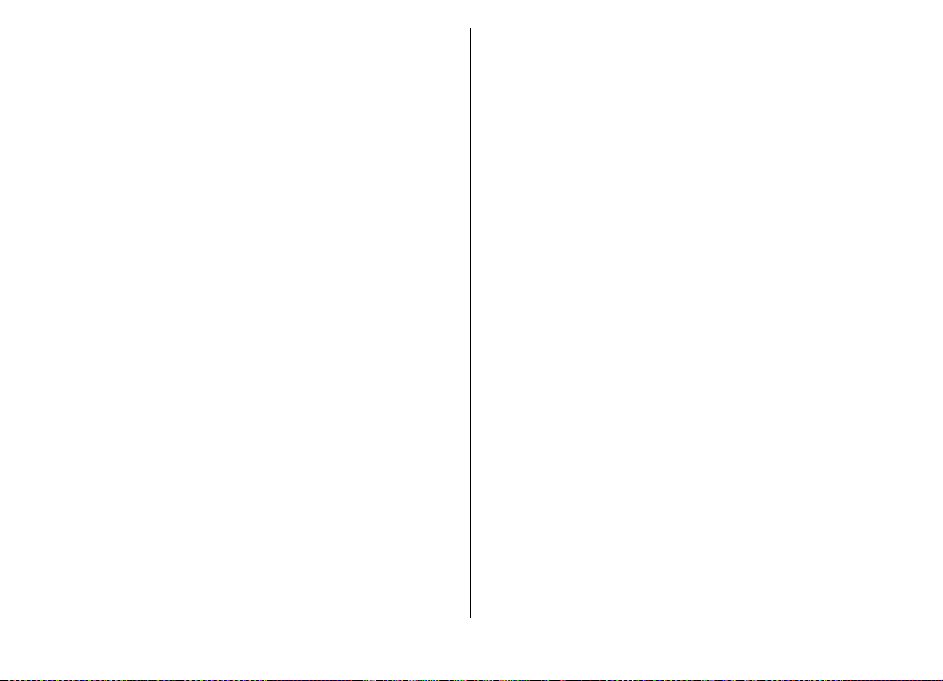
laitteellasi, kun tilaat ne. Voit tilata vain IMAP4postilaatikoissa olevia kansioita.
Jos haluat tarkastella IMAP4-postilaatikossa olevia kansioita,
muodosta yhteys ja valitse Valinnat >
Sähköpostiasetuks. > Hakuasetukset > Kansioiden
tilaus.
Jos haluat tarkastella etäkansiota, valitse kansio ja
Valinnat > Tilaa. Tilatut kansiot päivitetään aina, kun siirryt
online-tilaan. Päivitys voi kestää jonkin aikaa, jos kansioissa
on paljon tietoja.
Jos haluat päivittää kansioluettelon, valitse kansio ja
Valinnat > Päivitä kansiolista.
Tekstiviestit
Valitse Valikko > Tapahtumat > Viestit.
Tekstiviestien kirjoittaminen ja lähettäminen
Laitteesi tukee yhden viestin merkkirajoitusta pidempiä
tekstiviestejä. Rajoitusta pidemmät viestit lähetetään
kahtena tai useampana viestinä. Palveluntarjoaja voi
veloittaa tällaisista viesteistä niiden määrän mukaan. Merkit,
joissa on aksenttimerkkejä, muut erikoismerkit ja joidenkin
kielten merkit vievät enemmän tilaa, jolloin yhdessä viestissä
voidaan lähettää vähemmän merkkejä.
1. Jos haluat kirjoittaa tekstiviestin, valitse Luo viesti >
Tekstiviesti.
2. Kirjoita Vast.ott.-kenttään vastaanottajan numero tai
paina selausnäppäintä ja valitse se osoitekirjasta. Jos
kirjoitat useamman kuin yhden numeron, erota ne
puolipisteellä.
3. Kirjoita viestin teksti. Jos haluat käyttää viestipohjaa,
valitse Valinnat > Lisää > Viestipohja.
4. Valitse Valinnat > Lähetä.
Tekstiviestien lähetysvalinnat
Jos haluat valita viestin lähetyksessä käytettävän
viestikeskuksen, valitse Valinnat > Lähetysvalinnat >
Käytett. viestikeskus.
Jos haluat verkon lähettävän välitystiedot viesteistä
(verkkopalvelu), valitse Valinnat > Lähetysvalinnat >
Välitystiedot > Kyllä.
Jos haluat määrittää, kuinka pitkään viestikeskus yrittää
lähettää viestin uudelleen, jos ensimmäinen lähetysyritys
epäonnistuu (verkkopalvelu), valitse Valinnat >
Lähetysvalinnat > Viesti voimassa. Mikäli vastaanottajaa
ei tavoiteta tämän ajan kuluessa, viesti poistetaan
viestikeskuksesta.
Jos haluat muuntaa viestin toiseen muotoon, valitse
Valinnat > Lähetysvalinnat > Viestin lähetysmuoto >
Teksti, Faksi, Hakulaite tai Sähköposti. Muuta tätä
asetusta vain, jos olet varma, että viestikeskus pystyy
muuntamaan tekstiviestisi näihin muotoihin. Lisätietoja saat
palveluntarjoajalta.
© 2010 Nokia. Kaikki oikeudet pidätetään. 65

Tekstiviestit SIM-kortilla
Valitse Valikko > Tapahtumat > Viestit > Valinnat >
SIM-kortin viestit.
Tekstiviestit voidaan tallentaa SIM-kortille. Jos haluat
tarkastella SIM-kortilla olevia viestejä, kopioi ne johonkin
laitteen kansioon. Kopioituasi viestit kansioon voit
tarkastella niitä tässä kansiossa tai poistaa viestit SIMkortilta.
1. Valitse Valinnat > Valitse / poista val. > Valitse tai
Valitse kaikki, jos haluat valita kaikki viestit.
2. Valitse Valinnat > Kopioi.
3. Valitse kansio ja aloita kopiointi valitsemalla OK.
Jos haluat tarkastella SIM-kortilla olevia viestejä, avaa kansio,
johon kopioit viestit, ja avaa haluamasi viesti.
Kuvaviestien katseleminen
Kuvaviestin ulkonäkö voi vaihdella vastaanottavan laitteen
mukaan.
Jos haluat nähdä kuvaviestin, avaa se Saapuneet-kansiosta.
Jos haluat tarkastella kuvaviestiä koskevia tietoja, valitse
Valinnat > Viestin tiedot.
Jos haluat tallentaa viestin toiseen kansioon, valitse
Valinnat > Siirrä kansioon.
Jos haluat lisätä viestin lähettäjän osoitekirjaan, valitse
Valinnat > Tallenna osoitekirjaan.
Kuvaviestien lähettäminen edelleen
1. Jos haluat lähettää viestin edelleen, avaa viesti
Saapuneet-kansiosta ja valitse Valinnat > Lähetä
edelleen.
2. Anna vastaanottajan numero Vast.ott.-kenttään tai lisää
vastaanottaja osoitekirjasta painamalla selausnäppäintä.
Jos kirjoitat useita puhelinnumeroita, erota ne toisistaan
puolipisteellä.
3. Kirjoita viestin teksti. Jos haluat käyttää viestipohjaa,
valitse Valinnat > Lisää > Viestipohja.
4. Valitse Valinnat > Lähetä.
Multimediaviestit
Valitse Valikko > Tapahtumat > Viestit.
Multimediaviestejä voi vastaanottaa ja katsoa vain sellaisilla
laitteilla, joissa on yhteensopivat ominaisuudet. Viestin
ulkonäkö voi vaihdella vastaanottavan laitteen mukaan.
Multimedia- eli MMS-viesti voi sisältää tekstiä ja erilaisia
objekteja, kuten kuvia, äänitteitä tai videoleikkeitä. Ennen
kuin laitteella voi lähettää tai vastaanottaa
multimediaviestejä, niiden asetukset täytyy määrittää.
Laitteesi saattaa tunnistaa SIM-kortin toimittajan ja
määrittää multimediaviestiasetukset automaattisesti.
Muussa tapauksessa määritä ne Ohjattu asetus -sovelluksen
avulla tai pyydä sopivat asetukset palveluntarjoajalta.
"Multimediaviestiasetukset", s. 74.
Katso
© 2010 Nokia. Kaikki oikeudet pidätetään.66

Multimediaviestien luominen ja lähettäminen
Tärkeää: Ole varovainen avatessasi viestejä. Viesteissä
voi olla vahingollisia ohjelmia, tai ne voivat olla muulla tavoin
haitallisia laitteellesi tai tietokoneellesi.
1. Jos haluat luoda uuden viestin, valitse Luo viesti >
Multimediaviesti.
2. Kirjoita Vast.ott.-kenttään vastaanottajan numero tai
sähköpostiosoite tai paina selausnäppäintä ja valitse
vastaanottaja osoitekirjasta. Jos kirjoitat useamman kuin
yhden numeron tai sähköpostiosoitteen, erota ne
puolipisteellä.
3. Kirjoita viestin aihe Aihe-kenttään. Jos haluat muuttaa
näkyvissä olevia kenttiä, valitse Valinnat >
Osoitekentät.
4. Kirjoita viestin teksti ja valitse Valinnat > Lisää
objekti, jotta voit lisätä viestiin mediaobjekteja. Voit
lisätä esimerkiksi seuraavia objekteja: Kuva, Äänite ja
Videoleike.
Multimediaviestien koko voi olla rajoitettu langattomasta
verkosta johtuvista syistä. Jos viestiin lisätty kuva on
sallittua suurempi, laite voi pienentää sitä, jotta
multimediaviestipalvelu voisi lähettää sen.
5. Kukin viestin sivu voi sisältää vain yhden videon tai
äänitteen. Jos haluat lisätä viestiin sivuja, valitse
Valinnat > Lisää uusi > Sivu. Jos haluat muuttaa
viestin sivujen järjestystä, valitse Valinnat > Siirrä.
6. Jos haluat esikatsella multimediaviestin ennen sen
lähettämistä, valitse Valinnat > Esikatselu.
7. Valitse Valinnat > Lähetä.
Jos haluat poistaa objektin multimediaviestistä, valitse
Valinnat > Poista objekti.
Jos haluat määrittää valitun multimediaviestin
lähetysvalinnat, valitse Valinnat > Lähetysvalinnat.
Multimediaviestien vastaanottaminen ja niihin vastaaminen
Tärkeää: Ole varovainen avatessasi viestejä. Viesteissä
voi olla vahingollisia ohjelmia, tai ne voivat olla muulla tavoin
haitallisia laitteellesi tai tietokoneellesi.
Vihje: Jos saat multimediaviestejä, joissa olevia
objekteja laite ei tue, niitä ei voi avata. Kokeile näiden
objektien lähettämistä esimerkiksi tietokoneeseen ja
avaamista siellä.
1. Jos haluat vastata multimediaviestiin, avaa se ja valitse
Valinnat > Vastaa.
2. Valitse Valinnat ja Lähettäjälle, jos haluat vastata
lähettäjälle multimediaviestillä, Tekstiviesti, jos haluat
vastata tekstiviestillä, Ääniviestinä, jos haluat vastata
ääniviestillä, tai Sähköposti, jos haluat vastata
sähköpostiviestillä.
3. Kirjoita viestin teksti ja valitse Valinnat > Lähetä.
© 2010 Nokia. Kaikki oikeudet pidätetään. 67

Esitysten luominen
Multimediaesityksiä ei voi luoda, jos Multimedialuontitilaasetukseksi on määritetty Rajoitettu. Jos haluat muuttaa
asetusta, valitse Viestit > Valinnat > Asetukset >
Multimediaviesti > Multimedialuontitila > Vapaa.
1. Jos haluat luoda esityksen, valitse Luo viesti >
Multimediaviesti.
2. Kirjoita Vast.ott.-kenttään vastaanottajan numero tai
sähköpostiosoite tai paina selausnäppäintä ja valitse
vastaanottaja osoitekirjasta. Jos kirjoitat useamman kuin
yhden numeron tai sähköpostiosoitteen, erota ne
puolipisteellä.
3. Valitse Valinnat > Luo esitys ja haluamasi esityspohja.
Esityspohjassa voidaan määrittää, mitä mediaobjekteja
esitykseen voi lisätä, missä kohtaa ne näkyvät ja mitä
tehosteita kuvien ja sivujen välissä näkyy.
4. Siirry tekstialueelle ja kirjoita teksti.
5. Jos haluat lisätä esitykseen kuvia, äänen, videon tai
muistiinpanoja, siirry kyseiselle objektialueelle ja valitse
Valinnat > Lisää.
6. Jos haluat lisätä sivuja, valitse Lisää > Uusi sivu.
Jos haluat valita esityksen taustavärin ja eri sivujen
taustakuvat, valitse Valinnat > Taustan asetukset.
Jos haluat määrittää kuvien tai sivujen välissä näkyvät
tehosteet, valitse Valinnat > Tehosteasetukset.
Jos haluat esikatsella esityksen, valitse Valinnat >
Esikatselu. Multimediaesityksiä voi katsella vain niitä
tukevilla yhteensopivilla laitteilla. Esitykset voivat näkyä eri
tavalla eri laitteissa.
Esitysten katseleminen
Jos haluat katsella esityksen, avaa multimediaviesti
Saapuneet-kansiosta. Siirry haluamasi esityksen kohdalle ja
paina selausnäppäintä.
Jos haluat keskeyttää esityksen, paina jompaakumpaa
valintanäppäintä.
Jos haluat jatkaa esityksen toistoa, valitse Valinnat >
Jatka.
Jos teksti tai kuvat eivät mahdu näyttöön, valitse Valinnat >
Vieritys käyttöön ja katsele koko esitystä vierittämällä sitä.
Jos haluat etsiä esityksestä puhelinnumeroita ja sähköpostitai Web-osoitteita, valitse Valinnat > Etsi. Voit käyttää näitä
numeroita ja osoitteita esimerkiksi puhelun soittamiseen,
viestin lähettämiseen tai kirjanmerkin luomiseen.
Multimedialiitteiden katseleminen ja tallentaminen
Jos haluat katsella multimediaviestin esityksenä, avaa viesti
ja valitse Valinnat > Esityksen katselu.
Vihje: Jos haluat katsella multimediaviestissä olevaa
multimediaobjektia tai toistaa sen, valitse Näytä
kuva, Kuuntele äänite tai Toista videoleike.
Jos haluat tarkastella liitteen nimeä ja kokoa, avaa viesti ja
valitse Valinnat > Objektit.
Jos haluat tallentaa multimediaobjektin, valitse Valinnat >
Objektit, haluamasi objekti ja Valinnat > Tallenna.
© 2010 Nokia. Kaikki oikeudet pidätetään.68

Multimediaviestin lähettäminen edelleen
Avaa Saapuneet-kansio, siirry multimediailmoituksen
kohdalle ja paina selausnäppäintä. Jos haluat lähettää viestin
yhteensopivaan laitteeseen yrittämättä noutaa viestiä
omaan laitteeseen, valitse Valinnat > Lähetä edelleen.
Tämä vaihtoehto ei näy, jos palvelin ei tue
multimediaviestien edelleen lähettämistä.
1. Kirjoita Vast.ott.-kenttään vastaanottajan numero tai
sähköpostiosoite tai paina selausnäppäintä ja valitse
vastaanottaja osoitekirjasta. Jos kirjoitat useamman kuin
yhden numeron tai sähköpostiosoitteen, erota ne
puolipisteellä.
2. Muokkaa viestiä halutessasi ja valitse Valinnat >
Lähetä.
Vihje: Jos haluat muokata viestin lähetysasetuksia,
valitse Valinnat > Lähetysvalinnat.
4. Valitse Valinnat > Lähetä.
Multimediaviestien lähetysvalinnat
Valitse Luo viesti > Multimediaviesti > Valinnat >
Lähetysvalinnat ja jokin seuraavista:
• Välitystiedot — Valitse Kyllä, jos haluat saada
ilmoituksen, kun viesti on lähetetty vastaanottajalle.
Sähköpostiosoitteeseen lähetetyn multimediaviestin
välitystietoja ei ehkä voi saada.
• Viesti voimassa — Valitse, miten kauan viestikeskus
yrittää lähettää viestiä perille. Jos viestiä ei voida lähettää
sen vastaanottajalle viestin voimassaoloajan kuluessa,
viesti poistetaan multimediaviestikeskuksesta. Verkon
pitää tukea tätä toimintoa. Enimmäisajan on pisin
verkon sallima voimassaoloaika.
• Prioriteetti — Aseta lähetysprioriteetiksi Tärkeä,
Normaali tai Ei tärkeä.
Äänitteen lähettäminen
1. Jos haluat luoda ääniviestin, valitse Luo viesti >
Ääniviesti.
2. Kirjoita Vast.ott.-kenttään vastaanottajan numero tai
sähköpostiosoite tai paina selausnäppäintä ja valitse
vastaanottaja osoitekirjasta. Jos kirjoitat useamman kuin
yhden numeron tai sähköpostiosoitteen, erota ne
puolipisteellä.
3. Valitse Valinnat > Lisää äänite ja valitse, haluatko
tallentaa äänitteen vai valita sen galleriasta.
© 2010 Nokia. Kaikki oikeudet pidätetään. 69
Chat-viestit
Valitse Valikko > Tapahtumat > Chat.
Chat-sovelluksen (verkkopalvelu) avulla voit keskustella
lähettämällä ja vastaanottamalla chat-viestejä. Voit myös
liittyä tiettyjä aiheita käsitteleviin keskusteluryhmiin (chatryhmiin). Eri palveluntarjoajilla on chat-palvelimia, joihin
voit kirjautua rekisteröidyttyäsi chat-palveluun.
Palveluntarjoajien tuki eri toiminnoille voi vaihdella.

Jos palveluntarjoajasi ei tarjoa chat-palvelua, siihen liittyvät
toiminnot eivät ehkä näy laitteen valikossa. Lisätietoja chatpalveluun rekisteröitymisestä ja sen kustannuksista saat
palveluntarjoajaltasi. Lisätietoja chat-asetuksista saat
palveluntarjoajaltasi.
Voit ehkä saada asetukset chat-palvelun toimittavalta
palveluntarjoajalta erikoistekstiviestinä. Muussa
tapauksessa voit syöttää asetukset manuaalisesti.
Muita chat-viestintäratkaisuja, kuten WindowsLive ja Yahoo,
voi olla saatavana Lataa-palvelussa.
Chat-asetusten määrittäminen
Voit määrittää Chat-sovelluksen asetukset valitsemalla
Valinnat > Asetukset > Asetukset. Voit määrittää
esimerkiksi näyttönimesi ja chatin merkkiäänet.
Jos haluat keskustella yhden tai usean chat-käyttäjän kanssa
tai tarkastella ja muokata chat-yhteystietojasi, kirjaudu chatpalvelimeen. Jos haluat lisätä chat-palvelimen, valitse
Valinnat > Asetukset > Palvelimet. Pyydä oikeat
asetukset palveluntarjoajalta. Jos haluat määrittää
palvelimen oletuspalvelimeksi, johon laite kirjautuu
automaattisesti, valitse Valinnat > Asetukset >
Oletuspalvelin.
Jos haluat määrittää tavan, jolla laite muodostaa yhteyden
chat-palvelimeen, valitse Valinnat > Asetukset > Chat-
kirjautumistapa. Jos haluat, että laite muodostaa yhteyden
oletuspalvelimeen automaattisesti, valitse Automaattinen.
Jos haluat, että laite muodostaa yhteyden automaattisesti
vain kotiverkossa, valitse Aut. kotiverkossa. Jos haluat, että
laite muodostaa yhteyden chat-palvelimeen
automaattisesti, kun avaat Chat-sovelluksen, valitse Sovell.
käynnist.. Jos haluat muodostaa yhteyden palvelimeen
manuaalisesti, valitse Manuaalinen ja kirjaudu palvelimeen
chatin päänäkymässä valitsemalla Valinnat > Kirjaudu
sisään. Anna käyttäjätunnus ja salasana kehotteessa. Saat
käyttäjätunnuksen, salasanan ja muut
sisäänkirjausasetukset palveluntarjoajalta, kun rekisteröidyt
palveluun.
Keskustelun aloittaminen
Avaa Keskustelut-kansio.
Kun haluat etsiä chat-käyttäjiä ja käyttäjätunnuksia, valitse
Chat-yht.tiedot > Valinnat > Uusi chat-yht.tieto >
Etsi. Mahdolliset hakuperusteet ovat Käyttäjän nimi,
Käyttäjätunnus, Puhelinnumero ja Sähköpostiosoite.
Kun haluat tarkastella keskustelua, valitse osallistuja.
Kun haluat jatkaa keskustelua, kirjoita viestisi ja valitse
Valinnat > Lähetä.
Kun haluat palata keskusteluluetteloon lopettamatta
keskustelua, valitse Takaisin. Kun haluat lopettaa
keskustelun, valitse Valinnat > Lopeta keskustelu.
Kun haluat aloittaa uuden keskustelun, valitse Valinnat >
Uusi keskustelu. Voit aloittaa uuden keskustelun toisen
henkilön kanssa myös toisen keskustelun ollessa käynnissä.
Et voi kuitenkaan käydä kahta eri keskustelua saman
henkilön kanssa samanaikaisesti.
Kun haluat lisätä kuvan chat-viestiin, valitse ensin
Valinnat > Lähetä kuva ja valitse sitten lähetettävä kuva.
© 2010 Nokia. Kaikki oikeudet pidätetään.70

Kun haluat tallentaa keskustelun osallistujan chatyhteystietoihisi, valitse Valinnat > Lisää yht.tietoihin.
Kun haluat tallentaa keskustelun, valitse
keskustelunäkymässä Valinnat > Tallenna keskustelu.
Keskustelu tallennetaan tekstitiedostoksi, jonka voit avata
tarkasteltavaksi Muistikirja-sovelluksessa.
Chat-ryhmät
Avaa Chat-ryhmät. Chat-ryhmät-vaihtoehto on
käytettävissä vain, jos olet kirjautuneena chat-palvelimeen
ja palvelin tukee chat-ryhmiä.
Kun haluat luoda chat-ryhmän, valitse Valinnat > Luo uusi
ryhmä.
Kun haluat liittyä chat-ryhmään tai jatkaa ryhmäkeskustelua,
siirry ryhmän kohdalle ja paina selausnäppäintä. Kirjoita
viesti ja valitse Valinnat > Lähetä.
Kun haluat liittyä chat-ryhmään, jota ei ole luettelossa, mutta
jonka ryhmätunnuksen tiedät, valitse Valinnat > Liity
uuteen ryhm..
Kun haluat poistua chat-ryhmästä, valitse Valinnat > Poistu
chat-ryhm..
Kun haluat etsiä chat-ryhmiä ja ryhmätunnuksia, valitse
Chat-ryhmät > Valinnat > Etsi. Mahdolliset hakuperusteet
ovat Ryhmän nimi, Aihe ja Jäsenet (käyttäjätunnus).
Kun haluat lisätä chat-käyttäjän ryhmään, valitse Valinnat >
Lisää jäsen. Valitse käyttäjä chat-yhteystiedoistasi tai anna
käyttäjän tunnus.
Kun haluat poistaa jäsenen chat-ryhmästä, valitse
Valinnat > Poista.
Kun haluat myöntää jäsenille ryhmän muokkausoikeudet,
valitse Valinnat > Lisää muokkaaja. Valitse käyttäjä chatyhteystiedoistasi tai anna käyttäjän tunnus. Chat-käyttäjät,
joilla on muokkausoikeudet, voivat muokata ryhmän
asetuksia ja kutsua muita käyttäjiä liittymään ryhmään tai
estää käyttäjien liittymisen ryhmään.
Kun haluat poistaa muokkausoikeudet ryhmän jäseneltä,
valitse Valinnat > Poista.
Jos haluat estää chat-käyttäjiä liittymästä ryhmään, valitse
Valinnat > Lisää kieltolistaan. Valitse käyttäjä chat-
yhteystiedoistasi tai anna käyttäjän tunnus.
Kun haluat poistaa ryhmän liittymiseston käyttäjältä, valitse
Valinnat > Poista.
Käyttäjien estäminen
Valitse Chat-yht.tiedot > Valinnat > Estovalinnat >
Näytä estetyt.
Jos haluat etsiä estettyä chat-käyttäjää, kirjoita käyttäjän
nimen ensimmäiset kirjaimet. Vastaavat nimet tulevat
näkyviin.
Jos haluat sallia viestien vastaanottamisen estetyltä chatkäyttäjältä, valitse Valinnat > Poista esto.
Jos haluat estää viestien vastaanottamisen muilta chatkäyttäjiltä, valitse Valinnat > Estä uusia käyttäjiä. Valitse
chat-käyttäjä chat-yhteystiedoistasi tai anna käyttäjätunnus.
© 2010 Nokia. Kaikki oikeudet pidätetään. 71

Chat-sovelluksen asetukset
Valitse Valinnat > Asetukset > Asetukset ja määritä
seuraavat asetukset:
• Käytä näyttönimeä — Voit vaihtaa nimen, jolla sinut
tunnistetaan chat-ryhmissä.
• Näytä oma tavoitettav. — Voit näyttää online-tilasi
muille chat-käyttäjille tai vain omille chatyhteyshenkilöillesi tai piilottaa online-tilasi.
• Salli viestit — Valitse, haluatko vastaanottaa chat-
viestejä kaikilta chat-käyttäjiltä vai vain chatyhteystiedoissasi olevilta käyttäjiltä. Voit myös valita,
ettet halua vastaanottaa lainkaan viestejä.
• Salli kutsut — Valitse, haluatko vastaanottaa chat-
ryhmiin liittymiskutsuja kaikilta chat-käyttäjiltä vai vain
chat-yhteystiedoissasi olevilta käyttäjiltä. Voit myös
valita, ettet halua vastaanottaa lainkaan liittymiskutsuja.
• Viestin selausnopeus — Voit säätää nopeutta, jolla
uudet viestit tulevat näkyviin, selaamalla vasemmalle tai
oikealle.
• Järjestä chat-käyttäjät — Voit valita, näkyvätkö nimet
chat-yhteystietoluettelossa aakkosjärjestyksessä vai
online-tilan mukaisessa järjestyksessä.
• Tavoitettav. päivitys — Jos haluat chat-yhteystiedoissa
olevien käyttäjien online-tilojen päivittyvän
automaattisesti, valitse Automaattisesti.
• Offline-käyttäjät — Valitse, näytetäänkö chat-
yhteystietoluettelossa käyttäjät, jotka ovat offline-tilassa.
• Oman viestin väri — Valitse lähetettävissä chat-
viesteissä käytettävä väri.
• Vast.otetun viestin väri — Valitse vastaanotettavissa
chat-viesteissä käytettävä väri.
• Näytä päivä ja aika — Voit tarkastella chat-keskustelun
aikana vaihdettujen viestien lähetys- ja
vastaanottoaikoja.
• Chat-merkkiääni — Valitse ääni, joka kuuluu, kun saat
uuden chat-viestin.
Erikoisviestityypit
Valitse Valikko > Tapahtumat > Viestit.
Voit vastaanottaa erikoisviestejä, jotka sisältävät dataa,
kuten verkon tunnuksia, soittoääniä, kirjanmerkkejä tai
Internet-yhteyksien tai sähköpostitilien asetuksia.
Jos haluat tallentaa näiden viestien sisällön, valitse
Valinnat > Tallenna.
Palveluviestit
Palveluviestejä lähettävät laitteeseen palveluntarjoajat.
Palveluviestit voivat sisältää ilmoituksia, kuten
uutisotsikoita, palveluilmoituksia tai linkkejä, joista viestin
sisällön voi hakea.
Jos haluat määrittää palveluviestiasetukset, valitse
Valinnat > Asetukset > Palveluviesti.
Jos haluat hakea palvelun tai viestin sisällön, valitse
Valinnat > Hae viesti.
Jos haluat nähdä esimerkiksi viestin lähettäjän, Webosoitteen ja vanhenemispäivän ennen viestin hakemista,
valitse Valinnat > Viestin tiedot.
© 2010 Nokia. Kaikki oikeudet pidätetään.72

Palvelukäskyjen lähettäminen
Voit lähettää palveluntarjoajalle palvelukäskyviestin (USSDkomennon), kun haluat ottaa käyttöön jonkin
verkkopalvelun. Saat palvelukäskyn tekstin
palveluntarjoajalta.
Jos haluat lähettää palvelukäskyviestin, valitse Valinnat >
Palvelukäsky. Kirjoita palvelukäskyn teksti ja valitse
Valinnat > Lähetä.
Kun haluat vastaanottaa tiettyyn aiheeseen liittyviä viestejä,
valitse Valinnat > Tilaa.
Vihje: Voit määrittää tärkeitä aiheita suosikkiaiheiksi.
Tällöin saat valmiustilassa ilmoituksen
suosikkiaiheisiin liittyvistä vastaanotetuista
viesteistä. Valitse ensin aihe ja sitten Valinnat >
Pikatiedotus.
Jos haluat lisätä, muokata tai poistaa aiheita, valitse
Valinnat > Aihe.
Tiedotteet
Valitse Valikko > Tapahtumat > Viestit > Valinnat >
Tiedotteet.
Tiedotepalvelun (verkkopalvelu) avulla voit vastaanottaa
palveluntarjoajaltasi viestejä erilaisista aiheista, kuten tietyn
alueen säästä tai tieliikenneolosuhteista. Lisätietoja
saatavilla olevista aiheista ja niiden numeroista saat
palveluntarjoajaltasi. Laitteella ei voi vastaanottaa
tiedoteviestejä, kun laite on SIM-kortin etäkäyttötilassa.
GPRS-yhteys voi estää tiedotteiden vastaanottamisen.
Laitteella ei voi vastaanottaa tiedoteviestejä UMTS (3G) verkoissa.
Jos haluat vastaanottaa tiedoteviestejä, ota tarvittaessa
tiedotteiden vastaanottotoiminto käyttöön. Valitse
Valinnat > Asetukset > Vastaanotto > Käytössä.
Kun haluat tarkastella tiettyyn aiheeseen liittyviä viestejä,
valitse aihe.
© 2010 Nokia. Kaikki oikeudet pidätetään. 73
Viestien asetukset
Valitse Valikko > Tapahtumat > Viestit > Valinnat >
Asetukset.
Täydennä kaikki Määritettävä-tekstillä tai punaisella
tähdellä merkityt kentät.
Laite saattaa tunnistaa SIM-kortin toimittajan ja määrittää
oikeat tekstiviesti-, multimediaviesti- ja GPRS-asetukset
automaattisesti. Pyydä sopivat asetukset muussa
tapauksessa palveluntarjoajalta, tilaa asetuksia sisältävä
viesti palveluntarjoajalta tai määritä asetukset Ohjattu
asetus -sovelluksen avulla.
Tekstiviestiasetukset
Valitse Valikko > Tapahtumat > Viestit > Valinnat >
Asetukset > Tekstiviesti.
Valitse jokin seuraavista:

• Viestikeskukset — Voit tarkastella laitteessa
käytettävissä olevia viestikeskuksia tai luoda uuden
viestikeskuksen.
• Käytett. viestikeskus — Valitse viestin lähetyksessä
käytettävä viestikeskus.
• Merkistön koodaus — Valitse Suppea tuki, jos haluat
käyttää automaattista muuntoa toiseen
koodausjärjestelmään, kun sellainen on käytettävissä.
• Välitystiedot — Valitse Kyllä, jos haluat verkon
lähettävän välitystiedot viesteistä (verkkopalvelu).
• Viesti voimassa — Valitse, kuinka pitkään viestikeskus
yrittää lähettää viestin uudelleen, kun ensimmäinen
lähetysyritys epäonnistuu (verkkopalvelu). Mikäli
vastaanottajaa ei tavoiteta tämän ajan kuluessa, viesti
poistetaan viestikeskuksesta.
• Viestin lähetysmuoto — Muunna teksti toiseen
muotoon, joita ovat esimerkiksi Teksti, Faksi,
Hakulaite ja Sähköposti. Muuta tätä asetusta vain, jos
olet varma, että viestikeskus pystyy muuntamaan
tekstiviestisi näihin muotoihin. Lisätietoja saat
palveluntarjoajalta.
• Ensisijainen yhteys — Valitse ensisijainen yhteystapa,
jota käytetään lähetettäessä tekstiviestejä laitteesta.
• Sama keskus vastatt. — Valitse, haluatko lähettää
vastausviestit käyttämällä samaa tekstiviestikeskuksen
numeroa (verkkopalvelu).
Multimediaviestiasetukset
Valitse Valikko > Tapahtumat > Viestit > Valinnat >
Asetukset > Multimediaviesti.
Valitse jokin seuraavista:
• Kuvan koko — Va li ts e Pieni tai Suuri, jos haluat muuttaa
multimediaviesteissä olevien kuvien kokoa. Valitse
Alkuperäinen, jos haluat säilyttää kuvat alkuperäisen
kokoisina.
• Multimedialuontitila — Valitse Rajoitettu, jos haluat,
että laite estää sinua lisäämästä multimediaviesteihin
sisältöä, jota verkko tai vastaanottava laite ei ehkä tue. Jos
haluat saada tällaisen sisällön lisäämistä koskevia
varoituksia, valitse Opastettu. Jos haluat luoda
multimediaviestin, johon voi liittää minkätyyppisen
liitteen tahansa, valitse Vapaa. Jos valitset Rajoitettu,
multimediaesityksiä ei voi luoda.
• Käytett. yhteysosoite — Valitse oletusyhteysosoite,
jonka kautta laite muodostaa yhteyden
multimediaviestikeskukseen. Oletusyhteysosoitetta ei
ehkä voi vaihtaa, jos palveluntarjoaja on määrittänyt sen
valmiiksi laitteeseen.
• Multimedian haku — Valitse Aina automaattinen, jos
haluat, että multimediaviestit vastaanotetaan aina
automaattisesti. Valitse Aut. kotiverkossa, jos haluat
saada ilmoituksen uudesta multimediaviestistä, jonka
voit hakea viestikeskuksesta (esimerkiksi jos olet
ulkomailla ja kotiverkon ulkopuolella). Valitse
Manuaalinen, jos haluat hakea multimediaviestit
manuaalisesti viestikeskuksesta. Valitse Ei käytössä, jos
haluat estää multimediaviestien vastaanoton.
• Salli nimett. viestit — Valitse, haluatko vastaanottaa
viestejä tuntemattomilta lähettäjiltä.
• Mainosten vast.otto — Valitse, haluatko vastaanottaa
mainoksiksi määritettyjä viestejä.
• Välitystiedot — Valitse Kyllä, jos haluat lähetettyjen
viestien tilan näkyvän lokissa (verkkopalvelu).
© 2010 Nokia. Kaikki oikeudet pidätetään.74

Sähköpostiosoitteeseen lähetetyn multimediaviestin
välitystietoja ei ehkä voi saada.
• Estä välitystiet. läh. — Va li t se Kyllä, jos et halua lähettää
laitteeseen saapuneiden multimediaviestien
välitystietoja.
• Viesti voimassa — Valitse, miten kauan viestikeskus
yrittää lähettää viestin perille (verkkopalvelu). Jos viestiä
ei voida lähettää sen vastaanottajalle viestin
voimassaoloajan kuluessa, viesti poistetaan
multimediaviestikeskuksesta. Enimmäisajan on pisin
verkon sallima voimassaoloaika.
Sähköpostitilin asetukset
Valitse Valikko > Tapahtumat > Viestit > Valinnat >
Asetukset > Sähköpostiviesti.
Jos yrität muuttaa postilaatikon asetuksia ennen
sähköpostitilin määrittämistä, näyttöön tulee opastettu
sähköpostiasetusten määritystoiminto, joka auttaa sinua
määrittämään sähköpostitilin asetukset.
Jos olet määrittänyt postilaatikon, siirry sen kohdalle ja
muokkaa asetuksia painamalla selausnäppäintä.
Muokattavissa olevat asetukset voivat vaihdella.
Palveluntarjoaja on voinut määrittää asetuksia valmiiksi.
Yhteysasetukset
Jos haluat määrittää yhteysasetukset, valitse sähköp ostitili ja
valitse sitten Valinnat > Muokkaa > Yhteysasetukset. Jos
haluat muuttaa saapuvan sähköpostin asetuksia, valitse
Saapuva sähköposti. Jos haluat muuttaa lähtevän
sähköpostin asetuksia, valitse Lähtevä sähköposti.
Käyttäjäasetukset
Kun haluat määrittää sähköpostitilille käyttäjäasetukset,
valitse tili, valitse sitten Valinnat > Muokkaa >
Käyttäjäasetukset ja määritä seuraavat asetukset:
• Oma nimi — Anna nimi, joka näkyy lähettämissäsi
viesteissä sähköpostiosoitteesi edessä.
• Vastausosoite — Valitse, haluatko saada vastausviestit
toiseen osoitteeseen. Valitse Käytössä ja anna
sähköpostiosoite, johon haluat saada vastausviestit. Voit
antaa vain yhden osoitteen, johon vastausviestit
lähetetään.
• S-postit poistetaan — Valitse, haluatko poistaa
sähköpostiviestit vain laitteesta vai sekä laitteesta että
palvelimelta. Valitse Kysy aina, jos haluat vahvistaa joka
kerta erikseen, mistä sähköpostiviestit poistetaan.
• Lähetä viesti — Valitse, lähetetäänkö sähköpostiviestit
heti vai sitten, kun yhteys on käytettävissä.
• Kopio omaan osoitt. — Valitse, haluatko kopioida
sähköpostisi etäpostilaatikkoon ja Lähtevä sähköposti asetusten Oma sähköpostios. -kohdassa määritettyyn
osoitteeseen.
• Lisää allekirjoitus — Valitse, haluatko lisätä
sähköpostiviesteihisi allekirjoituksen.
• Ilm. uudesta postista — Valitse, haluatko saada uudesta
saapuneesta sähköpostiviestistä ilmoituksen (äänen ja
viestin).
Hakuasetukset
Kun haluat määrittää hakuasetukset, valitse sähköpostitili ja
valitse sitten Valinnat > Muokkaa > Hakuasetukset ja
määritä seuraavat asetukset:
© 2010 Nokia. Kaikki oikeudet pidätetään. 75

• Haettava sähköposti — Valitse, haluatko hakea
sähköpostiviestien otsikkotiedot (kuten lähettäjän nimen
sekä viestin aiheen ja päivämäärän), sähköpostiviestit vai
sähköpostiviestit ja niiden liitteet. Tämä asetus koskee
vain POP3-postilaatikoita.
• Haettava määrä — Valitse, kuinka monta
sähköpostiviestiä haluat hakea etäpalvelimelta omaan
postilaatikkoosi.
• IMAP4-kansion polku — Määritä tilaamiesi kansioiden
polku. Tämä asetus koskee vain IMAP4-postilaatikoita.
• Kansioiden tilaus — Voit tilata etäpostilaatikon
kansioita, joiden sisältö haetaan laitteeseesi. Tämä asetus
koskee vain IMAP4-postilaatikoita.
Automaattisen haun asetukset
Jos haluat määrittää sähköpostitilille automaattisen haun
asetukset, valitse tili, valitse Valinnat > Muokkaa >
Automaattinen haku ja määritä seuraavat asetukset:
• Sähköpostihaku — Valitse Käytössä, jos haluat, että
uudet sähköpostiviestit haetaan automaattisesti
etäpostilaatikosta. Valitse Vain kotiverkossa, jos haluat,
että uudet sähköpostiviestit haetaan automaattisesti
etäpostilaatikosta vain, kun käytät kotiverkkoa (ei
esimerkiksi matkoilla).
• Sähköposti-ilmoitukset — Voit saada ilmoituksia
saapuneista sähköpostiviesteistä.
Palveluviestiasetukset
Valitse Valikko > Tapahtumat > Viestit > Valinnat >
Asetukset > Palveluviesti.
Jos haluat vastaanottaa palveluviestejä palveluntarjoajilta,
valitse Palveluviestit > Käytössä.
Jos haluat valita, kuinka palvelut ja palveluviestien sisältö
haetaan laitteeseen, valitse Hae viestit >
Automaattisesti tai Manuaalisesti. Jos valitset
Automaattisesti, voit silti joutua vahvistamaan joitakin
hakuja, koska kaikkia palveluja ei voi hakea automaattisesti.
Tiedoteasetukset
Valitse Valikko > Tapahtumat > Viestit > Valinnat >
Asetukset > Tiedotteet.
Jos haluat vastaanottaa tiedoteviestejä, valitse
Vastaanotto > Käytössä.
Jos haluat valita kielet, joilla haluat vastaanottaa
tiedoteviestejä, valitse Kieli.
Jos haluat tarkastella tiedoteaiheluettelon uusia aiheita,
valitse Aiheiden tunnistus > Käytössä.
Muut asetukset
Valitse Valikko > Tapahtumat > Viestit > Valinnat >
Asetukset > Muut.
Valitse jokin seuraavista:
• Tallenna lähetetyt — Voit valita, tallennetaanko
lähetetyt viestit Lähetetyt-kansioon.
• Tallennett. viestejä — Voit määrittää, kuinka monta
lähetettyä viestiä tallennetaan. Kun raja saavutetaan,
vanhin viesti poistetaan.
© 2010 Nokia. Kaikki oikeudet pidätetään.76

• Käytettävä muisti — Voit valita, mihin viestit
tallennetaan. Voit tallentaa viestejä muistikortille vain, jos
laitteeseen on asetettu muistikortti.
• Kansionäkymä — Määritä, miten haluat viestien
näkyvän Saapuneet-kansiossa.
© 2010 Nokia. Kaikki oikeudet pidätetään. 77

Puhelin
Jotta voit soittaa ja vastaanottaa puheluja, laitteen täytyy
olla päällä, laitteessa täytyy olla voimassa oleva SIM-kortti ja
sinun täytyy olla matkapuhelinverkon kuuluvuusalueella.
Internet-puhelun soittaminen tai vastaanottaminen
edellyttää, että laite on yhteydessä Internetpuhelupalveluun. Jos haluat muodostaa yhteyden Internetpuhelupalveluun, laitteen on oltava yhteysverkon
(esimerkiksi langattoman lähiverkon yhteysosoitteen)
alueella.
Äänipuhelut
Huom! Palveluntarjoajan puheluista ja palveluista
veloittama summa saattaa vaihdella verkon toimintojen,
laskunpyöristyksen, verojen yms. mukaan.
Puheluun vastaaminen
Jos haluat vastata puheluun, paina soittonäppäintä.
Jos haluat hylätä puhelun, paina lopetusnäppäintä.
Jos haluat mykistää soittoäänen puheluun vastaamisen
sijaan, valitse Hiljennä.
Kun koputustoiminto (verkkopalvelu) on käytössä ja puhelu
on käynnissä, voit vastata uuteen puheluun painamalla
soittonäppäintä. Ensimmäinen puhelu siirtyy pitoon. Jos
haluat lopettaa käynnissä olevan puhelun, paina
lopetusnäppäintä.
Puhelun soittaminen
Soita puhelu näppäilemällä puhelinnumero
suuntanumeroineen ja painamalla soittonäppäintä.
Vihje: Jos haluat soittaa ulkomaanpuhelun, lisää
ulkomaanpuhelun tunnuksen korvaava +-merkki ja
näppäile maatunnus, suuntanumero (poista
tarvittaessa nolla sen alusta) ja puhelinnumero.
Jos haluat lopettaa puhelun tai peruuttaa soittoyrityksen,
paina lopetusnäppäintä.
Jos haluat soittaa puhelun tallennettujen yhteystietojen
avulla, paina osoitekirjanäppäintä. Kirjoita nimen
ensimmäiset kirjaimet, siirry nimen kohdalle ja paina
soittonäppäintä.
Jos haluat soittaa puhelun lokin avulla, paina
soittonäppäintä. Saat näkyviin enintään 20 numeroa, joihin
olet viimeksi soittanut tai yrittänyt soittaa. Siirry haluamasi
numeron tai nimen kohdalle ja paina soittonäppäintä.
"Loki ", s. 88.
Jos haluat säätää käynnissä olevan puhelun
äänenvoimakkuutta, käytä äänenvoimakkuusnäppäimiä.
Katso "Nokia Eseries -osoitekirja", s. 34.
Katso
© 2010 Nokia. Kaikki oikeudet pidätetään.78

Jos haluat siirtyä äänipuhelusta videopuheluun, valitse
Valinnat > Vaihda videopuheluun. Laite lopettaa
äänipuhelun ja soittaa videopuhelun vastaanottajalle.
Neuvottelupuhelun soittaminen
1. Jos haluat soittaa neuvottelupuhelun, näppäile
vastaanottajan puhelinnumero ja paina soittonäppäintä.
2. Kun vastaanottaja vastaa, valitse Valinnat > Uusi
puhelu.
3. Kun olet soittanut kaikille osallistujille, yhdistä puhelut
neuvottelupuheluksi valitsemalla Valinnat >
Neuvottelu.
Jos haluat mykistää laitteen mikrofonin puhelun aikana,
valitse Valinnat > Mykistä.
Jos haluat poistaa osallistujan neuvottelupuhelusta, siirry
osallistujan kohdalle ja valitse Valinnat > Neuvottelu >
Poista osallistuja.
Jos haluat keskustella kahden kesken neuvottelupuhelun
osallistujan kanssa, siirry osallistujan kohdalle ja valitse
Valinnat > Neuvottelu > Yksityiseksi.
Videopuhelut
Videopuhelun soittaminen edellyttää, että olet UMTS-verkon
kuuluvuusalueella. Pyydä verkko-operaattorilta tai
palveluntarjoajalta lisätietoja videopuhelupalvelujen
saatavuudesta ja tilaamisesta. Samalla kun puhut, sinun ja
puhelun vastaanottajan välillä lähetetään tosiaikaista
videokuvaa kahteen suuntaan, jos vastaanottajalla on
yhteensopiva matkapuhelin. Videopuhelun vastaanottaja
näkee laitteesi kameran tallentamaa videokuvaa.
Videopuheluun voi osallistua vain kaksi osapuolta.
Videopuhelun soittaminen
Kun haluat soittaa videopuhelun, anna puhelinnumero tai
valitse puhelun vastaanottaja osoitekirjasta ja valitse
Valinnat > Soita > Videopuhelu. Kun videopuhelu alkaa,
laitteen kamera otetaan käyttöön. Jos kamera on jo käytössä,
videokuvaa ei voi lähettää. Jos puhelun vastaanottaja ei
halua lähettää sinulle videokuvaa, sen sijasta näkyy
pysäytyskuva. Voit määrittää pysäytyskuvan kohdassa
Valikko > Työkalut > Asetukset > Puhelin > Puhelu >
Kuva videopuhelussa.
Jos haluat poistaa äänen, videon tai videon ja äänen
lähetyksen käytöstä, valitse Valinnat > Poista käytöstä >
Äänen lähetys, Videon lähetys tai Äänen&videon läh..
Jos haluat kuunnella ääntä kaiuttimen kautta, valitse
Valinnat > Kaiutin käyttöön. Jos haluat mykistää
kaiuttimen ja käyttää laitteen kuuloketta, valitse Valinnat >
Puhelin käyttöön.
Jos haluat vaihtaa kuvien paikkaa, valitse Valinnat > Muuta
kuvajärj..
Jos haluat zoomata kuvaa näytössä, valitse Valinnat >
Suurenna tai Pienennä.
© 2010 Nokia. Kaikki oikeudet pidätetään. 79

Jos haluat lopettaa videopuhelun ja soittaa uuden
äänipuhelun samalle vastaanottajalle, valitse Valinnat >
Vaihda äänipuheluun.
Videon jakaminen
Videon jakotoiminnon (verkkopalvelu) avulla voit lähettää
toiseen yhteensopivaan langattomaan laitteeseen suoraa
videokuvaa tai matkapuhelimessasi olevan videoleikkeen
puhelun aikana. Tämän toiminnon käyttäminen edellyttää,
että olet UMTS-verkon peittoalueella.
1. Soita valitulle vastaanottajalle. Voit aloittaa videon
jakamisen heti, kun puhelu on muodostunut ja laitteesi
on rekisteröity SIP-palvelimelle.
2. Jos haluat lähettää suoraa videokuvaa tai videoleikkeen
laitteestasi, valitse Valinnat > Jaa video > Suora
videokuva tai Leike. Jos haluat esikatsella leikkeen,
valitse Valinnat > Toista.
3. Valitse vastaanottaja osoitekirjasta tai kirjoita
vastaanottajan SIP-osoite ja lähetä kutsu
vastaanottajalle. Jakaminen alkaa automaattisesti, kun
vastaanottaja hyväksyy videon jaon.
4. Kun haluat lopettaa videon jaon, valitse Pysäytä.
Äänipuhelu jatkuu tavalliseen tapaan.
Videonjakokutsun vastaanottaminen
Kun saat videonjakokutsun, näyttöön tulee viesti, jossa on
soittajan nimi tai SIP-osoite.
Jos haluat hyväksyä kutsun ja aloittaa videonjakoyhteyden,
valitse Hyväksy.
Jos haluat hylätä kutsun, valitse Hylkää. Äänipuhelu jatkuu
tavalliseen tapaan.
Internet-puhelut
Valitse Valikko > Tapahtumat > Int.-puhelin.
Laite tukee Internetin välityksellä tehtäviä äänipuheluja
(Internet-puheluja). Laite yrittää soittaa hätäpuhelut
ensisijaisesti matkapuhelinverkon kautta. Jos hätäpuhelun
soittaminen matkapuhelinverkon kautta ei onnistu, laite
yrittää soittaa hätäpuhelun Internet-puhelujen
palveluntarjoajasi kautta. Matkapuhelinverkkojen
vakiintuneen aseman takia hätäpuhelut tulee soittaa niiden
kautta, jos mahdollista. Jos olet matkapuhelinverkon
alueella, varmista, että matkapuhelimeesi on kytketty virta
ja että se on valmis puhelun soittamista varten, ennen kuin
yrität soittaa hätäpuhelun. Internet-puhelintoimintojen
avulla soitettavien hätäpuhelujen toimivuus riippuu
langattoman lähiverkon saatavuudesta ja Internetpuhelujen palveluntarjoajasi hätäpuhelutoimintojen
toteutuksesta. Tarkista hätäpuhelujen toimivuus Internetpuhelupalvelussasi Internet-puhelujen palveluntarjoajaltasi.
Internet-puhelupalvelun (verkkopalvelu) avulla voit soittaa
ja vastaanottaa puheluja Internetin kautta VoIP-tekniikan
avulla. Internet-puheluja voidaan soittaa tietokoneiden,
matkapuhelimien sekä VoIP-laitteen ja tavallisen puhelimen
välillä. Internet-puhelun soittaminen tai vastaanottaminen
edellyttää, että laite on esimerkiksi langattoman lähiverkon
© 2010 Nokia. Kaikki oikeudet pidätetään.80

peittoalueella. Internet-puhelupalvelun saatavuus voi
vaihdella maan tai alueen mukaan.
proksipalvelimen on tuettava suojattuja Internet-puheluja.
Suojatun Internet-puhelun symboli on
.
Internet-puheluprofiilin luominen
Ennen Internet-puhelujen soittamista on luotava Internetpuheluprofiili.
1. Valitse Valikko > Työkalut > Asetukset > Yhteys >
SIP-asetukset > Valinnat > Uusi SIP-profiili ja anna
tarvittavat tiedot. Jos haluat kirjautua automaattisesti
Internet-puhelupalveluun, valitse Rekisteröinti > Aina
käytössä. Saat oikeat asetukset Internet-puhelujen
palveluntarjoajalta.
2. Valitse Takaisin niin monta kertaa, että palaat Yhteysasetusten päänäkymään.
3. Valitse Internet-puhelin > Valinnat > Uusi profiili.
Kirjoita profiilin nimi ja valitse äsken luomasi SIP-profiili.
Jos haluat asettaa luodun profiilin käytettäväksi
automaattisesti silloin, kun muodostetaan yhteys Internetpuhelupalveluun, valitse Valikko > Tapahtumat > Int.-
puhelin > Ensisijainen profiili.
Jos haluat kirjautua Internet-puhelupalveluun
manuaalisesti, valitse Rekisteröinti > Tarvittaessa SIPasetuksissa silloin, kun luot Internet-puheluprofiilia.
Jos haluat soittaa suojattuja Internet-puheluja, pyydä
suojattujen Internet-puhelujen asetukset
palveluntarjoajalta. Internet-puheluprofiilille valitun
© 2010 Nokia. Kaikki oikeudet pidätetään. 81
Yhteyden muodostaminen Internet-puhelupalveluun
Valitse Valikko > Tapahtumat > Int.-puhelin.
Internet-puhelun soittaminen tai vastaanottaminen
edellyttää, että laite on yhteydessä Internetpuhelupalveluun. Jos olet valinnut automaattisen
sisäänkirjauksen, laite muodostaa yhteyden Internetpuhelupalveluun automaattisesti. Jos kirjaudut palveluun
manuaalisesti, valitse jokin käytettävissä oleva verkko
luettelosta ja valitse sitten Valitse.
Verkkoluettelo päivittyy automaattisesti 15 sekunnin välein.
Jos haluat päivittää luettelon manuaalisesti, valitse
Valinnat > Päivitä. Käytä tätä vaihtoehtoa, jos langaton
lähiverkko ei näy luettelossa.
Jos haluat valita Internet-puhelupalvelun lähteviä puheluja
varten silloin, kun laite on yhteydessä useampaan palveluun,
valitse Valinnat > Vaihda palvelu.
Jos haluat määrittää uusien palvelujen asetuksia, valitse
Valinnat > Määritä palveluaset.. Tämä vaihtoehto näkyy
vain, jos on palveluja, joiden asetuksia ei ole määritetty.
Jos haluat tallentaa verkon, johon laite on parhaillaan
yhteydessä, valitse Valinnat > Tallenna yhteysverkko.
Tallennetut verkot on merkitty tähdellä verkkoluettelossa.

Jos haluat muodostaa yhteyden Internet-puhelupalveluun
piilotetun langattoman lähiverkon avulla, valitse Valinnat >
Käytä piilotett. verkkoa.
Kun haluat katkaista yhteyden Internet-puhelupalveluun,
valitse Valinnat > Katk. yhteys palveluun.
Internet-puhelujen soittaminen
Internet-puhelun voi soittaa kaikista sovelluksista, joista voi
soittaa tavallisen äänipuhelun. Kun olet esimerkiksi
osoitekirjassa, siirry haluamasi yhteystiedon kohdalle ja
valitse Soita > Internet-puhelu.
Jos haluat soittaa Internet-puhelun aloitusnäytöstä, anna
SIP-osoite ja paina soittonäppäintä.
Voit soittaa Internet-puhelun osoitteeseen, joka ei ala
numerolla, painamalla mitä tahansa numeronäppäintä, kun
laite on valmiustilassa. Tyhjennä sitten näyttö ja siirrä laite
numerotilasta kirjaintilaan pitämällä #-näppäintä alhaalla
muutaman sekunnin ajan. Kirjoita osoite ja paina
soittonäppäintä.
Valikko > Tapahtumat > Int.-puhelin > Valinnat >
Asetukset > Oletuspuhelutyyppi > Internet-puhelu
Internet-puhelupalvelun asetukset
Valitse Valinnat > Asetukset, siirry haluamasi palvelun
asetusten kohdalle ja paina selausnäppäintä.
Jos haluat kirjautua automaattisesti Internetpuhelupalveluun, valitse Kirjautumistapa >
Automaattinen. Jos käytät automaattista sisäänkirjausta
langattomiin lähiverkkoihin, laite etsii aika ajoin
langattomia lähiverkkoja, mikä lisää virran tarvetta ja
lyhentää akun käyttöikää.
Jos haluat kirjautua manuaalisesti Internetpuhelupalveluun, valitse Kirjautumistapa >
Manuaalinen.
Valitse Tallennetut yht.verkot:, jos haluat tarkastella
Internet-puhelupalvelua varten tallentamiasi verkkoja ja
Internet-puhelupalvelun tunnistamia verkkoja.
Jos haluat määrittää palvelukohtaiset asetukset, valitse
Muokkaa palveluaset.. Tämä vaihtoehto on käytettävissä
vain, jos laitteeseen on asennettu palvelukohtainen
osasovellus.
Pikavalinta
Valitse Valikko > Työkalut > Asetukset > Puhelin >
Puhelu > Pikavalinta > Käytössä.
Pikavalintatoiminnolla voit soittaa puhelun pitämällä
numeronäppäintä alhaalla aloitusnäytössä.
Jos haluat määrittää numeronäppäimen puhelinnumerolle,
valitse Valikko > Tapahtumat > Pikavalinta. Siirry
haluamasi numeronäppäimen (2–9) kohdalle näytössä ja
valitse Valinnat > Valitse. Valitse haluamasi numero
osoitekirjasta.
© 2010 Nokia. Kaikki oikeudet pidätetään.82

Jos haluat poistaa numeronäppäimelle määritetyn
puhelinnumeron, siirry haluamasi pikavalintanäppäimen
kohdalle ja valitse Valinnat > Poista.
Jos haluat vaihtaa numeronäppäimelle määritetyn
puhelinnumeron, siirry haluamasi pikavalintanäppäimen
kohdalle ja valitse Valinnat > Vaihda.
Soitonsiirto
Valitse Valikko > Työkalut > Asetukset > Puhelin >
Soitonsiirto.
Voit ohjata saapuvat puhelut vastaajaasi tai toiseen
puhelinnumeroon. Lisätietoja saat palveluntarjoajaltasi.
Valitse ääni-, data- tai faksipuhelujen siirtäminen ja valitse
jokin seuraavista vaihtoehdoista:
• Äänipuhelut, Datapuhelut tai Faksipuhelut — Kaikkien
saapuvien ääni-, data- ja faksipuhelujen soitonsiirto.
• Numero varattu — Saapuvien puhelujen soitonsiirto
käynnissä olevan puhelun aikana.
• Numero ei vastaa — Saapuvien puhelujen soitonsiirto
sen jälkeen, kun laite on hälyttänyt tietyn ajan. Valitse
hälytysaika ennen soitonsiirtoa Viive:-luettelosta.
• Ei verkkoyhteyttä — Soitonsiirto, kun laitteen virta on
katkaistu tai se ei saa yhteyttä puhelinverkkoon.
• Ei tavoiteta — Kolmen aiemman asetuksen
samanaikainen käyttö. Puhelu ohjataan muualle, jos laite
on varattuna, puheluun ei vastata tai laitteeseen ei saada
yhteyttä.
Jos haluat siirtää puhelut vastaajaan, valitse puhelutyyppi ja
haluamasi soitonsiirtovaihtoehto ja valitse sitten Valinnat >
Ota käyttöön > Vastaajaan.
Jos haluat siirtää puhelut toiseen puhelinnumeroon, valitse
puhelutyyppi ja haluamasi soitonsiirtovaihtoehto ja valitse
sitten Valinnat > Ota käyttöön > Toiseen numeroon.
Kirjoita numero Numero:-kenttään tai hae osoitekirjaan
tallennettu numero valitsemalla Etsi.
Jos haluat tarkistaa käytössä olevan soitonsiirtotilan, siirry
soitonsiirtovalinnan kohdalle ja valitse Valinnat > Tarkista
tila.
Kun haluat lopettaa soitonsiirron, siirry soitonsiirtovalinnan
kohdalle ja valitse Valinnat > Poista.
Puhelunesto
Valitse Valikko > Työkalut > Asetukset > Puhelin >
Puhelunesto.
Voit rajoittaa laitteella soitettavia puheluja tai laitteeseen
vastaanotettavia puheluja (verkkopalvelu). Jotta voisit
muuttaa asetuksia, tarvitset palveluntarjoajalta saatavan
puhelunestosalasanan. Puhelunesto koskee kaikenlaisia
puhelutyyppejä.
Jos haluat estää puheluja, valitse jokin seuraavista:
• Lähtevät puhelut — Estää äänipuhelujen soittamisen
laitteella.
• Saapuvat puhelut — Estää puhelujen vastaanottamisen.
• Ulkomaanpuhelut — Estää puhelujen soittamisen
ulkomaille.
© 2010 Nokia. Kaikki oikeudet pidätetään. 83

• Saapuvat ulkomailla — Estää puhelujen
vastaanottamisen ulkomailla.
• Ulk. paitsi kotimaahan — Estää puhelut ulkomaille,
mutta sallii puhelut kotimaahan.
Jos haluat tarkistaa äänipuhelujen eston tilan, valitse ensin
haluamasi estovaihtoehto ja sitten Valinnat > Tarkista
tila.
Jos haluat poistaa äänipuhelujen kaikki estot, valitse ensin
haluamasi estovaihtoehto ja sitten Valinnat > Poista
puhelunestot.
Jos haluat vaihtaa ääni-, faksi- ja datapuhelujen estossa
tarvittavan salasanan, valitse Valinnat > Estosalasan.
vaihto. Näppäile nykyinen koodi ja näppäile uusi koodi kaksi
kertaa. Eston salasanassa on oltava neljä numeroa.
Lisätietoja saat palveluntarjoajaltasi.
Internet-puhelujen estäminen
Valitse Valikko > Työkalut > Asetukset > Puhelin >
Puhelunesto > Internet-puh. esto.
Jos haluat hylätä tuntemattomilta soittajilta tulevat Internetpuhelut, valitse Nimettömät puhelut > Käytössä.
DTMF-numerosarjojen lähettäminen
Voit lähettää DTMF (dual tone multi-frequency) numerosarjoja aktiivisen puhelun aikana, kun käytät
vastaajapalvelua tai muuta automatisoitua puhelinpalvelua.
DTMF-numerosarjan lähettäminen
1. Soita puhelu ja odota vastausta.
2. Valitse Valinnat > Lähetä DTMF.
3. Kirjoita DTMF-numerosarja tai valitse valmiiksi määritetty
sarja.
DTMF-numerosarjan liittäminen osoitekorttiin
1. Valitse Valikko > Tapahtumat > Osoitekirja. Avaa
osoitekortti ja valitse Valinnat > Muokkaa >
Valinnat > Lisää tietoja > DTMF.
2. Kirjoita numerosarja. Jos haluat lisätä noin 2 sekunnin
pituisen tauon DTMF-numerosarjan eteen tai keskelle,
kirjoita p-kirjain. Jos haluat asettaa laitteen lähettämään
DTMF-numerosarjan sen jälkeen, kun valitset Lähetä
DTMF puhelun aikana, kirjoita w-kirjain.
3. Valitse Valmis.
Vastaaja
Valitse Valikko > Tapahtumat > Vastaaja.
Kun avaat Vastaaja-sovelluksen ensimmäisen kerran, sinua
pyydetään antamaan vastaajapalvelun numero.
© 2010 Nokia. Kaikki oikeudet pidätetään.84

Jos haluat soittaa vastaajaan, valitse Valinnat > Soita
vastaajaan.
Jos olet määrittänyt laitteeseen Internet-puheluasetukset ja
Internet-puhelujen vastaaja on käytössä, voit soittaa
vastaajaan valitsemalla Internet-puh. vast. > Valinnat >
Soita internet-vast..
Jos haluat soittaa vastaajapalveluun aloitusnäytöstä, pidä 1-
näppäintä alhaalla tai paina ensin 1-näppäintä ja sitten
soittonäppäintä. Jos olet määrittänyt Internet-puhelujen
vastaajan, valitse, haluatko soittaa äänipuhelujen vai
Internet-puhelujen vastaajaan.
Jos haluat vaihtaa vastaajapalvelun puhelinnumeron, valitse
vastaaja ja valitse sitten Valinnat > Vaihda numero.
Jos haluat vaihtaa Internet-puhelujen vastaajan osoitteen,
valitse vastaaja ja valitse sitten Valinnat > Vaihda osoite.
Ääniapu
Valitse Valikko > Työkalut > Ääniapu.
Ääniapu-sovellus lukee näytöllä näkyvän tekstin, joten voit
käyttää laitteen perustoimintoja näyttöön katsomatta.
Jos haluat kuunnella osoitekirjan yhteystiedot, valitse
Osoitekirja. Älä käytä tätä toimintoa, jos yhteystietoja on yli
500.
Jos haluat kuunnella tietoja vastaamatta jääneistä,
vastatuista ja soitetuista puheluista sekä yleisimmistä
puheluista, valitse Viime puhelut.
Jos haluat kuunnella saamasi ääniviestit, valitse Vastaaja.
Jos haluat soittaa puhelinnumeroon, valitse
Numeronvalits..
Jos haluat käyttää äänikomentoja puhelujen soittamiseen,
valitse Äänikomennot.
Jos haluat, että vastaanotetut viestit luetaan ääneen, valitse
Viestinlukija.
Jos haluat kuunnella kellonajan, valitse Kello. Jos haluat
kuunnella päivämäärän, selaa alaspäin.
Jos Ääniapu-sovellus on avoinna silloin, kun on
kalenterihälytyksen aika, sovellus lukee kalenterihälytyksen
sisällön ääneen.
Jos haluat kuulla lisää vaihtoehtoja, valitse Valinnat.
Äänikomennot
Valitse Valikko > Työkalut > Äänikom..
Voit käyttää äänikomentoja puhelujen soittamiseen sekä
sovellusten, profiilien ja laitteen muiden toimintojen
käynnistämiseen.
Laite luo äänitunnisteen osoitekirjan yhteystiedoille ja
Äänikomennot-sovelluksessa määritetyille toiminnoille. Kun
sanot äänikomennon, laite vertaa sitä luomaansa
äänitunnisteeseen. Äänikomennot eivät ole puhujakohtaisia,
mutta äänentunnistus mukautuu laitetta useimmin
käyttävän henkilön ääneen, jotta se tunnistaisi puhutut
komennot paremmin.
© 2010 Nokia. Kaikki oikeudet pidätetään. 85

Puhelun soittaminen
Henkilön äänitunniste on osoitekirjan yhteystiedoissa oleva
nimi tai lempinimi.
Huom! Äänitunnisteiden käyttö voi olla vaikeaa
meluisassa ympäristössä tai hätätilanteessa, joten älä luota
pelkästään äänivalintaan missään oloissa.
Jos haluat kuunnella äänitunnisteen, avaa yhteystieto ja
valitse Valinnat > Toista äänitunniste.
1. Jos haluat soittaa puhelun äänikomennon avulla, pidä
ääninäppäintä alhaalla.
2. Kun kuulet merkkiäänen tai näyttöön tulee vastaava
ilmoitus, sano selvällä äänellä yhteystiedoissa oleva nimi.
3. Laite toistaa tunnistamansa henkilön äänitunnisteen
laitteessa valittuna olevalla kielellä ja näyttää nimen ja
numeron. Laite valitsee numeron 1,5 sekunnin kuluttua.
Jos laitteen tunnistama yhteystieto ei ole oikea, valitse
Seuraava, jos haluat nähdä muut vaihtoehdot, tai valitse
Lopeta, jos haluat peruuttaa äänivalinnan.
Jos nimelle on tallennettu useita numeroita, laite valitsee
oletusnumeron, jos se on asetettu. Muussa tapauksessa
laite valitsee ensimmäisen käytettävissä olevan numeron
seuraavassa järjestyksessä: Matkapuhelin, Matkapuh.
(koti), Matkapuh. (työ), Puhelin, Puhelin (koti) ja
Puhelin (työ).
Sovelluksen käynnistäminen
Laite luo äänitunnisteen Äänikomennot-sovelluksessa
näkyville sovelluksille.
Jos haluat käynnistää sovelluksen äänikomennolla, pidä
ääninäppäintä alhaalla ja sano sovelluksen nimi selvällä
äänellä. Jos laitteen valitsema sovellus ei ole oikea, valitse
Seuraava, jos haluat nähdä muut vaihtoehdot, tai valitse
Lopeta, jos haluat peruuttaa äänikomennon.
Jos haluat lisätä sovelluksia luetteloon, valitse Valinnat >
Uusi sovellus.
Jos haluat muuttaa sovelluksen äänikomennon, valitse
Valinnat > Muuta komentoa ja anna uusi komento.
Profiilin vaihtaminen
Laite luo äänitunnisteen jokaiselle profiilille. Jos haluat ottaa
profiilin käyttöön äänikomennon avulla, pidä ääninäppäintä
alhaalla ja sano profiilin nimi.
Jos haluat muuttaa äänikomennon, valitse Profiilit >
Valinnat > Muuta komentoa.
Äänikomentojen asetukset
Jos haluat poistaa käytöstä syntetisaattorin, joka toistaa
tunnistamansa äänikomennot laitteessa valittuna olevalla
kielellä, valitse Valinnat > Asetukset > Syntetisaattori >
Ei käytössä.
© 2010 Nokia. Kaikki oikeudet pidätetään.86

Jos haluat poistaa oletusarvoisiin äänikomentoihin tehdyt
muutokset, kun laitetta useimmin käyttävä henkilö vaihtuu,
valitse Poista äänimuutokset.
Vihje: Voit ehkä saada asetukset viestinä
pikayhteyspalvelun toimittavalta palveluntarjoajalta.
Pikayhteys
Valitse Valikko > Tapahtumat > Pikayhteys.
Pikayhteys (verkkopalvelu) mahdollistaa suoran
ääniyhteyden yhdellä näppäinpainalluksella. Pikayhteyden
avulla voit käyttää laitetta aivan kuin radiopuhelinta.
Pikayhteydessä voit keskustella yhden tai usean henkilön
kanssa tai liittyä kanavalle. Kanava on eräänlainen chat-tila:
voit soittaa kanavalle ja tarkistaa, kuunteleeko joku muu sitä.
Soitto kanavalle ei saa muiden käyttäjien puhelimia
hälyttämään, vaan käyttäjät liittyvät kanavalle omaaloitteisesti ja alkavat keskustella toistensa kanssa.
Pikayhteyttä käytettäessä yksi henkilö kerrallaan puhuu
muiden kuunnellessa häntä sisäisestä kaiuttimesta.
Käyttäjät puhuvat vuorotellen. Koska vain yksi käyttäjä voi
puhua kerrallaan, puhevuorojen pituus on rajoitettu.
Lisätietoja verkkosi käyttämästä puhevuorojen kestosta saat
palveluntarjoajalta.
Pikayhteysasetukset
Valitse Valinnat > Asetukset ja valitse
Käyttäjäasetukset, jos haluat määrittää pikayhteyden
asetukset, tai Yhteysasetukset, jos haluat muuttaa
yhteystietoja. Saat oikeat asetukset palveluntarjoajalta.
© 2010 Nokia. Kaikki oikeudet pidätetään. 87
pikayhteyspalveluun
Jos Käyttäjäasetukset-valikon Sovelluksen käynnistys asetus on käytössä, pikayhteyspalveluun kirjaudutaan
automaattisesti, kun aloitat pikayhteyden. Muussa
tapauksessa sinun on kirjauduttava manuaalisesti.
Jos haluat kirjautua pikayhteyspalveluun manuaalisesti,
valitse Valinnat > Kirjaudu py-palveluun.
Et voi soittaa tai vastaanottaa pikayhteyspuheluja, kun
laitteen Soittoäänityyppi-asetus on Piippaus tai Äänetön
tai puhelu on käynnissä.
Pikayhteyspuhelun soittaminen
Kun haluat soittaa pikayhteyspuhelun, valitse Valinnat >
Yhteystiedot, valitse haluamasi henkilöt yhteystiedoista ja
paina ääninäppäintä. Kun puhut pikayhteyden aikana, pidä
laitetta edessäsi niin, että näet näytön. Näytöstä näet, milloin
on sinun vuorosi puhua. Puhu mikrofonia kohti äläkä peitä
kaiutinta käsilläsi. Pidä ääninäppäintä alhaalla koko ajan,
kun puhut. Kun et halua enää puhua, vapauta näppäin.
Jos haluat lopettaa pikayhteyspuhelun, paina
lopetusnäppäintä.
Sisäänkirjautuminen

Kun saat pikayhteyspuhelun, voit vastata puheluun
painamalla soittonäppäintä tai hylätä puhelun painamalla
lopetusnäppäintä.
Jos haluat vastata soittopyyntöön, avaa soittopyyntö
valitsemalla Näytä. Aloita pikayhteyspuhelu lähettäjälle
painamalla ääninäppäintä.
Luodut pikayhteyspuhelut
Valitse Valinnat > Pikayhteysloki > Soit. py-puhelut ja
puhelu.
Jos haluat soittaa pikayhteyspuhelun henkilölle, valitse
Valinnat > Henkilökohtainen puhelu.
Jos haluat lähettää henkilölle soittopyynnön, valitse
Valinnat > Lähetä soittopyyntö.
Jos haluat lisätä yhteystiedon, valitse Valinnat > Tallenna
osoitekirjaan.
Pikayhteystietojen käsitteleminen
Jos haluat tarkastella, lisätä, muokata tai poistaa
yhteystietoja tai soittaa henkilöille, valitse Valinnat >
Yhteystiedot. Näkyviin tulee luettelo laitteesi osoitekirjassa
olevista nimistä sekä näiden henkilöiden kirjautumistiloista.
Kun haluat soittaa valitulle henkilölle, valitse Valinnat >
Henkilökohtainen puhelu.
Jos haluat soittaa ryhmäpuhelun, valitse useita henkilöitä ja
Valinnat > Soita usealle.
Jos haluat lähettää henkilölle soittopyynnön, valitse
Valinnat > Lähetä soittopyyntö.
Pikayhteyskanavan luominen
Jos haluat luoda kanavan, valitse Valinnat > Uusi
kanava > Luo uusi.
Jos haluat liittyä kanavalle, valitse kanava, jolla haluat puhua,
ja paina ääninäppäintä.
Jos haluat kutsua käyttäjän kanavalle, valitse Valinnat >
Lähetä kutsu.
Jos haluat nähdä kanavalla parhaillaan aktiivisena olevat
käyttäjät, valitse Valinnat > Aktiiviset jäsenet.
Kun kirjaudut pikayhteyspalveluun, sovellus muodostaa
automaattisesti pikayhteyden niihin kanaviin, jotka olivat
käytössä, kun sovellus suljettiin.
Pikayhteyden lopettaminen
Kun haluat lopettaa pikayhteyden, valitse Valinnat >
Poistu. Kirjaudu ulos palvelusta ja sulje palvelu valitsemalla
Kyllä. Jos haluat pitää sovelluksen päällä taustalla, valitse
Ei.
Loki
Valitse Valikko > Loki.
© 2010 Nokia. Kaikki oikeudet pidätetään.88

Loki-sovelluksella voit tarkastella laitteen tapahtumatietoja.
Laite tallentaa vastaamatta jääneiden ja vastattujen
puhelujen puhelinnumerot vain, jos verkkosi tukee näitä
toimintoja ja laite on päällä ja verkon kuuluvuusalueella.
Puhelu- ja datatiedot
Jos haluat tarkastella vastaamatta jääneitä, vastattuja ja
soitettuja puheluja, valitse Viime puhelut.
Vihje: Jos haluat avata Soitetut-luettelon
aloitusnäytössä, paina soittonäppäintä.
Jos haluat nähdä laitteella soitettujen ja vastaanotettujen
puhelujen likimääräisen keston, valitse Puh. kestot.
Jos haluat nähdä pakettidatayhteyksien kautta siirretyn
tiedon määrän, valitse Pakettidata.
Viestintätapahtumien seuraaminen
Jos haluat tarkastella kaikkia laitteen kirjaamia äänipuheluja,
tekstiviestejä tai datayhteyksiä, avaa yleisen lokin välilehti.
Jos haluat tarkastella viestintätapahtuman yksityiskohtaisia
tietoja, siirry sen kohdalle ja paina selausnäppäintä.
Vihje: Alatapahtumat, kuten useammassa kuin
yhdessä osassa lähetetyt tekstiviestit ja
pakettidatayhteydet, kirjataan yhtenä
viestintätapahtumana. Yhteydet postilaatikkoon,
multimediaviestikeskukseen tai Web-sivuille näkyvät
pakettidatayhteyksinä.
Jos haluat lisätä puhelinnumeron viestintätapahtumasta
osoitekirjaan, valitse Valinnat > Tallenna osoitekirjaan ja
luo uusi yhteystieto, johon lisäät numeron, tai lisää numero
aiemmin luotuun yhteystietoon.
Jos haluat kopioida numeron ja liittää sen esimerkiksi
tekstiviestiin, valitse Valinnat > Kopioi numero.
Jos haluat tarkastella yhteen tyyppiin kuuluvia
viestintätapahtumia tai tietyn osapuolen kanssa käytyä
viestintää, valitse Valinnat > Suodata ja valitse haluamasi
suodatin.
Jos haluat poistaa lokin sisällön, viime puhelujen tiedot ja
viestien välitystiedot pysyvästi, valitse Valinnat >
Tyhjennä loki.
Soittaminen ja viestien lähettäminen lokista
Jos haluat soittaa takaisin soittajalle, valitse Viime puhelut
ja avaa Ei vastatut, Vastatut tai Soitetut. Valitse soittaja ja
Valinnat > Soita.
Jos haluat vastata soittajalle viestillä, valitse Viime puhelut
ja avaa Ei vastatut, Vastatut tai Soitetut. Valitse soittaja ja
valitse Valinnat > Luo viesti. Voit lähettää teksti- ja
multimediaviestejä.
Lokiasetukset
Jos haluat määrittää, kuinka kauan viestintätapahtumat
säilytetään lokissa, valitse Valinnat > Asetukset > Lokin
© 2010 Nokia. Kaikki oikeudet pidätetään. 89

voimassaolo ja aika. Jos valitset Ei lokia -vaihtoehdon, lokin
koko sisältö poistetaan pysyvästi.
© 2010 Nokia. Kaikki oikeudet pidätetään.90

Matkustaminen
Tarvitsetko apua jonkin paikan löytämisessä? Etsitkö
ravintolaa? Eseries-laitteessasi on välineet, joiden avulla
pääset määränpäähäsi.
Tietoja GPSpaikannuksesta ja
satelliittisignaaleista
GPS (Global Positioning System) on maailmanlaajuinen
radionavigointijärjestelmä, johon kuuluu 24 satelliittia ja
niiden maa-asemat, jotka valvovat satelliittien toimintaa.
Laitteessa on sisäinen GPS-vastaanotin.
GPS-laite vastaanottaa satelliittien lähettämiä
heikkotehoisia signaaleja ja mittaa niiden matkaan
käyttämän ajan. Tästä ajasta GPS-vastaanotin pystyy
laskemaan sijaintinsa metrien tarkkuudella.
Maailmanlaajuista GPS-paikannusjärjestelmää hoitaa
Yhdysvaltain hallitus, joka vastaa yksin sen tarkkuudesta ja
ylläpidosta. Yhdysvaltain hallituksen GPS-satelliitteihin
tekemät muutokset voivat vaikuttaa sijaintitietojen
tarkkuuteen, jota voidaan muuttaa Yhdysvaltain
puolustusministeriön siviilikäyttöä koskevan GPS-politiikan
ja liittovaltion radionavigointisuunnitelman (Federal
Radionavigation Plan) mukaan. Tarkkuuteen voi vaikuttaa
myös satelliittien epäedullinen asema. Sijaintisi,
© 2010 Nokia. Kaikki oikeudet pidätetään. 91
rakennukset ja luonnonesteet sekä sääolot voivat vaikuttaa
GPS-paikannuksen saatavuuteen ja laatuun. GPS-signaaleja
ei välttämättä voi vastaanottaa rakennusten sisällä tai maan
alla, ja esimerkiksi betoni ja metalli voivat haitata niiden
vastaanottoa.
GPS-paikannusta ei pidä käyttää tarkkaan sijainnin
määrittämiseen, eikä paikannuksessa tai navigoinnissa pidä
koskaan luottaa pelkästään GPS-vastaanottimen ja
solukkoradioverkon antamiin sijaintitietoihin.
Matkamittarin tarkkuus on rajallinen, ja siinä voi esiintyä
pyöristysvirheitä. GPS-signaalien saatavuus ja laatu voivat
myös vaikuttaa tarkkuuteen.
Voit ottaa käyttöön ja poistaa käytöstä erilaisia
paikannusmenetelmiä, kuten Bluetooth GPS -laitteita,
valitsemalla Valikko > Työkalut > Asetukset > Yleiset
aset. > Paikannus > Paikannusmenetelmät.
Tietoja satelliittisignaaleista
Jos laite ei löydä satelliittisignaalia, kokeile seuraavia toimia:
• Jos olet sisällä, siirry ulkotiloihin ja yritä löytää signaali.
• Jos numeronäppäimistön liukukansi on kiinni, avaa se.
• Jos olet ulkona, siirry avoimelle paikalle.
• Varmista, ettei kätesi peitä laitteen GPS-antennia.
• Jos sääolot ovat huonot, ne voivat vaikuttaa signaalin
voimakkuuteen.

• GPS-yhteyden muodostus voi kestää muutamasta
sekunnista useisiin minuutteihin.
Satelliittien tila
Jos haluat tarkistaa, montako satelliittia laite on löytänyt ja
vastaanottaako laite signaaleja satelliiteista, valitse
Valikko > GPS > GPS-tiedot > Sijainti > Valinnat >
Satelliittitila. Jos laite on löytänyt satelliitteja,
satelliittitietonäkymässä näkyy palkki kutakin löytynyttä
satelliittia kohti. Mitä korkeampi palkki on, sitä
voimakkaampi on satelliitin signaali. Kun laite on
vastaanottanut tarpeeksi tietoja satelliitin signaalista, palkki
muuttuu mustaksi.
Paikannusasetukset
Valitse Valikko > Työkalut > Asetukset > Yleiset
aset. > Paikannus.
Jos haluat käyttää tiettyä paikannusmenetelmää laitteesi
sijainnin määritykseen, valitse Paikannusmenetelmät.
Jos haluat valita paikannuspalvelimen, valitse
Paikannuspalvelin.
Kartat-sovellus
Yleiskuva Kartat-sovelluksesta
Valitse Valikko > GPS > Kartat.
Tervetuloa Kartat-sovellukseen.
Kartat-sovellus näyttää lähellä sijaitsevat kohteet, auttaa
reitin suunnittelussa ja ohjaa sinut perille.
• Voit etsiä kaupunkeja, katuja ja palveluja.
• Yksityiskohtaiset ohjeet auttavat perille.
• Synkronoi suosikkipaikkasi ja -reittisi laitteen ja Ovi Kartat
-Internet-palvelun välillä.
Huom! Sisällön, kuten karttojen, satelliittikuvien,
äänitiedostojen, oppaiden tai liikennetietojen, lataaminen
(verkkopalvelu) voi aiheuttaa suurten tietomäärien
siirtämisen.
Kaikki palvelut eivät ehkä ole käytettävissä kaikissa maissa,
ja ne voivat olla käytettävissä vain joillakin kielillä. Palvelut
voivat olla verkkokohtaisia. Lisätietoja saat verkkopalvelun
tarjoajalta.
Lähes kaikki digitaaliset kartat ovat jossain määrin
epätarkkoja ja epätäydellisiä. Älä koskaan luota pelkästään
tässä laitteessa käytettäviksi lataamiisi karttoihin.
Nokiasta riippumattomat kolmannet osapuolet luovat
sisältöä, kuten satelliittikuvia, oppaita, sää- ja liikennetietoja
sekä niihin liittyviä palveluja. Sisältö voi olla epätarkkaa ja
epätäydellistä, eikä sitä ehkä ole saatavana kaikkialle. Älä
koskaan luota pelkästään edellä kuvattuihin tietoihin ja
niihin liittyviin palveluihin.
© 2010 Nokia. Kaikki oikeudet pidätetään.92

Oma sijainti
Tarkastele sijaintiasi kartalla
Voit tarkastella sijaintiasi kartalla ja selata eri maiden ja
kaupunkien karttoja.
Valitse Valikko > GPS > Kartat ja Oma sijainti.
Kun GPS-yhteys on käytössä, symboli
tai viimeksi tunnetun sijaintisi kartalla. Jos symbolin väri on
himmeä, GPS-signaalia ei ole käytettävissä.
Jos käytettävissä on vain matkapuhelinverkon antamat
sijaintitiedot, paikannuskuvakkeen ympärillä oleva
punainen kehä osoittaa suurin piirtein alueen, jolla olet.
Arvion tarkkuus on parempi tiheästi asutuilla alueilla.
Siirry kartalla — Käytä selausnäppäintä. Oletusarvon
mukaan pohjoinen on kartassa ylhäällä.
Tarkastele nykyistä tai viimeistä tunnettua
sijaintiasi — Paina 0-näppäintä.
Suurenna tai pienennä kuvaa — Paina *- tai #-näppäintä.
Jos selaat alueelle, jota laitteeseen aiemmin ladatut kartat
eivät kata ja datayhteys on käytössä, uusi kartta latautuu
automaattisesti.
Karttojen peittoalue vaihtelee maittain ja alueittain.
osoittaa nykyisen
Karttanäkymä
1 — Valittu sijainti
2 — Ilmaisinalue
3 — Mielenkiintoinen paikka (esimerkiksi rautatieasema tai
museo)
4 — Tietoalue
Muuta kartan ulkoasua
Tarkastelemalla karttaa eri näkymissä löydät helposti paikan,
jossa olet.
Valitse Valikko > GPS > Kartat ja Oma sijainti.
Paina 1-näppäintä ja valitse jokin seuraavista:
• Kartta — Kartan normaalinäkymässä on helppo lukea
esimerkiksi paikkojen nimiä tai moottoriteiden numeroja.
• Satelliitti — Kun haluat nähdä yksityiskohtia, käytä
satelliittikuvia.
© 2010 Nokia. Kaikki oikeudet pidätetään. 93

• Maasto — Maaston tyyppi näkyy yhdellä silmäyksellä
esimerkiksi kulkiessasi maanteiden ulkopuolella.
Vaihda kaksi- ja kolmiulotteisen näkymän välillä —
Paina 3-näppäintä.
Lataa ja päivitä karttoja
Jos et halua, että Kartat-sovelluksen käytöstä aiheutuu
tiedonsiirtokuluja, voit ladata uusimmat kartat ja
puheopastetiedostot tietokoneeseesi Nokia Ovi Suite sovelluksen avulla ja siirtää ne sitten laitteeseen.
Voit ladata ja asentaa Nokia Ovi Suite -sovelluksen
yhteensopivaan tietokoneeseen osoitteesta www.ovi.com.
Vihje: Tallenna uudet kartat laitteeseen ennen
matkaa, jolloin voit selata karttoja ulkomailla ilman
Internet-yhteyttä.
Jos haluat varmistaa, että laite ei käytä Internet-yhteyttä,
valitse päävalikosta Valinnat > Asetukset > Internet >
Yhteys > Offline.
Tietoja paikannusmenetelmistä
Kartat-sovellus näyttää sijaintisi kartalla GPS- tai A-GPSpaikannuksen tai solun tunnisteen perusteella.
GPS on maailmanlaajuinen satelliittipaikannusjärjestelmä,
joka mahdollistaa sijainnin laskemisen. A-GPS (Assisted GPS)
on verkkopalvelu, jonka lähettämät GPS-tiedot nopeuttavat
paikannusta ja lisäävät sen tarkkuutta.
Kun Kartat-sovellusta käytetään ensimmäistä kertaa, laite
kehottaa määrittämään Internet-yhteysosoitteen
karttatietojen hakua tai A-GPS-palvelun käyttöä varten.
voimakkuuden. Yksi palkki merkitsee yhtä satelliittia. Kun
ilmaisee satelliittisignaalien saatavuuden ja
laite etsii satelliitteja, palkki on keltainen. Kun tietoja on
vastaanotettu riittävästi sijainnin laskentaa varten, palkki
muuttuu vihreäksi. Sijainnin määritys toimii sitä
luotettavammin, mitä enemmän vihreitä palkkeja on.
Maailmanlaajuista GPS-paikannusjärjestelmää hoitaa
Yhdysvaltain hallitus, joka vastaa yksin sen tarkkuudesta ja
ylläpidosta. Yhdysvaltain hallituksen GPS-satelliitteihin
tekemät muutokset voivat vaikuttaa sijaintitietojen
tarkkuuteen, jota voidaan muuttaa Yhdysvaltain
puolustusministeriön siviilikäyttöä koskevan GPS-politiikan
ja liittovaltion radionavigointisuunnitelman (Federal
Radionavigation Plan) mukaan. Tarkkuuteen voi vaikuttaa
myös satelliittien epäedullinen asema. Sijaintisi,
rakennukset ja luonnonesteet sekä sääolot voivat vaikuttaa
GPS-paikannuksen saatavuuteen ja laatuun. GPS-signaaleja
ei välttämättä voi vastaanottaa rakennusten sisällä tai maan
alla, ja esimerkiksi betoni ja metalli voivat haitata niiden
vastaanottoa.
GPS-paikannusta ei pidä käyttää tarkkaan sijainnin
määrittämiseen, eikä paikannuksessa tai navigoinnissa pidä
koskaan luottaa pelkästään GPS-vastaanottimen ja
solukkoradioverkon antamiin sijaintitietoihin.
Matkamittarin tarkkuus on rajallinen, ja siinä voi esiintyä
pyöristysvirheitä. GPS-signaalien saatavuus ja laatu voivat
myös vaikuttaa tarkkuuteen.
Solun tunnisteeseen perustuvassa paikannuksessa sijainti
määritetään sen tukiaseman perusteella, johon langaton
laitteesi on yhteydessä.
© 2010 Nokia. Kaikki oikeudet pidätetään.94

Käytettävän paikannusmenetelmän mukaan
paikannustarkkuus voi vaihdella muutamasta metristä
useisiin kilometreihin.
Voit säästää tiedonsiirtokustannuksissa etsimällä tietoja
käyttämättä Internet-yhteyttä, jos etsittävän alueen kartat
on tallennettu laitteeseesi.
Paikkojen etsiminen
Paikan etsiminen
Kartat-sovellus auttaa etsimään tiettyjä paikkoja ja tietyn
tyyppisiä yrityksiä.
Valitse Valikko > GPS > Kartat ja Etsi paikkoja.
1. Kirjoita hakuehdoksi esimerkiksi katuosoite tai
postinumero. Voit tyhjentää etsintäkentän valitsemalla
Tyhjennä.
2. Valitse Hae.
3. Siirry haluamaasi kohtaan laitteen ehdottamien
kohteiden luettelossa. Voit nähdä sijainnin kartalla
valitsemalla Kartta.
Voit tarkastella kartalla muita tulosluettelon kohteita
selaamalla ylöspäin tai alaspäin selausnäppäimellä.
Palaaminen laitteen ehdottamien kohteiden
luetteloon — Valitse Luettelo.
Eri tyyppisten lähialueen paikkojen etsiminen — Valitse
Selaa luokkia ja luokka, esimerkiksi kaupat, majoitus tai
liikenne.
Jos hakutuloksia ei löydy, tarkista, että hakusanat on
kirjoitettu oikein. Myös Internet-yhteyden ongelmat voivat
vaikuttaa tuloksiin, jos tietoja haetaan verkosta.
© 2010 Nokia. Kaikki oikeudet pidätetään. 95
Näytä lisää tiettyä sijaintia tai paikkaa, kuten hotellia tai
ravintolaa, koskevia tietoja, jos niitä on käytettävissä.
Valitse Valikko > GPS > Kartat ja Oma sijainti.
Näytä paikan tiedot — Valitse paikka, paina
selausnäppäintä ja valitse Näytä tiedot.
Paikkojen ja reittien hallinta
Tallenna paikat ja reitit
Tallentamalla osoitteet, mielenkiintoiset paikat ja reitit saat
ne käyttöösi nopeasti myöhemmin.
Valitse Valikko > GPS > Kartat.
Tallenna paikka
1. Valitse Oma sijainti.
2. Siirry paikkaan. Jos haluat etsiä osoitteen tai paikan,
valitse Etsi.
3. Paina selausnäppäintä.
4. Valitse Tall. paikka.
Tallenna reitti
1. Valitse Oma sijainti.
2. Siirry paikkaan. Jos haluat etsiä osoitteen tai paikan,
valitse Etsi.
Näytä paikkatiedot

3. Jos haluat lisätä uuden reitin, paina selausnäppäintä ja
valitse Lisää reittiin.
4. Valitse Lisää uusi reittipiste ja sopiva vaihtoehto.
5. Valitse Näytä reitti > Valinnat > Tallenna reitti.
Tarkastele tallennettuja paikkoja ja reittejä — Valitse
Suosikit > Paikat tai Reitit.
Tarkastele ja järjestä paikkoja tai reittejä
Tallentamasi paikat ja reitit ovat käytettävissäsi nopeasti
Suosikit-näkymässä.
Järjestä paikat ja reitit kokoelmiksi, esimerkiksi kun
suunnittelet matkaa.
Valitse Valikko > GPS > Kartat ja Suosikit.
Tarkastele tallennettua paikkaa kartalla
1. Valitse Paikat.
2. Siirry paikkaan.
3. Valitse Kartta.
Voit palata tallennettujen paikkojen luetteloon valitsemalla
Luettelo.
Luo kokoelma — Valitse Luo uusi kokoelma ja kirjoita
kokoelman nimi.
Lisää tallennettu paikka kokoelmaan
1. Valitse Paikat ja haluamasi paikka.
2. Valitse Järjestele kokoelmia.
3. Valitse Uusi kokoelma tai aiemmin tallennettu paikka.
Jos haluat poistaa paikkoja tai reittejä tai lisätä reitin
kokoelmaan, siirry Ovi Kartat -Internet-palveluun
osoitteeseen www.ovi.com.
Lähetä paikkatietoja ystävillesi
Kun haluat jakaa paikkatiedot ystäviesi kanssa, lähetä nämä
tiedot suoraan heidän laitteisiinsa.
Valitse Valikko > GPS > Kartat ja Oma sijainti
Lähetä paikkatiedot ystäväsi yhteensopivaan
laitteeseen — Valitse paikka, paina selausnäppäintä ja
valitse Lähetä.
Synkronoi suosikkisi
Suunnittele reitti tietokoneellasi Ovi Kartat -Web-sivustossa,
synkronoi tallennetut paikat, reitit ja kokoelmat laitteellasi
ja käytä suunnitelmia, kun olet liikkeellä.
Paikkojen, reittien tai kokoelmien synkronoimiseen laitteesi
ja Ovi Kartat -Internet-palvelun välillä tarvitaan Nokia-tili. Jos
sinulla ei ole tiliä, valitse päänäkymässä Valinnat > Tili >
Nokia-tili > Luo uusi tili.
Synkronoi tallennetut paikat, reitit ja kokoelmat —
Valitse Suosikit > Synkr. Ovi-tilin kanssa. Jos sinulla ei ole
Nokia-tiliä, laite kehottaa luomaan tilin.
Aseta laite synkronoimaan Suosikit automaattisesti —
Valitse Valinnat > Asetukset > Synkronointi > Muuta >
Käynnistett. ja suljett..
Synkronointi edellyttää käytössä olevaa Internet-yhteyttä ja
voi aiheuttaa suurten tietomäärien siirtämisen
palveluntarjoajan verkon kautta. Lisätietoja tiedonsiirron
kuluista saat palveluntarjoajalta.
© 2010 Nokia. Kaikki oikeudet pidätetään.96

Jos haluat käyttää Ovi Kartat -Internet-palvelua, siirry
osoitteeseen www.ovi.com.
Ajaminen ja käveleminen
Käytä puheopastusta
Puheopastus, jos se on saatavilla omalla kielelläsi, helpottaa
perille löytämistä, jolloin voit keskittyä matkasta
nauttimiseen.
Valitse Valikko > GPS > Kartat tai Ajaen tai Kävellen.
Kun käytät ajo- tai kävelynavigointia ensimmäisen kerran,
laite pyytää valitsemaan puheopastuksen kielen ja
lataamaan tarvittavat puheopastuksen tiedostot.
Jos valitset kielen, johon sisältyvät katujen nimet, laite sanoo
myös katujen nimet. Puheopastusta ei ehkä ole saatavilla
omalla kielelläsi.
Vaihda puheopastuksen kieli — Valitse päänäkymässä
Valinnat > Asetukset > Navigointi > Ajo-opastus tai
Kävelyopastus ja haluamasi vaihtoehto.
Kuuntele puheopaste uudelleen ajosuunnistuksen
aikana — Valitse suunnistusnäkymässä Valinnat >
Toista.
Säädä ajosuunnistuksen puheopastuksen
äänenvoimakkuutta — Valitse suunnistusnäkymässä
Valinnat > Äänenvoimakkuus.
Aja kohteeseen
Kun tarvitset yksityiskohtaisia ajo-ohjeita, Kartat-sovellus
auttaa löytämään perille.
Valitse Valikko > GPS > Kartat ja Ajaen.
Aja kohteeseen — Valitse Aseta määränpää ja sopiva
vaihtoehto.
Aja kotiin — Valitse Ajaen kotiin.
Kun valitset Ajaen kotiin tai Kävellen kotiin ensimmäisen
kerran, laite pyytää määrittämään kotisi sijainnin. Voit
vaihtaa kotisi sijainnin myöhemmin seuraavasti:
1. Valitse päänäkymässä Valinnat > Asetukset >
Navigointi > Kotipaikka > Muuta > Määritä.
2. Valitse sopiva vaihtoehto.
Vihje: Jos haluat ajaa asettamatta määränpäätä,
valitse Kartta. Sijaintisi pysyy kartan keskellä, kun
liikut.
Vaihda näkymää suunnistuksen aikana — Paina
selausnäppäintä ja valitse 2D-näkymä, 3D-näkymä,
Nuolinäkymä tai Reitin yleiskatsaus.
Noudata kaikkia paikallisia lakeja. Älä koskaan käytä käsiäsi
muuhun kuin ajoneuvon hallintaan sitä ajaessasi. Aseta
ajaessasi ajoturvallisuus etusijalle.
© 2010 Nokia. Kaikki oikeudet pidätetään. 97

Suunnistusnäkymä
1 — Reitti
2 — Sijainti ja suunta
3 — Kompassi
4 — Tietopalkki (matkanopeus, matkan pituus ja kesto)
Liikennettä ja turvallisuutta koskevien tietojen saaminen
Voit tehdä ajamisesta mukavampaa tilaamalla reaaliaikaista
tietoa liikennetapahtumista, ajokaistoista ja
nopeusrajoituksista, jos palvelut ovat saatavissa maassasi tai
alueellasi.
Valitse Valikko > GPS > Kartat ja Ajaen.
Liikennetapahtumien tarkasteleminen kartalla —
Valitse ajosuunnistuksen aikana Valinnat > Liikennetied..
Tapahtumapaikat näkyvät kartalla kolmioina ja viivoina.
Liikennetietojen päivittäminen — Valitse Valinnat >
Liikennetied. > Päivitä liikennetiedot.
Kun suunnittelet reittiä, voit asettaa laitteen välttämään
liikenneruuhkia, tietöitä tai muita hidasteita.
Liikennehidasteiden välttäminen — Valitse
päänäkymässä Valinnat > Asetukset > Navigointi >
Uusi reititys liik. vuoksi.
Suunnistuksen aikana kartassa voi näkyä reitilläsi olevien
nopeudenvalvontakameroiden sijainnit, jos kyseinen
toiminto on käytössä. Nopeudenvalvontakameroiden
sijaintitietojen käyttö on kielletty tai sitä on rajoitettu
joillakin lainsäädäntöalueilla. Nokia ei vastaa
nopeudenvalvontakameroiden sijaintitietojen
oikeellisuudesta eikä niiden käytön seurauksista.
Kävele kohteeseen
Kun kuljet jalan, Kartat-sovellus opastaa sinut torien,
puistojen, jalankulkualueiden ja jopa ostoskeskusten kautta.
Valitse Valikko > GPS > Kartat ja Kävellen.
Kävele määränpäähän — Valitse Aseta määränpää ja
sopiva vaihtoehto.
Kävele kotiin — Valitse Kävellen kotiin.
Kun valitset Ajaen kotiin tai Kävellen kotiin ensimmäisen
kerran, laite pyytää määrittämään kotisi sijainnin. Voit
vaihtaa kotisi sijainnin myöhemmin seuraavasti:
© 2010 Nokia. Kaikki oikeudet pidätetään.98

1. Valitse päänäkymässä Valinnat > Asetukset >
Navigointi > Kotipaikka > Muuta > Määritä.
2. Valitse sopiva vaihtoehto.
Vihje: Jos haluat kävellä asettamatta määränpäätä,
valitse Kartta. Sijaintisi pysyy kartan keskellä, kun
liikut.
Suunnittele reitti
Suunnittele matkasi ja luo reitti sekä tarkastele sitä kartalla
ennen lähtöä.
Valitse Valikko > GPS > Kartat ja Oma sijainti.
Luo reitti
1. Siirry lähtöpaikkaan.
2. Paina selausnäppäintä ja valitse Lisää reittiin.
3. Jos haluat lisätä reittipisteen, valitse Lisää uusi
reittipiste ja sitten haluamasi vaihtoehto.
Muuta reittipisteiden järjestystä
1. Siirry reittipisteeseen.
2. Paina selausnäppäintä ja valitse Siirrä.
3. Siirry kohtaan, johon haluat siirtää reittipisteen, ja valitse
OK.
Muokkaa reittipisteen sijaintia — Jos haluat siirtyä
reittipisteeseen, paina selausnäppäintä ja valitse Muokkaa
sekä haluamasi vaihtoehto.
Tarkastele reittiä kartalla — Valitse Näytä reitti.
Suunnista kohteeseen — Valitse Näytä reitti >
Valinnat > Aloita ajaminen tai Aloita käveleminen.
Muokkaa reitin asetuksia
Reittiasetukset vaikuttavat suunnistusohjeisiin ja siihen,
miten reitti näkyy kartalla.
1. Avaa Asetukset-välilehti reitinsuunnittelunäkymässä.
Voit siirtyä reitinsuunnittelunäkymään
suunnistusnäkymästä valitsemalla Valinnat >
Reittipisteet tai Reittipisteluettelo.
2. Aseta kulkutavaksi Ajaen tai Kävellen. Jos valitset
Kävellen, voit kulkea yksisuuntaisia katuja kumpaan
suuntaan tahansa ja käyttää kävelyteitä sekä esimerkiksi
puistojen ja ostoskeskusten läpi kulkevia reittejä.
3. Valitse haluamasi vaihtoehto.
Valitse kävelyreitin tyyppi — Avaa Asetukset-välilehti ja
valitse Kävellen > Ensisijainen reitti > Kadut tai Suora
viiva. Suora viiva on hyödyllinen tiettömässä maastossa,
koska se ilmaisee kulkusuunnan.
Käytä nopeampaa tai lyhyempää ajoreittiä — Avaa
Asetukset-välilehti ja valitse Ajaen > Reitin valinta >
Nopeampi reitti tai Lyhyempi reitti.
Käytä optimoitua ajoreittiä — Avaa Asetukset-välilehti ja
valitse Ajaen > Reitin valinta > Optimoitu. Optimoidussa
ajoreitissä yhdistyvät lyhyen ja nopean reitin edut.
Voit halutessasi myös määrittää, saako reitillä olla
esimerkiksi moottoriteitä, maksullisia teitä tai lauttoja.
© 2010 Nokia. Kaikki oikeudet pidätetään. 99

Kartat-pikavalinnat
Yleiset pikavalinnat
Voit suurentaa ja pienentää karttaa painamalla *- ja #-
näppäintä.
Voit palata senhetkiseen sijaintiisi painamalla 0-näppäintä.
Voit vaihtaa kartan tyypin painamalla 1-näppäintä.
Voit kallistaa karttaa painamalla näppäimiä 2 ja 8.
Voit kiertää karttaa painamalla näppäimiä 4 ja 6. Voit
palauttaa kartan takaisin asentoon, jossa pohjoinen on
ylhäällä, painamalla näppäintä 5.
Jalankulkijan suunnistuksen pikanäppäimet
Voit tallentaa paikan painamalla näppäintä 2.
Voit etsiä paikkaa luokkien perusteella painamalla näppäintä
3.
Voit säätää jalankulkijan suunnistuksen opastuksen
äänenvoimakkuutta painamalla näppäintä 6.
Voit tarkastella reittipisteiden luetteloa painamalla
näppäintä 7.
Voit säätää karttaa yökäyttöä varten painamalla näppäintä
8.
Jos haluat tuoda kojelaudan näyttöön, paina näppäintä 9.
Ajosuunnistuksen pikanäppäimet
Voit säätää karttaa päivä- tai yökäyttöä varten painamalla
näppäintä 1.
Voit tallentaa nykyisen paikan painamalla näppäintä 2.
Voit etsiä paikkaa luokkien perusteella painamalla näppäintä
3.
Voit kuunnella ääniopasteen uudelleen painamalla
näppäintä 4.
Voit antaa sovelluksen etsiä jonkin toisen reitin painamalla
5.
Voit säätää ääniopastuksen äänenvoimakkuutta painamalla
näppäintä 6.
Voit lisätä reittiin pysähdyspaikan painamalla näppäintä 7.
Voit tarkastella liikennetietoja painamalla näppäintä 8.
Jos haluat tuoda kojelaudan näyttöön, paina näppäintä 9.
GPS-tiedot
Valitse Valikko > GPS > GPS-tiedot.
GPS-tietojen avulla voit selvittää nykyisen sijaintisi, etsiä
reitin haluamaasi paikkaan ja selvittää etäisyyksiä.
Valitse Suunnistus, jos haluat katsoa, miten pääset matkasi
kohteeseen, Sijainti, jos haluat katsoa nykyisen sijaintisi, tai
Matka, jos haluat katsoa matkaasi koskevia tietoja, kuten
kulkemasi etäisyyden ja matkan keston sekä keski- ja
enimmäisnopeutesi.
Sovelluksen on saatava sijaintitiedot vähintään neljältä
satelliitilta sijainnin määritystä varten.
Matkamittarin tarkkuus on rajoitettu, ja siinä voi esiintyä
pyöristysvirheitä. GPS-signaalien saatavuus ja laatu voivat
myös vaikuttaa tarkkuuteen.
© 2010 Nokia. Kaikki oikeudet pidätetään.100
